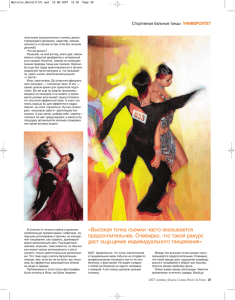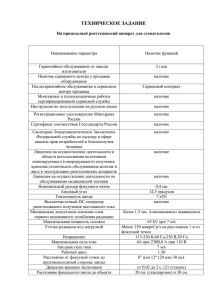Как использовать
advertisement

Цифровой фотоаппарат со сменным объективом ILCA-68 Как использовать Перед использованием Названия частей Проверка камеры и комплектации [1] Обозначение частей (Передняя сторона) [2] Обозначение частей (Задняя сторона) [3] Обозначение частей (Верхняя сторона) [4] Обозначение частей (Боковые стороны/Нижняя сторона) [5] Обозначение частей Объектив DT 18-55mm F3.5-5.6 SAM II (Прилагается к ILCA68K) [6] Значки и индикаторы Список значков на экране [7] Индикаторная панель [8] Использование ремня Использование плечевого ремня [9] Прикрепление наглазника окуляра Установка наглазника окуляра [10] Регулировка видоискателя Регулировка видоискателя (регулировка диоптра) [11] Встроенная справка Об [Встроенная справка] [12] Подготовка камеры Зарядка аккумулятора Зарядка аккумулятора с помощью зарядного устройства [13] Вставка аккумулятора в камеру [14] Время работы аккумулятора и количество снимков, которые можно записать/ воспроизвести с помощью аккумулятора [15] Подача питания с помощью сетевой розетки [16] Извлечение аккумулятора [17] Установка карты памяти (продается отдельно) Вставка карты памяти [18] Извлечение карты памяти [19] Присоединение объектива Прикрепление объектива [20] Снятие объектива [21] Примечания по замене объектива [22] Установка даты и времени Установка даты и времени [23] Проверка способа управления Проверка способа управления Использование колесика управления [24] Использование пунктов MENU [25] Использование кнопки Fn (Функция) [26] Использование “Quick Navi” [27] Съемка Фотосъемка/видеосъемка Фотосъемка [28] Видеосъемка [29] Выбор режима съемки Список функций диска режимов [30] Интеллект. Авто [31] Супер авторежим [32] О распознавании сцен [33] Преимущества автоматической съемки [34] Программное авто [35] Панорамный обзор [36] Выбор сцены [37] Непр. AE с телекон. [38] Приор. выдержки [39] Приор. диафрагмы [40] Ручной экспозиция [41] BULB [42] Вызов памяти [43] Видео [44] Использование функций съемки Использование зума Зум [45] Функции зуммирования доступны с данным изделием [46] Настр. увеличения [47] О масштабе увеличения [48] Цифр. телеконверт. [49] Использование вспышки Использование вспышки [50] Режим вспышки [51] Кор.эксп.вспыш. [52] Блокировка FEL [53] Управл.вспышкой [54] Коэфф.мощности [55] Выбор режима экранной индикации Переключение экранной индикации (снимка) [56] Кнопка DISP (Видоискатель) [57] Кнопка DISP (Монитор) [58] Выбор размера фотоснимка/качества изображения Размер изобр. (фотоснимок) [59] Формат (фотоснимок) [60] Качество (фотоснимок) [61] Панорама: размер [62] Панорама: направ. [63] Регулировка фокусировки Изменение способа фокусировки с помощью переключателя режима фокусировки [64] Область фокусир. [65] Центр. следящ. AF [66] Авт.очистка обл.AF [67] Точки области AF [68] Точки рег.пятен АФ [69] Отобр. об. шир. AF [70] Блокировка фокуса [71] Ручной фокус [72] Фокусиров. лупа [73] Время увел. фокус. [74] Ур. выдел. контур. [75] Цвет выдел. контур. [76] Eye-Start AF (фотоснимок) [77] Подсветка AF (фотоснимок) [78] Микрорегулир.AF [79] AF с затвором (фотоснимок) [80] AF Включен [81] AF на глаз [82] Скорость AF (фотоснимок) [83] Чувств. след. AF (фотоснимок) [84] Чувств. след. AF (видеосъемка) [85] Измерение точного расстояния до объекта [86] Управл. диапаз. AF [87] Устан.приорит. [88] Регулировка экспозиции Коррек.экспоз. [89] Кнопка коррекции экспозиции [90] Режим измер. [91] Блокировка AE [92] AEL с выдержкой (фотоснимок) [93] Уст.корр.эксп. [94] Зебра [95] Инстр. настр. эксп. [96] Шаг экспозиции [97] Кор.Ev диска/колес [98] Выбор режима протяжки (непрерывная съемка/таймер автоспуска) Режим протяжки [99] Непрерыв. Съемка [100] Автоспуск [101] Автоспуск (непр.) [102] Непрер. брекетинг [103] Покадр. брекетинг [104] Брекетинг WB [105] Брекетинг DRO [106] Порядок брекет. [107] Выбор чувствительности ISO ISO [108] Многокадровое ШП [109] Коррекция яркости или контрастности. Опт.Д-диап. (DRO) [110] Авто HDR [111] Регулировка цветовых тонов Баланс белого [112] Получение основного белого цвета в режиме [Пользоват. настр.] [113] Выбор режима эффекта Эффект рисунка [114] Творческ. стиль [115] Видеосъемка Форматы видеозаписи [116] Формат файла (видеосъемка) [117] Параметры зап. (видеосъемка) [118] SteadyShot (видеосъемка) [119] Запись звука [120] Отобр. ур. звука [121] Уров. записи звука [122] Умен. шума ветра [123] Авто медл. затв. (видеосъемка) [124] Кнопка MOVIE [125] Настройка функций съемки для удобства использования Память [126] Настр. меню функ. [127] Парам. польз. клав. [128] Функция кнопки блокировки фокуса [129] Функция кнопки AEL [130] Функция кнопки ISO [131] Функция кнопки коррекции экспозиции [132] Функция кнопки WB [133] Функция кнопки режима протяжки [134] Функция кнопки предварительного просмотра [135] Функция пользовательской кнопки [136] Функция центральной кнопки [137] Устан.диска/колес. [138] Установка других функций данного изделия Улыб./Распоз. Лиц [139] Эфф. мягк. кожи (фотоснимок) [140] Регистрация лиц (Новая регистрация) [141] Регистрация лиц (Изменение приоритета) [142] Регистрация лиц (Удалить) [143] Ум.эфф.кр.глаз [144] Авто кадриров. (фотоснимок) [145] SteadyShot (фотоснимок) [146] ШП длит. экспоз. (фотоснимок) [147] ШП высокого ISO (фотоснимок) [148] Цвет. простран. (фотоснимок) [149] Сетка [150] Авто.просмотр [151] Отображ. Live View [152] FINDER/MONITOR [153] Спуск б/объектива [154] SteadyS. с затв. [155] Эл. пер. штор. затв. [156] Супер авторежим (Извлечение изобр.) [157] Супер авторежим (Непрерыв. Съемка) [158] Коррекц. затенения [159] Корр. хром. аберр. [160] Коррек. дисторсии [161] Блок. диска/колес. [162] Выкл. ЖК-монитор [163] Предпросмотр ГР [164] Просм. готов. фото. [165] Просмотр Просмотр фотоснимков Воспроизведение снимков [166] Воспроизведение крупным планом [167] Индекс изображ. [168] Переключение экранной индикации (во время воспроизведения) [169] Удаление снимков Удаление отображаемого снимка [170] Удаление нескольких выбранных изображений [171] Воспроизведение видеозаписей Воспроизведение видеозаписей [172] Просмотр панорамных изображений Воспроизведение панорамных изображений [173] Печать Укажите печать [174] Использование функций просмотра Режим просмотра [175] Поворот отображ. [176] Слайд-шоу [177] Повернуть [178] Защита [179] Воспр. фотосн. 4K [180] Просмотр изображений на телевизоре Просмотр снимков на телевизоре высокой четкости [181] Просмотр снимков на Sync-совместимом телевизоре “BRAVIA” [182] Изменение установок Меню установки Яркость монитора [183] Яркость видоискат. [184] Цвет.темп. видоиск. [185] Параметры громк. [186] Звуковые сигн. [187] Парам. Выгрузки(Eye-Fi) [188] Мозаичное меню [189] Спр. д-ка выб. реж. [190] Подтвержд.удал. [191] Время нач. энергоз. [192] Перекл. PAL/NTSC [193] Режим очистки [194] Демонстр. режим [195] Разрешение HDMI [196] КОНТР. ПО HDMI [197] Показ инф. о HDMI [198] USB-соединение [199] Настройка USB LUN [200] Язык [201] Настр. даты/врем. [202] Часовой пояс [203] Форматировать [204] Номер файла [205] Выбор папк. записи [206] Создать папку [207] Название папки [208] Восстан. БД изобр. [209] Показ. инф. о носит [210] Модель [211] Заводск. настройка [212] Просмотр на компьютерах Рекомендуемая конфигурация компьютера Рекомендуемая конфигурация компьютера [213] Использование программного обеспечения PlayMemories Home [214] Установка PlayMemories Home [215] Программное обеспечение для компьютеров Mac [216] Image Data Converter [217] Установка Image Data Converter [218] Доступ к Руководство по Image Data Converter [219] Remote Camera Control [220] Установка Remote Camera Control [221] Вызов справки Remote Camera Control [222] Соединение данного изделия и компьютера Подключение изделия к компьютеру [223] Импортирование снимков в компьютер [224] Отключение изделия от компьютера [225] Создание диска с видеозаписями Выбор диска для создания [226] Создание дисков Blu-ray из видеозаписей с качеством изображения высокой четкости [227] Создание дисков DVD (диски с записью AVCHD) из видеозаписей с качеством изображения высокой четкости [228] Создание дисков DVD из видеозаписей с качеством изображения стандартной четкости [229] Меры предосторожности/Данное изделие Меры предосторожности Меры предосторожности [230] О внутренней перезаряжаемой батарейке [231] Аккумулятор и зарядное устройство [232] Карта памяти [233] Чистка изделия Об очистке [234] Количество доступных для записи фотоснимков и доступное время видеозаписи Количество фотоснимков [235] Доступное время видеозаписи [236] Использование данного изделия за границей Сетевой адаптер [237] О системах цветного телевидения [238] Прочая информация Лицензия [239] Товарные знаки Товарные знаки [240] Устранение неполадок При возникновении проблем При возникновении проблем Поиск и устранение неисправностей [241] Поиск и устранение неисправностей Аккумулятор и питание Не удается вставить аккумулятор в изделие. [242] Не удается включить изделие. [243] Питание внезапно отключается. [244] Индикатор уровня оставшегося заряда аккумулятора отображает несоответствующий уровень. [245] Лампочка CHARGE зарядного устройства мигает при зарядке аккумулятора. [246] Фотосъемка/видеосъемка Не удается записать снимки. [247] Запись занимает длительное время. [248] Изображение не сфокусировано. [249] Вспышка не работает. [250] Размытые белые круглые пятна появляются на снимках во время съемки со вспышкой. [251] Дата и время записи не отображаются на экране. [252] Дата и время записываются неправильно. [253] Мигает индикатор значения диафрагмы и/или скорости затвора, и/или экспозамера. [254] Искаженные цвета изображения. [255] При просмотре экрана в темном месте на изображении появляются помехи. [256] Глаза человека на снимке выглядят красными. [257] На экране появляются и остаются точки. [258] Не удается выполнить непрерывную съемку. [259] Изображение в видоискателе недостаточно четкое. [260] Снимок имеет беловатый цвет (Засвечено)./На снимке появляется размывание света (Ореол). [261] Углы снимка слишком темные. [262] Размытое изображение. [263] Монитор темнеет через небольшой промежуток времени. [264] Вспышка заряжается слишком долго. [265] Диск управления не работает. [266] Просмотр изображений Не удается воспроизвести снимки. [267] Дата и время не отображаются. [268] Не удается удалить снимок. [269] Снимок был удален по ошибке. [270] Не удается установить метку DPOF. [271] Компьютеры Компьютер не распознает данное изделие. [272] Не удается импортировать снимки. [273] Изображение и звук прерываются шумом при просмотре видеозаписи на компьютере. [274] Экспортированные из компьютера снимки не удается просмотреть на изделии. [275] Карты памяти По ошибке отформатирована карта памяти. [276] Печать Не удается напечатать снимки. [277] Цвет снимка выглядит странно. [278] Снимки распечатываются с обрезанными краями. [279] Не удается напечатать снимки с датой. [280] Прочее Объектив запотел. [281] Изделие нагревается после его использования в течение длительного времени. [282] При включении изделия появляется экран установки часов. [283] Количество доступных для записи снимков не уменьшается или уменьшается на два снимка за один раз. [284] Изделие не работает надлежащим образом. [285] Сообщения Сообщения Предупреждающие сообщения [286] Ситуации, в которых работа данного изделия затруднена Ситуации, в которых работа данного изделия затруднена Ситуации, в которых работа данного изделия затруднена [287] [1] Как использовать Перед использованием Названия частей Проверка камеры и комплектации Сначала проверьте наименование модели камеры. Прилагаемые принадлежности отличаются в зависимости от модели. Число в скобках указывает количество штук. Прилагается ко всем моделям: Камера (1) BC-VM10A Зарядное устройство (1) Шнур питания (1) (прилагается в некоторых странах/регионах) *К камере может прилагаться несколько шнуров питания. Используйте тот, который подходит для вашей страны/региона. NP-FM500H Перезаряжаемый аккумулятор (1) Кабель micro USB (1) Плечевой ремень (1) Крышка байонета (1) (Прикрепляется к камере) Наглазник окуляра (1) (Прикрепляется к камере) Инструкция по эксплуатации (1) ILCA-68K DT 18-55 мм зум-объектив (1)/Передняя крышка объектива (1)/Упаковочная крышка (1) [2] Как использовать Перед использованием Названия частей Обозначение частей (Передняя сторона) 1. 2. 3. 4. 5. Кнопка затвора Выключатель питания Диск управления Лампочка таймера самозапуска Контакты подсоединения объектива* Зеркало* Кнопка предварительного просмотра Байонет Встроенная вспышка* 6. 7. 8. 9. Нажмите Кнопка (Поднятие вспышки) для использования вспышки. В режиме [Интеллект. Авто] и [Выбор сцены] вспышка выдвигается автоматически при нажатии кнопки затвора, если камера определяет, что освещение недостаточное или что объект подсвечен сзади. Если вспышка не используется, опустите ее в корпус камеры. Микрофон** Кнопка фиксатора диска режимов Диск режимов Кнопка (Поднятие вспышки) Метка крепления Кнопка отсоединения объектива Переключатель режима фокусировки 10. 11. 12. 13. 14. 15. 16. *Не прикасайтесь непосредственно к данным частям. ** Не закрывайте данную часть во время видеозаписи. Это может привести к возникновению шумов или снижению громкости. [3] Как использовать Перед использованием Названия частей Обозначение частей (Задняя сторона) 1. 2. 3. 4. Наглазник окуляра Датчик окуляра Кнопка MENU Видоискатель* При взгляде в видоискатель активируется режим видоискателя, а при отдалении лица от видоискателя режим экрана возвращается в режим монитора. 5. Диск регулировки диоптра Выполните регулировку с помощью диска регулировки диоптра в соответствии с вашим зрением, пока в видоискателе не появится четкое изображение. 6. Монитор 7. Кнопка MOVIE 8. Для съемки: кнопка C1 (Пользовательская 1) Для просмотра: Кнопка (Увеличение) 9. Для съемки: кнопка AEL (блокировка AE)/кнопка SLOW SYNC Для просмотра: Кнопка (Индекс изображений) 10. Колесико управления 11. Для съемки: кнопка Fn (Функция) Для просмотра: кнопка (Поворот изображения) 12. Кнопка C2 (Пользовательская 2) Для просмотра: Кнопка (Удалить) 13. Кнопка (Воспроизведение) *Не прикасайтесь непосредственно к этой части. [4] Как использовать Перед использованием Названия частей Обозначение частей (Верхняя сторона) 1. Многоинтерфейсный разъем* 2. Кнопка FINDER/MONITOR 3. 4. 5. 6. 7. 8. 9. Индикаторная панель Кнопка / (Режим протяжки) Кнопка WB (баланс белого) Кнопка (Коррек.экспоз.) Кнопка ISO Кнопка (Освещение индикаторной панели) Метка положения датчика изображения *Для получения подробных сведений о совместимых аксессуарах для многоинтерфейсного разъема посетите веб-сайт Sony в вашем регионе или обратитесь за консультацией к дилеру Sony или в местный уполномоченный сервисный центр Sony. Также можно использовать аксессуары для разъема для крепления аксессуаров. Работа с аксессуарами других производителей не гарантируется. [5] Как использовать Перед использованием Названия частей Обозначение частей (Боковые стороны/Нижняя сторона) 1. Петли для плечевого ремня Прикрепите оба конца ремня к камере. 2. Гнездо микрофона При подсоединении внешнего микрофона внутренний микрофон отключается автоматически. Если внешний микрофон относится к типу, питание на который подается через гнездо, питание на микрофон будет подаваться с камеры. 3. Динамик 4. Разъем DC IN При подключении адаптера переменного тока AC-PW10AM (продается отдельно) к камере, выключите камеру, а затем вставьте разъем адаптера переменного тока в разъем DC IN камеры. 5. Мини-гнездо HDMI 6. Разъем Multi/Micro USB* Поддерживает Micro USB-совместимое устройство. 7. 8. 9. 10. 11. 12. Слот для вставки карты памяти Крышка карты памяти Индикатор доступа Слот для вставки аккумулятора Крышка отсека элементов питания Отверстие гнезда для штатива Используйте штатив с винтом длиной менее 5,5 мм. В противном случае плотно закрепить камеру невозможно, что может привести к ее повреждению. *Для получения подробных сведений о совместимых аксессуарах для разъема Multi/Micro USB посетите веб-сайт Sony или обратитесь за консультацией к дилеру Sony или в местный уполномоченный сервисный центр Sony. [6] Как использовать Перед использованием Названия частей Обозначение частей Объектив DT 18-55mm F3.5-5.6 SAM II (Прилагается к ILCA-68K) 1. 2. 3. 4. 5. 6. 7. *Не Кольцо фокусировки Кольцо зуммирования Шкала фокусного расстояния Метка фокусного расстояния Контакты подсоединения объектива* Переключатель режима фокусировки Метка крепления прикасайтесь непосредственно к этой части. DT 18-55mm F3.5-5.6 SAM II предназначены для камер Sony с А-переходником (модели, оснащенные датчиком изображения размера APS-C). Данные объективы невозможно использовать с камерами 35-мм формата. Что касается объективов, отличных от DT 18-55mm F3.5-5.6 SAM II, обращайтесь к инструкции по эксплуатации, прилагаемой к объективу. [7] Как использовать Перед использованием Значки и индикаторы Список значков на экране Отображаемое содержание и его положения, приведенные ниже, являются ориентировочными и могут отличаться от реального отображения. Режим монитора Для воспроизведения (отображение основной информации) Режим видоискателя В авторежиме или режиме выбора сцены Режим P/A/S/M/панорамного обзора P P* A S M 1. Режим съемки Номер регистра Значки распознавания сцены Состояние карты памяти/Состояние выгрузки 100 Оставшееся количество доступных для записи снимков Формат фотоснимков 24M / 12M / 6.0M / 20M / 10M / 5.1M Размер изображения фотоснимков Качество изображения фотоснимков Частота кадров видео Размер изображения видеозаписей Оставшийся заряд аккумулятора Предупреждение об оставшемся заряде аккумулятора Выполняется зарядка вспышки Отобр.парам.ВЫКЛ Видеозапись без звука Подавление шума ветра SteadyShot/Предупреждение о дрожании камеры Предупреждение о перегреве Файл базы данных заполнен/Ошибка файла базы данных Интеллектуальный зум/ Увел. четк. изоб./Цифровой зум Зона точечного экспозамера Уровень звука Режим просмотра 100-0003 Номер папки - номер файла Защита Режим видеозаписи DPOF Установка DPOF Авто кадриров. Цифр. телеконверт. Удаленный ПК 2. Режим протяжки Режим вспышки/Уменьшение эффекта красных глаз ±0.0 Коррекция экспозиции вспышки Режим фокусировки Область фокусировки Улыб./Распоз. Лиц Режим экспозамера 7500K A5 G5 Баланс белого (автоматический, предустановленный, пользовательский, цветовая температура, цветной фильтр) Оптимизатор Д-диапазона/Авто HDR +3 +3 +3 Творческ. стиль/Контраст, насыщенность, резкость Эффект рисунка Индикатор чувствительности к улыбке Зебра 3. Шкала EV Управл. диапаз. AF Шкала коррекции экспозиции/коррекции экспозиции вспышки Коррекция экспозиции/Измеряемый ручной режим REC 0:12 Время видеозаписи (мин:сек) Фокусировка 1/250 Выдержка F3.5 Значение диафрагмы ISO400 ISO AUTO Чувствительность ISO Блокировка AE/блокировка FEL Индикатор выдержки затвора Индикатор диафрагмы Гистограмма Предупреждение об изображении Авто HDR Ошибка эффекта рисунка 2016-1-1 10:37PM Дата записи 3/7 Номер файла/Количество снимков в режиме просмотра [8] Как использовать Перед использованием Значки и индикаторы Индикаторная панель Вы можете установить скорость затвора и диафрагму, коррекцию экспозиции, коррекцию экспозиции вспышки, светочувствительность ISO, баланс белого, режим протяжки и качество снимка и т.п. с помощью индикаторной панели в верхней части камеры. Выдержка/Диафрагма Коррекция экспозиции/Коррекция экспозиции вспышки ISO Баланс белого Режим протяжки Качество изображения Оставшийся заряд аккумулятора Количество доступных для записи фотоснимков* *Даже если количество доступных для записи снимков превышает 9999, на индикаторной панели появится индикация "9999". Для включения подсветки индикаторной панели Нажмите кнопку освещения (A) в верхней части камеры. При повторном нажатии кнопки подсветка индикаторной панели выключится. [9] Как использовать Перед использованием Использование ремня Использование плечевого ремня Прикрепите плечевой ремень, чтобы избежать повреждений в результате падения изделия. 1. Прикрепите оба конца ремня. [10] Как использовать окуляра Перед использованием Прикрепление наглазника Установка наглазника окуляра Рекомендуется установить наглазник окуляра, если предполагается использовать видоискатель. 1. Совместите наглазник окуляра с пазом на видоискателе и передвиньте его на место. Для снятия наглазника окуляра возьмитесь за его левую и правую стороны и поднимите его вверх. [11] Как использовать Перед использованием Регулировка видоискателя Регулировка видоискателя (регулировка диоптра) Выполните коррекцию диоптрийности в соответствии с вашим зрением, пока в видоискателе не появится четкое изображение.Если возникает трудность при повороте диска регулировки диоптра, снимите наглазник окуляра, а затем повторно выполните регулировку диска. 1. Поверните диск регулировки диоптра. [12] Как использовать Перед использованием Встроенная справка Об [Встроенная справка] [Встроенная справка] отображает описания пунктов MENU, кнопок Fn (Функция) и установок, а если функцию установить невозможно, указывается причина. 1. MENU → (Пользов. настройки) → [Парам. польз. клав.] → нужные функции, назначенные кнопке → [Встроенная справка] 2. Нажмите кнопку MENU или Fn. 3. Выберите нужный пункт MENU путем нажатия верхней/нижней/левой/правой стороны колесика управления. 4. Нажмите кнопку, которой назначена функция [Встроенная справка]. Появится справка по эксплуатации для пункта MENU, выбранного в пункте 3. Если нажать в центре колесика управления после выбора имеющего серый цвет пункта, отобразится причина, по которой пункт не может быть установлен. [13] Как использовать Подготовка камеры Зарядка аккумулятора Зарядка аккумулятора с помощью зарядного устройства При первом использовании камеры не забудьте зарядить InfoLITHIUM NP-FM500H (прилагается). Аккумулятор InfoLITHIUM может заряжаться даже в том случае, если он не полностью разряжен. Его можно также использовать, если он не полностью заряжен. Заряженный аккумулятор будет понемногу разряжаться, даже если он не используется. Чтобы не пропустить возможность съемки, снова зарядите аккумулятор перед съемкой. 1. Вставьте аккумулятор в зарядное устройство. Нажмите слегка на аккумулятор до щелчка. 2. Подсоедините зарядное устройство к сетевой розетке (штепсельной розетке). Способ подключения зарядного устройства может отличаться в зависимости от страны/региона. С зарядным устройством, которое можно подключить непосредственно к сетевой розетке (штепсельной розетке) С зарядным устройством, для которого необходим шнур питания для подключения к сетевой розетке (штепсельной розетке) Лампочка горит: Зарядка Лампочка не горит: Зарядка завершена Время зарядки (Полная зарядка): Приблиз. 175 минут При зарядке полностью разряженного аккумулятора при температуре 25 °C. После завершения зарядки лампочка CHARGE (A) выключается. Примечание Время зарядки отличается в зависимости от оставшегося заряда аккумулятора или условий зарядки. Обязательно используйте только оригинальный аккумулятор Sony. Рекомендуется заряжать аккумулятор при температуре окружающей среды от 10 °C до 30 °C. Эффективно зарядить аккумулятор за пределами этого температурного диапазона, возможно, не удастся. Подсоедините зарядное устройство к ближайшей сетевой розетке (штепсельной розетке). При возникновении каких-либо неисправностей во время использования зарядного устройства, немедленно отсоедините штепсельную вилку от сетевой розетки (штепсельной розетки), чтобы отключить питание. Даже если лампочка CHARGE данного зарядного устройства выключена, питание не отключено. При возникновении каких-либо неисправностей во время использования данного устройства, отсоедините его от сетевой розетки (штепсельной розетки), чтобы отключить питание. Если камера используется в первый раз или если используется аккумулятор, который не был в использовании длительное время, лампочка CHARGE может быстро мигать при первой зарядке аккумулятора. Если это произойдет, извлеките аккумулятор из зарядного устройства, а затем вставьте его обратно для повторной зарядки. Не заряжайте постоянно или повторно аккумулятор, который не используется, если он уже полностью или почти полностью заряжен. Такие действия могут привести к ухудшению характеристик аккумулятора. [14] Как использовать Подготовка камеры Зарядка аккумулятора Вставка аккумулятора в камеру Как вставить аккумулятор в камеру 1. Передвиньте рычажок открывания, чтобы открыть крышку аккумуляторного отсека. 2. Вставьте аккумулятор, нажимая рычаг фиксатора (A) концом аккумулятора до тех пор, пока аккумулятор не защелкнется на месте. 3. Закройте крышку. [15] Как использовать Подготовка камеры Зарядка аккумулятора Время работы аккумулятора и количество снимков, которые можно записать/воспроизвести с помощью аккумулятора Экранный режим Съемка (фотоснимки): Количество изображений: приблиз. 580 Реальная съемка (видеозапись): Bремя работы аккумулятора: приблиз. 130 мин. Непрерывная съемка (видеозапись): Bремя работы аккумулятора: приблиз. 220 мин. Просмотр (фотоснимки): Время работы аккумулятора: приблиз. 410 мин., Количество изображений: приблиз. 8200 Режим видоискателя Съемка (фотоснимки): Количество изображений: приблиз. 540 Реальная съемка (видеозапись): Bремя работы аккумулятора: приблиз. 130 мин. Непрерывная съемка (видеозапись): Bремя работы аккумулятора: приблиз. 220 мин. Просмотр (фотоснимки): Время работы аккумулятора: приблиз. 410 мин., Количество изображений: приблиз. 8200 Примечание Приведенное выше время работы аккумулятора и количество снимков применимо при полностью заряженном аккумуляторе. Время работы аккумулятора и количество снимков может уменьшиться в зависимости от условий использования. Время работы аккумулятора и количество снимков, которые могут быть записаны, приведено для съемки в следующих условиях: Аккумулятор используется при температуре окружающей среды 25 °C. Использование объектива DT 18-55mm F3.5-5.6 SAM II Использование носителя Sony Memory Stick PRO Duo (продается отдельно) [Яркость видоискат.]: [Ручной][±0] [Яркость монитора]: [Ручной][±0] Количество, указанное в “Съемка (фотоснимки)”, основано на стандарте CIPA и приведено для съемки при следующих условиях (CIPA: Camera & Imaging Products Association): DISP: [Показ. всю инф.] Режим фокусировки: [Покадровый AF] Один снимок выполняется каждые 30 секунд. Вспышка используется каждый второй раз. Питание включается и выключается через каждые десять раз. Количество минут для видеосъемки основано на стандарте CIPA и предполагается для съемки в следующих условиях: Качество изображения установлено в XAVC S 30p 50M/25p 50M. Реальная съемка (видеозапись): Время работы аккумулятора базируется на повторяющейся съемке, зуммировании, ожидании съемки, включении/выключении и т.п. Непрерывная видеозапись: Время работы аккумулятора базируется на непрерывной съемке до достижения предела (29 минут), а затем продолжающейся повторным нажатием кнопки MOVIE. Другие функции, например зуммирование, не используются. Если оставшийся заряд аккумулятора не отображается на дисплее, нажмите DISP (Установка дисплея). [16] Как использовать Подготовка камеры Зарядка аккумулятора Подача питания с помощью сетевой розетки Питание может подаваться в камеру во время съемки/воспроизведения с помощью адаптера переменного тока AC-PW10AM (продается отдельно). 1. Для подачи питания к камере во время съемки/воспроизведения, соедините камеру и адаптер переменного тока AC-PW10AM (продается отдельно) и подключите адаптер переменного тока к сетевой розетке (штепсельной розетке). [17] Как использовать Подготовка камеры Зарядка аккумулятора Извлечение аккумулятора Как извлечь аккумулятор 1. Убедитесь в том, что индикатор доступа не горит, и выключите камеру. 2. Передвиньте рычажок фиксатора (A) и извлеките аккумулятор. Будьте осторожны, чтобы не уронить аккумулятор. [18] Как использовать отдельно) Подготовка камеры Установка карты памяти (продается Вставка карты памяти Как вставить карту памяти 1. Сдвиньте крышку отсека карты памяти, чтобы открыть его. 2. Вставьте карту памяти. Проверьте, чтобы зазубренный угол был расположен в правильном направлении. Расположив карту памяти с зазубренным углом так, как показано на рисунке, вставьте ее до щелчка. 3. Закройте крышку отсека карты памяти. [19] Как использовать отдельно) Подготовка камеры Установка карты памяти (продается Извлечение карты памяти Как извлечь карту памяти 1. Откройте крышку отсека карты памяти. 2. Убедитесь в том, что индикатор доступа (A) не горит. 3. Нажмите на карту памяти один раз для ее извлечения. 4. Закройте крышку отсека карты памяти. [20] Как использовать Подготовка камеры Присоединение объектива Прикрепление объектива Установите выключатель питания камеры в положение OFF перед прикреплением объектива. 1. Снимите крышку байонета (A) с камеры и упаковочную крышку (B) с задней стороны объектива. Производя замену объектива, выполняйте это быстро в непыльных местах, чтобы не допустить попадания пыли или грязи внутрь камеры. Во время съемки снимите переднюю крышку объектива с его передней стороны. 2. Установите объектив, совмещая две оранжевые индексные метки (установочные метки) на объективе и камере. Держите камеру стороной объектива вниз для предотвращения попадания пыли и грязи внутрь камеры. 3. Аккуратно задвигая объектив в камеру, поворачивайте его медленно в направлении стрелки до тех пор, пока он не защелкнется в фиксированном положении. Обязательно держите объектив прямо при его прикреплении. Примечание При прикреплении объектива не нажимайте кнопку отсоединения объектива. Не прилагайте усилия при прикреплении объектива. Объективы с Е-переходником несовместимы с данной камерой. При использовании объектива с гнездом для штатива, прикрепите штатив к гнезду для штатива объектива, чтобы помочь сбалансировать вес объектива. При переноске камеры с прикрепленным объективом удерживайте их крепко. Не следует удерживать объектив за части, выдвигающиеся для регулировки зума или фокусировки. [21] Как использовать Подготовка камеры Присоединение объектива Снятие объектива Установите выключатель питания камеры в положение OFF перед снятием объектива. 1. Удерживайте нажатой кнопку отсоединения объектива (A) и поверните объектив в направлении стрелки до упора. 2. Прикрепите крышки объектива к передней и задней стороне объектива и крышку байонета к камере. Удалите всю пыль с крышек перед их прикреплением. Задняя крышка объектива не прилагается к комплекту объектива DT 18-55mm F3.5-5.6 SAM II. Для хранения объектива отдельно от камеры приобретите Задняя крышка объектива ALC-R55. [22] Как использовать Подготовка камеры Присоединение объектива Примечания по замене объектива При попадании внутрь камеры пыли или мусора во время замены объектива и оседании его на поверхности датчика изображения (элемент, преобразующий свет в электрический сигнал) в зависимости от условий съемки на снимке могут появиться темные точки. Данная камера оснащена пылезащитной функцией, которая вызывает мелкую вибрацию датчика изображения при выключении питания, а датчик изображения камеры имеет пылезащитное покрытие для предотвращения налипания пыли на датчике изображения. Тем не менее, постарайтесь всегда прикреплять/снимать объектив быстро, подальше от пыльных мест. [23] Как использовать Подготовка камеры Установка даты и времени Установка даты и времени При включении камеры в первый раз или после инициализации функций, появится экран установки для даты и времени. 1. Установите выключатель питания в положение ON для включения камеры. Появится экран установки для даты и времени. 2. Убедитесь в том, что на экране выбран [Ввод], а затем нажмите управления. на колесике 3. Выберите нужное географическое местоположение, а затем нажмите 4. Выберите пункт установки с помощью верхней/нижней стороны колесика управления или путем поворота колесика управления, а затем нажмите центре. . в 5. Установите [Летнее время], [Дата/Время] или [Формат даты] с помощью верхней/ нижней/левой/правой стороны, а затем нажмите в центре. Полночь показывается как 12:00 AM, а полдень как 12:00 PM. 6. Повторите действия пунктов 4 и 5 для установки других пунктов, а затем выберите [Ввод] и нажмите в центре. Для отмены процедуры установки даты и времени, нажмите кнопку MENU. Примечание В данной камере нет функции вставки даты на снимки. Вы можете вставить дату на снимки, а затем сохранить и распечатать их с помощью PlayMemories Home. Если установка даты и времени отменена на полпути, экран установки для даты и времени будет появляться каждый раз при включении камеры. [24] Как использовать управления Проверка способа управления Проверка способа Использование колесика управления Вы можете выбрать пункты установки, поворачивая или нажимая верхнюю/нижнюю/ правую/левую сторону колесика управления. Ваш выбор будет принят при нажатии в центре колесика управления. DISP (Настройки показа) назначено верхней стороне колесика управления. [Стандартное] назначена кнопке в центре колесика управления в установках по умолчанию. Во время воспроизведения можно отображать следующий/предыдущий снимок путем нажатия правой/левой стороны колесика управления или поворота колесика управления. [25] Как использовать управления Проверка способа управления Проверка способа Использование пунктов MENU В этом разделе вы узнаете, как можно изменить установки, относящиеся ко всем операциям камеры и выполнению функций камеры, включая съемку, воспроизведение и способы эксплуатации. 1. Нажмите кнопку MENU для отображения экрана меню. 2. Выберите нужный пункт MENU с помощью верхней/нижней/левой/правой стороны колесика управления или поворота колесика управления, а затем нажмите в центре колесика управления. Индикация может перемещаться непосредственно из пункта 1 в пункт 3 в зависимости от установки [Мозаичное меню]. 3. Выберите нужный пункт настройки путем нажатия верхней/нижней/левой/правой стороны колесика управления или поворота колесика управления, а затем нажмите кнопку в центре колесика управления. Выберите значок в верхней части экрана и нажмите левую/правую сторону колесика управления для перехода к другому пункту MENU. 4. Выберите нужное значение установки, а затем нажмите [26] Как использовать управления Проверка способа управления для подтверждения. Проверка способа Использование кнопки Fn (Функция) Вы можете зарегистрировать часто используемые функции для кнопки Fn (функция) и вызывать их во время съемки. Для кнопки Fn (Функция) можно зарегистрировать до 12 часто используемых функций. 1. Нажмите кнопку DISP, а затем нажмите кнопку Fn (Функция) в экранном режиме, отличном от [Для в/искателя]. 2. Выберите функцию для регистрации, нажимая верхнюю/нижнюю/левую/правую сторону колесика управления. 3. Выберите нужную установку путем поворота колесика управления, а затем нажмите в центре колесика управления. Некоторые функции можно точно настраивать с помощью диска управления. Выполнение настроек на специальном экране Выберите нужную функцию в пункте 2, затем нажмите кнопку в центре колесика управления. Появится специальный экран настройки функции. Для выполнения установок следуйте указаниям справки по эксплуатации (А). [27] Как использовать управления Проверка способа управления Проверка способа Использование “Quick Navi” При использовании видоискателя можно изменять установки непосредственно с помощью экрана Quick Navi. Отображаемое содержание и его положения, приведенные ниже, являются ориентировочными и могут отличаться от реального отображения. 1. MENU→ → [Ввод]. (Пользов. настройки) → [Кнопка DISP] → [Монитор] → [Для в/искателя] 2. Нажимайте повторно кнопку DISP (Настройка показа) на колесике управления до тех пор, пока экран не будет установлен в [Для в/искателя]. 3. Нажмите кнопку Fn (Функция) для переключения экрана в положение Quick Navi. 4. Выберите нужную функцию, нажимая верхнюю/нижнюю/левую/правую сторону колесика управления. 5. Поверните колесико управления для выбора нужной настройки. Некоторые значения настроек можно точно отрегулировать, поворачивая диск управления. Выполнение настроек на специальном экране Выберите нужную функцию в пункте 4, затем нажмите кнопку в центре колесика управления. Появится специальный экран настройки функции. Для выполнения установок следуйте указаниям справки по эксплуатации (А). [28] Как использовать Съемка Фотосъемка/видеосъемка Фотосъемка Снимает фотографию. 1. Установите режим съемки в (Режим Авто). Поверните диск режимов, нажав кнопку фиксатора диска режимов в центре диска режимов. 2. Отрегулируйте угол монитора и удерживайте камеру. Или смотрите через видоискатель и удерживайте камеру. 3. Нажмите кнопку затвора наполовину для выполнения фокусировки. Если изображение находится в фокусе, высвечивается индикатор ( или ). 4. Нажмите кнопку затвора до упора. Индикатор фокусировки высвечивается: Изображение находится в фокусе. мигает: Не удалось выполнить фокусировку. высвечивается: Изображение находится в фокусе. Положение фокусировки будет изменяться в соответствии с движением объекта. высвечивается: Выполняется фокусировка. Совет Если изделие не сможет выполнить фокусировку автоматически, будет мигать индикатор фокусировки и звуковой сигнал не прозвучит. Измените компоновку фотоснимка или измените установку фокусировки.Если установлен [Непрерывный AF], при достижении фокусировки звуковой сигнал звучать не будет. Фокусировка может быть затруднена при следующих условиях: Темно, а объект удален. Слабый контраст между объектом съемки и фоном. Объект съемки находится за стеклом. Объект съемки быстро двигается. Имеются отражающие свет или блестящие поверхности. При свете вспышки. Объект съемки подсвечен сзади. Объекты в области фокусировки имеют различные фокусные расстояния. Непрерывно повторяющаяся картина, например, внешний вид здания. [29] Как использовать Съемка Фотосъемка/видеосъемка Видеосъемка Вы можете записать видео, нажимая кнопку MOVIE. 1. Установите диск режимов в (Видео). 2. Нажмите кнопку MOVIE для начала записи. 3. Еще раз нажмите кнопку MOVIE для остановки записи. Примечание Для установки нужных значений выдержки затвора и диафрагмы установите режим съемки (Видео). При использовании функции зума во время видеосъемки будет записан шум работы изделия. При нажатии кнопки MOVIE для остановки записи также может быть записан звук срабатывания кнопки MOVIE. Что касается времени непрерывной видеоcъемки, см. “Доступное время видеозаписи”. По завершении видеозаписи можно возобновить запись, нажав кнопку MOVIE еще раз. Запись может остановиться для защиты изделия в зависимости от температуры изделия или аккумулятора. Во время съемки может быть записан звук петель плечевого ремня (треугольная петля) в зависимости от ситуации использования. [30] Как использовать Съемка Выбор режима съемки Список функций диска режимов Вы можете выбрать нужный режим съемки, поворачивая диск режимов. Поверните диск режимов, нажав кнопку фиксатора диска режимов в центре диска режимов. Доступные функции (Режим Авто): Позволяет выполнять фотосъемку любых объектов в любых условиях с хорошими результатами за счет установки соответствующих значений, определяемых изделием. P (Программное авто): Позволяет выполнять съемку с автоматической регулировкой экспозиции (как выдержки затвора, так и величины диафрагмы (значение F)). Вы также можете выбрать различные настройки с помощью меню. A (Приор. диафрагмы): Позволяет регулировать диафрагму и выполнять съемку с размытым фоном и т.п. S (Приор. выдержки): Позволяет снимать быстро движущиеся объекты и т.п. путем ручной регулировки выдержки затвора. M (Ручной экспозиция): Позволяет выполнять фотосъемку с нужной экспозицией за счет регулировки выдержки затвора и значения диафрагмы. 1/2/3 (Вызов памяти): Позволяет выполнять съемку после вызова предварительно зарегистрированных часто используемых режимов или численных установок. (Видео): Позволяет изменять установку видеосъемки. (Непр. AE с телекон.): Позволяет выполнять непрерывную съемку при нажатии кнопки затвора до упора. Центральная область изображения будет обрезана, и камера будет записывает изображения непрерывно с максимальной скоростью около 8 изображений в секунду. Для числа точек области фокусировки установлено максимальное значение в 25 точек. (Панорамный обзор): Позволяет выполнять панорамный снимок путем компоновки изображений. SCN (Выбор сцены): Позволяет выполнять съемку с предварительно выполненными установками в соответствии с условиями сцены. [31] Как использовать Съемка Выбор режима съемки Интеллект. Авто Изделие анализирует снимаемый объект и позволяет вам делать снимки с соответствующими настройками. 1. Установите диск режимов в 2. MENU → (Режим Авто). (Настройки съемки) → [Режим Авто] →[Интеллект. Авто]. Если [Спр. д-ка выб. реж.] установлено в [Вкл], можно выбирать нужные настройки после изменения положения диска режимов. 3. Наведите камеру на снимаемый объект. После того как камера распознает сцену, значок для распознанной сцены появится на экране. 4. Отрегулируйте фокусировку и выполните съемку. Примечание Изделие не распознает сцену при выполнении съемки с функциями зума, отличными от оптического зума. В некоторых условиях съемки изделие может не надлежащим образом распознать сцену. [32] Как использовать Съемка Выбор режима съемки Супер авторежим Изделие автоматически распознает и оценивает условия съемки и соответствующие установки выполняются автоматически. Изделие может снимать несколько изображений и создавать композитное изображение и т.п. с помощью большего количества установок съемки, чем в интеллектуальном авторежиме для записи изображений с высоким качеством. 1. Установите диск режимов в 2. MENU → (Режим Авто). (Настройки съемки) → [Режим Авто] → [Супер авторежим]. Если [Спр. д-ка выб. реж.] установлено в [Вкл], можно выбирать нужные настройки после изменения положения диска режимов. 3. Наведите камеру на снимаемый объект. Когда камера распознает сцену, на экране появится значок распознавания сцены. При необходимости также появится соответствующая функция съемки для распознанной сцены и число срабатываний затвора. 4. Отрегулируйте фокусировку и выполните съемку. Совет Как выполнить непрерывную съемку изображений в режиме [Супер авторежим] MENU → (Пользов. настройки) → [Супер авторежим] → [Непрерыв. Съемка] → нужные установки. Как изменить способ сохранения для непрерывной съемки изображений, выполненных в режиме [Супер авторежим] Вы можете выбрать, сохранять все снимки последовательно или только один снимок, который автоматически выбирается как наилучший. MENU → (Пользов. настройки) → [Супер авторежим] → [Извлечение изобр.] → нужные установки. Примечание Если изделие используется для создания композитных снимков, процесс записи продлится дольше, чем обычно. Изделие не распознает сцену при использовании функций зума, отличных от оптического зума. В некоторых условиях съемки изделие может не надлежащим образом распознать сцену. Если [ Качество] установлено в [RAW] или [RAW и JPEG], изделие не сможет создать композитный снимок. [33] Как использовать Съемка Выбор режима съемки О распознавании сцен Распознавание сцен осуществляется в режиме [Интеллект. Авто] и в режиме [Супер авторежим]. Данная функция позволяет изделию автоматически распознавать условия съемки и выполнять ее. Распознавание сцен: Отображаются значки и указатели, например (Портрет), (Ребенок), (Ночной Портрет), (Ночная Сцена), (Портрет/конт.свет), (Контровый свет), (Пейзаж), (Макро), (Прожектор), (Низкая освещенность), (Ночная сцена со штативом) или (Сумерки с рук). Обработка изображения: Непрерыв. Съемка, Медл. синхр., Авто HDR, Дневн. синхр., Длит. выдерж., Сумерки с рук Примечание При [Улыб./Распоз. Лиц], установленном в [Выкл], сцены [Портрет], [Портрет/ конт.свет], [Ночной Портрет] и [Ребенок] не распознаются. [34] Как использовать Съемка Выбор режима съемки Преимущества автоматической съемки В режиме [Супер авторежим] изделие выполняет снимки с более высоким качеством, чем в режиме [Интеллект. Авто] и при необходимости выполняет композитную съемку. В режиме [Программное авто] вы можете выполнять съемку после регулировки различных функций, например, баланса белого, ISO и т.п. (Интеллект. Авто): Выберите этот режим, когда нужно, чтобы камера автоматически распознавала сцену. (Супер авторежим): Выберите этот режим для съемки сцен в трудных условиях, например темных сцен или освещенных сзади объектов. Выберите этот режим для съемки с более высоким качеством изображения, чем в режиме (Интеллект. Авто). P (Программное авто): Выберите этот режим для съемки с различными функциями, отличными от настроенной экспозиции (выдержки и диафрагмы). Примечание В режиме [Интеллект. Авто], возможно, не удастся выполнить четкую съемку темных сцен или освещенных сзади объектов. В режиме [Супер авторежим] процесс записи занимает больше времени, поскольку изделие создает композитный снимок. [35] Как использовать Съемка Выбор режима съемки Программное авто Позволяет выполнять съемку с автоматической регулировкой экспозиции (как выдержки, так и значения диафрагмы). Вы можете установить такие функции съемки, как [ISO]. 1. Установите диск режимов в P (Программное авто). 2. Установите нужные настройки функций съемки. 3. Отрегулируйте фокусировку и выполните съемку объекта. Программное смещение Вы можете изменять комбинацию выдержки затвора и диафрагмы (значение F) путем поворота диска управления без изменения надлежащей экспозиции, установленной на данном изделии. Данная функция доступна, если не используется вспышка. “P” на экране изменится на “P*” при повороте диска управления. Для отмены программного смещения установите режим съемки, отличный от [Программное авто], или выключите камеру. Примечание В зависимости от окружающего освещения программное смещение может не использоваться. Для отмены сделанной настройки установите режим съемки, отличный от “P”, или выключите питание. При изменении освещенности диафрагма (значение F) и скорость затвора также будут изменяться с сохранением величины смещения. [36] Как использовать Съемка Выбор режима съемки Панорамный обзор Позволяет создавать одиночный панорамный снимок из нескольких снимков, полученных во время поворота камеры. 1. Установите диск режимов в (Панорамный обзор). 2. Наведите камеру на объект. 3. Нажимая кнопку затвора наполовину, направьте камеру на один конец нужной панорамной композиции. (A) Этот участок не снимается. 4. Нажмите кнопку затвора до упора. 5. Выполните панорамную съемку с помощью камеры до конца направляющей полосы в направлении стрелки на мониторе. (B) Информационная полоса Примечание Если за установленное время не будет достигнут полный угол панорамной съемки, на составном снимке появится серая область. В этом случае перемещайте изделие быстрее для записи полного панорамного изображения. Если [Широкий] выбран для [Панорама: размер], полный угол панорамной съемки может быть не достигнут за установленное время. В этом случае попытайтесь выполнить съемку, изменив [Панорама: размер] на [Стандартная]. Поскольку соединяются вместе несколько изображений, соединенная часть в некоторых случаях может быть записана не плавно. В темных сценах изображения могут быть размыты. Если источник света, как, например, флуоресцентная лампа мигает, яркость и цвет соединенного изображения может не совпадать. Если полный угол панорамной съемки и зафиксированный угол АЭ/АФ сильно отличаются по яркости и фокусировке, съемка может быть не выполнена. В этом случае измените зафиксированный угол АЭ/АФ и выполните съемку еще раз. Следующие ситуации не подходят для съемки панорамного обзора: Движущиеся объекты. Слишком близко расположенные к изделию объекты. Объекты с однообразными формами, такие, как небо, пляж или газон. Непрерывно изменяющиеся объекты, например волны или водопады. Объекты, яркость которых сильно отличается от окружающей обстановки, например, солнце или лампа освещения. Съемка панорамного обзора может быть прервана в следующих ситуациях. При слишком быстром или слишком медленном перемещении камеры. Объект слишком расплывчатый. Совет Вы можете повернуть диск управления на экране режима съемки для выбора направления съемки. [37] Как использовать Съемка Выбор режима съемки Выбор сцены Позволяет выполнять съемку с предварительно выполненными установками в соответствии с условиями сцены. 1. Установите диск режимов в SCN (Выбор сцены). 2. Поверните диск управления для выбора нужной установки. Если [Спр. д-ка выб. реж.] установлено в [Вкл], можно выбирать нужные настройки после изменения положения диска режимов. Подробности пунктов меню Портрет: Размывание фона и резкое изображение объекта. Мягко подчеркивает оттенки кожи. Спорт: Съемка движущегося объекта с короткой выдержкой, чтобы предмет выглядел так, как будто он неподвижен. При нажатой кнопке затвора изделие выполняет непрерывную съемку изображений. Макро: Съемка крупным планом таких объектов, как цветы, насекомые, продукты питания или небольшие предметы. Пейзаж: Съемка сцены в полном объеме с резкой фокусировкой и яркими цветами. Закат: Прекрасные фотографии заката солнца в красных тонах. Ночная Сцена: Съемка ночных сцен без потери атмосферы темноты. Сумерки с рук: Съемка ночных сцен с меньшим шумом и размытостью без использования штатива. Будет выполнена серия снимков, которые будут обработаны для уменьшения размытости объекта, дрожания камеры и шума. Ночной Портрет: Съемка ночных портретов с помощью вспышки. Примечание В режимах [Ночная Сцена] и [Ночной Портрет] выдержка затвора будет более медленной, поэтому рекомендуется использовать штатив для предотвращения размытости изображения. В режиме [Сумерки с рук] затвор сработает 4 раза и снимок будет записан. При выборе [Сумерки с рук] с [RAW] или [RAW и JPEG], качество изображения временно становится [Высокое]. При съемке следующих объектов уменьшение размытости будет менее эффективным даже в [Сумерки с рук]: Неравномерно движущиеся объекты. Слишком близко расположенные к изделию объекты. Объекты с однообразными формами, такие, как небо, пляж или газон. Непрерывно изменяющиеся объекты, например волны или водопады. В случае [Сумерки с рук] может возникнуть ступенчатый шум при использовании мерцающего источника света, например люминесцентного освещения. Минимальное расстояние, на которое можно приблизиться к объекту, не изменяется даже при выборе [Макро]. Минимальный диапазон фокусировки определяется минимальным расстоянием присоединенного к изделию объектива. Совет Для изменения сцены поверните диск управления на экране режима съемки и выберите новую сцену. [38] Как использовать Съемка Выбор режима съемки Непр. AE с телекон. Камера записывает изображения непрерывно с высокой скоростью, обрезая центральную область изображения. 1. Установите диск режимов в (Непр. AE с телекон.). 2. Отрегулируйте фокусировку и выполните съемку. Камера будет продолжать съемку до тех пор, пока вы будете удерживать кнопку затвора полностью нажатой. Центральная область изображения будет обрезана, и камера будет записывать изображения непрерывно с максимальной скоростью около 8 изображений в секунду. Совет Если переключатель режима фокусировки установлен в "AF", а режим фокусировки установлен в (Непрерывный AF), камера продолжит настройку фокусировки и экспозиции во время съемки. ISO можно установить на нужное значение. Если переключатель режима фокусировки установлен в "MF" или если переключатель режима фокусировки установлен в "AF", а режим фокусировки установлен в (Покадровый AF), фокусировка будет заблокирована для первого снимка. Вы можете отрегулировать чувствительность ISO и диафрагму. Примечание Для числа точек области фокусировки установлено максимальное значение в 25 точек. При установленном [Авто HDR] процесс будет временно основываться на установках DRO. [ Размер изобр.] фиксируется в положении [S]. [Режим протяжки] фиксируется в положении [Непрерывная съемка: Hi]. [Коррекц. затенения], [Корр. хром. аберр.] и [Коррек. дисторсии] в [Коррекц. объектива] устанавливаются в положение [Выкл]. Будет установлен минимальный масштаб зума 2x, а [Цифр. телеконверт.] будет недоступно. Во время съемки в [Непр. AE с телекон.] следующие функции недоступны. [RAW] или [RAW и JPEG] в [ Качество] [Многокадровое ШП] в [ISO] [Улыб./Распоз. Лиц] [ ШП длит. экспоз.] [ ШП высокого ISO] [ Авто кадриров.] [Эффект рисунка] [Центр. следящ. AF] [AF на глаз] Скорость непрерывной съемки оценивается с помощью критерия Sony. Скорость непрерывной съемки может быть ниже в зависимости от условий съемки. [39] Как использовать Съемка Выбор режима съемки Приор. выдержки Вы можете выразить движение движущегося объекта различными способами, регулируя выдержку, например, в виде мгновения в движении с помощью короткой выдержки или в виде изображения со следом с помощью длинной выдержки.Скорость затвора можно изменять во время видеозаписи. 1. Установите диск режимов в S (Приор. выдержки). 2. Выберите нужное значение, поворачивая диск управления. 3. Отрегулируйте фокусировку и выполните съемку объекта. Диафрагма регулируется автоматически для получения надлежащей экспозиции. Примечание Если надлежащую экспозицию после установки получить не удается, значение диафрагмы на экране съемки будет мигать. Хотя съемку можно выполнять и в этих условиях, рекомендуется выполнить переустановку. Используйте штатив для предотвращения размытости при использовании низкой скорости затвора. Индикатор (SteadyShot предупреждение) не появляется в режиме приоритета скорости затвора. Если скорость затвора составляет 1 секунд(ы) или дольше, после съемки будет выполняться функция подавления шума в течение такого же времени, сколько был открыт затвор. Однако продолжить съемку при выполнении шумоподавления невозможно. Яркость изображения на мониторе может отличаться от реального полученного снимка. Совет При использовании более высокой скорости затвора, движущиеся объекты, такие как бегущий человек, движущиеся автомобили или брызги моря, выглядят как замороженные в движении. При использовании длинной выдержки фотографируется след движения объекта для создания более естественного и динамичного изображения. [40] Как использовать Съемка Выбор режима съемки Приор. диафрагмы Вы можете выполнить съемку с помощью настройки диафрагмы и изменения диапазона фокусировки или посредством расфокусировки фона.Значение диафрагмы можно изменять во время видеозаписи. 1. Установите диск режимов в A (Приор. диафрагмы). 2. Выберите нужное значение, поворачивая диск управления. Меньшее значение F: Объект находится в фокусе, однако предметы впереди и позади объекта размыты. Большее значение F: Объект вместе с передним планом и фоном находятся в фокусе. 3. Отрегулируйте фокусировку и выполните съемку объекта. Выдержка затвора регулируется автоматически для получения надлежащей экспозиции. Примечание Если надлежащая экспозиция после установки не будет получена, значение скорости затвора на экране съемки будет мигать. Хотя съемку можно выполнять и в этих условиях, рекомендуется выполнить переустановку. Яркость изображения на экране может отличаться от реального полученного снимка. Совет Меньшее значение F (открытие диафрагмы) сужает диапазон фокусировки. Это позволяет поместить объект в резкий фокус и размыть предметы, находящиеся спереди и позади объекта (глубина поля становится меньше). Большее значение F (сужение диафрагмы) расширяет диапазон фокусировки. Это позволяет снимать глубину сцены (глубина поля становится больше). [41] Как использовать Съемка Выбор режима съемки Ручной экспозиция Вы можете выполнять съемку с желаемой настройкой экспозиции посредством регулирования как выдержки, так и диафрагмы.Выдержка затвора и значение диафрагмы можно изменять во время видеозаписи. 1. Установите диск режимов в M (Ручной экспозиция). 2. Выберите нужное значение диафрагмы, поворачивая диск управления. Выберите нужную выдержку, поворачивая колесико управления. Если [ISO] установлено в положение отличное от [ISO AUTO], используйте MM (ручной режим измерения) для проверки величины экспозиции. В направлении +: Снимки становятся ярче. В направлении - : Снимки становятся темнее. 0: Надлежащая экспозиция анализируется объектом. 3. Отрегулируйте фокусировку и выполните съемку объекта. Примечание При [ISO], установленном в [ISO AUTO], значение ISO изменяется автоматически для достижения надлежащей экспозиции с помощью установленных вами значений диафрагмы и выдержки. Если установленные вами значения диафрагмы и выдержки не подходят для надлежащей экспозиции, индикатор значения ISO будет мигать. Если [ISO] установить в [ISO AUTO], индикатор ручного режима измерения не появится. Если яркость окружающего освещения превышает диапазон экспозамера ручного режима измерения, индикатор ручного режима измерения начинает мигать. Индикатор (SteadyShot предупреждение) в режиме ручной экспозиции не появляется. Яркость изображения на мониторе может отличаться от реального полученного снимка. Совет Вы можете изменить комбинацию выдержки затвора и диафрагмы (значение F) без изменения установленной величины экспозиции путем поворота диска управления при нажатии кнопки AEL. (Переключение вручную) [42] Как использовать Съемка Выбор режима съемки BULB Вы можете выполнить съемку следа движения объекта с длительной экспозицией. BULB подходит для съемки следов светящихся объектов, например, фейерверков. 1. Установите диск режимов в M (Ручной экспозиция). 2. Поворачивайте колесико управления против часовой стрелки до тех пор, пока не будет указано [BULB]. 3. Выберите значение диафрагмы (значение F) с помощью диска управления. 4. Нажмите кнопку затвора наполовину для регулировки фокусировки. 5. Нажмите и держите нажатой кнопку затвора на протяжении всего времени съемки. Затвор остается открытым, пока нажата кнопка затвора. Примечание Поскольку выдержка затвора замедляется и влияние дрожания камеры усиливается, рекомендуется использовать штатив. Чем дольше время экспозиции, тем более заметным становится шум на изображении. После съемки в течение времени, когда был открыт затвор, будет работать система шумоподавления. Однако продолжить съемку при выполнении шумоподавления невозможно. Установить выдержку затвора в [BULB] невозможно в следующих случаях: При съемке в режиме [Непр. AE с телекон.]. Если активирована функция [Smile Shutter]. Если активирована функция [Авто HDR]. Если [Эффект рисунка] установлено в [HDR Живопись] или [Насыщ. монохром.]. Если активирована функция [Многокадровое ШП]. Если функция [Режим протяжки] установлена в [Непрерыв. Съемка], [Непрер. брекетинг], [Автоспуск (непр.)]. Если используются функции выше, когда скорость затвора установлена в [BULB], скорость затвора будет временно установлена на 30 секунд. Совет Выполненные в режиме [BULB] снимки получаются более размытыми. Рекомендуется использовать штатив или пульт дистанционного управления (продается отдельно), имеющий функцию блокировки кнопки затвора. [43] Как использовать Съемка Выбор режима съемки Вызов памяти Позволяет выполнить съемку после вызова предварительно сохраненных часто используемых режимов или настроек камеры. 1. Установите диск режимов в 1, 2 или 3 (Вызов памяти). 2. Нажмите в центре колесика управления. Примечание Предварительно зарегистрируйте настройки съемки в [Память]. В случае установки [Вызов памяти] после завершения настроек съемки, предпочтение будет отдано сохраненным настройкам и первоначальные настройки могут стать недействительными. Перед съемкой проверьте индикаторы на экране. [44] Как использовать Видео Съемка Выбор режима съемки Вы можете отрегулировать нужные значения скорости затвора и диафрагмы для видеозаписи. Вы также можете проверить угол изображения перед съемкой. 1. Установите диск режимов в 2. MENU → (Видео). (Настройки съемки) → [Видео] → нужная установка. Если [Спр. д-ка выб. реж.] установлено в [Вкл], можно выбирать нужные настройки после изменения положения диска режимов. 3. Нажмите кнопку MOVIE для начала записи. Еще раз нажмите кнопку MOVIE для прекращения записи. Подробности пунктов меню Программное авто: Позволяет выполнять съемку с автоматической регулировкой экспозиции (как скорости затвора, так и значения диафрагмы). Другие установки можно отрегулировать вручную, и установки будут сохранены. Приор. диафрагмы: Позволяет выполнить съемку после регулировки значения диафрагмы вручную. Приор. выдержки: Позволяет выполнить съемку после регулировки скорости затвора вручную. Ручной экспозиция: Позволяет выполнять съемку после регулировки экспозиции (как скорости затвора, так и значения диафрагмы) вручную. (Приор. диафрагмы), (Приор. выдержки) и (Ручной экспозиция) доступны только тогда, когда режим фокусировки установлен в "MF" (Ручной фокус). [45] Как использовать Использование функций съемки Использование зума Зум Если установлен зум-объектив, можно увеличивать изображения поворотом кольца зуммирования объектива. 1. Поверните кольцо зуммирования зум-объектива для увеличения объектов. О других функциях [Увеличение], отличных от оптического зума При установке [Настр. увеличения] в положение, отличное от [Только оптич. увел.], можно использовать другие функции зума, отличные от оптического зума. MENU → (Настройки съемки) → [Увеличение] → нужная установка. [46] Как использовать Использование функций съемки Использование зума Функции зуммирования доступны с данным изделием Функция зуммирования данного изделия обеспечивает большее увеличение путем объединения различных функций зума. В зависимости от выбранной функции зума значок, отображаемый на экране, будет меняться. (1) Диапазон оптического зума Зуммирование изображений в диапазоне зума объектива. (2) Диапазон интеллектуального зума ( ) Зуммирование изображений без ухудшения оригинального качества за счет частичной обрезки изображения (только при размере изображения [M] или [S]). (3) Диапазон увеличения четкости изображения ( ) Зуммирование изображений с помощью процесса с меньшим искажением изображения. Сначала установите [Настр. увеличения] в [Вкл:Увел.четк.изоб.] или [Вкл: Цифров. увел.]. (4) Диапазон цифрового зума ( ) Вы можете увеличивать изображения с помощью обработки изображений. При выборе [Вкл: Цифров. увел.] для [Настр. увеличения], можно использовать эту функцию зума. Примечание Установкой по умолчанию для [Настр. увеличения] является [Только оптич. увел.]. Установкой по умолчанию для [ Размер изобр.] является [L]. Для использования интеллектуального зума измените [ Размер изобр.] в [M] или [S]. Функции зума, за исключением оптического зума, недоступны во время съемки в следующих ситуациях: [Панорамный обзор] [ Качество] установлено в [RAW] или [RAW и JPEG] Функции зума, за исключением цифрового зума, недоступны во время съемки в режиме [Непр. AE с телекон.]. Использовать интеллектуальный зум для видеозаписей невозможно. При использовании функции зума, отличной от оптического зума, [Режим измер.] фиксируется в [Мульти]. При использовании функции зума, отличной от оптического зума, [ Авто кадриров.] недоступно. Для использования другой функции зума, отличной от оптического зума, для видеосъемки, задайте [Увеличение] нужной кнопке с помощью [Парам. польз. клав.]. [47] Как использовать Использование функций съемки Использование зума Настр. увеличения Вы можете выбрать настройку зума изделия. 1. MENU → (Пользов. настройки) → [Настр. увеличения] → нужная установка. Подробности пунктов меню Только оптич. увел. (установка по умолчанию): Оптический зум активирован. Вы можете использовать функцию интеллектуального зума, если [ Размер изобр.] установить в [M] или [S]. Вкл:Увел.четк.изоб.: Даже при превышении диапазона оптического зума изделие увеличивает изображения в пределах диапазона, в котором качество изображения существенно не ухудшается. Вкл: Цифров. увел.: Если диапазон зума [ Увел. четк. изоб.] превышен, изделие увеличивает изображения до наибольшего масштаба. Однако качество изображения ухудшится. Примечание Установите [Только оптич. увел.], если хотите увеличивать изображения в пределах диапазона, в котором качество изображения не ухудшается. [48] Как использовать Использование функций съемки Использование зума О масштабе увеличения Масштаб зума, используемый в комбинации с зумом объектива, изменяется в зависимости от выбранного размера изображения. Если [ Формат] установлен в [3:2] [Настр. увеличения] : [Только оптич. увел.] [ Размер изобр.] : L -×, M 1,4×, S 2× [Настр. увеличения] : [Вкл:Увел.четк.изоб.] [ Размер изобр.] : L 2×, M 2,8×, S 4× [Настр. увеличения] : [Вкл: Цифров. увел.] [ Размер изобр.] : L 4×, M 5,7×, S 8× [49] Как использовать Использование функций съемки Использование зума Цифр. телеконверт. Цифровой телеконвертер увеличивает и обрезает центр изображения, а затем записывает его. 1. MENU → (Пользов. настройки) → [Парам. польз. клав.] → назначьте функцию [Цифр. телеконверт.] нужной клавише. 2. Увеличьте изображение путем нажатия клавиши, которой была назначена функция [Цифр. телеконверт.]. Установки изменяются каждый раз при нажатии клавиши. [50] Как использовать вспышки Использование функций съемки Использование Использование вспышки В условиях недостаточного освещения используйте вспышку для освещения объекта во время съемки и предотвращения дрожания камеры. Во время съемки против солнца используйте вспышку, чтобы сделать более ярким изображение объекта, подсвеченного сзади. 1. Нажмите кнопку (поднятие вспышки), чтобы раскрыть вспышку. Вспышка выдвигается автоматически, когда [Режим вспышки] установлен в [Автовспышка]. 2. Нажмите кнопку затвора до упора. Если вспышка не используется Если вспышка не используется, опустите ее в корпус камеры. Примечание Если вспышку использовать до того, как она полностью выдвинулась, это может привести к неисправности. Вы не можете использовать вспышку во время видеозаписи. Во время зарядки вспышки мигает индикатор . После завершения зарядки высветится значок вспышки. При прикреплении внешней вспышки (продается отдельно) к многоинтерфейсному разъему состояние внешней вспышки имеет приоритет перед установкой изделия. Использовать встроенную вспышку изделия невозможно. Перед прикреплением/снятием аксессуара, например, вспышки на/с многоинтерфейсного разъема, сначала выключите изделие. В случае прикрепления аксессуара полностью вставьте его в многоинтерфейсный разъем и плотно закрутите. Также убедитесь, что аксессуар надежно прикреплен к изделию. Не используйте имеющиеся в продаже вспышки с высоковольтными разъемами синхронизации или с обратной полярностью. Свет вспышки может быть перекрыт присоединенным объективом. В зависимости от объектива углы записанного снимка могут быть затемнены. [51] Как использовать вспышки Использование функций съемки Режим вспышки Вы можете установить режим вспышки. Использование 1. MENU → (Настройки съемки) → [Режим вспышки] → нужная настройка. Подробности пунктов меню Вспышка выкл: Вспышка не срабатывает. Автовспышка: Вспышка срабатывает в условиях недостаточного освещения или во время съемки против яркого света. Запол. вспыш.: Вспышка срабатывает каждый раз при спуске затвора. Медл. синхр.: Вспышка срабатывает каждый раз при спуске затвора. Съемка в режиме медленной синхронизации позволяет получить четкое изображение как снимаемого объекта, так и фона за счет удлинения выдержки затвора. Син.зад.штор.: Вспышка срабатывает каждый раз при спуске затвора непосредственно перед завершением экспозиции. Съемка в режиме синхронизации задней шторки позволяет получать естественное изображение следа движущегося объекта, например, движущегося автомобиля или идущего человека. Беспроводная: Позволяет выполнять съемку путем перемещения внешней вспышки, совместимой с пультом дистанционного управления (продается отдельно), и использовании ее на расстоянии от камеры. Эффект затенения придает объекту более трехмерное ощущение. Примечание Установки по умолчанию зависят от режима съемки. Доступный режим вспышки зависит от режима съемки. [52] Как использовать вспышки Использование функций съемки Использование Кор.эксп.вспыш. Регулируется яркость света вспышки в диапазоне от –3,0 EV до +3,0 EV. Коррекция экспозиции вспышки изменяет только яркость света вспышки. Коррекция экспозиции изменяет яркость света вспышки совместно с изменением выдержки и диафрагмы. 1. MENU → (Настройки съемки) → [Кор.эксп.вспыш.] → нужная настройка. Выбор более высоких значений (сторона +) делает уровень мощности вспышки выше, а выбор более низких значений (сторона –) делает уровень мощности вспышки ниже. Примечание Эффект повышения мощности вспышки может оказаться незаметным из-за ограниченной доступной яркости света вспышки, если объект находится за пределами максимального диапазона вспышки. Если объект находится слишком близко, эффект понижения мощности может быть незаметен. [53] Как использовать вспышки Использование функций съемки Использование Блокировка FEL Уровень вспышки автоматически регулируется таким образом, что объект получает оптимальную экспозицию во время съемки со вспышкой в обычном режиме. Вы можете также предварительно установить экспозицию вспышки. FEL: Уровень экспозиции вспышки 1. Отцентрируйте объект для блокировки FEL и отрегулируйте фокус. 2. Нажмите кнопку, на которую зарегистрировано [Перекл. блок. FEL], и установите яркость вспышки. Мигает предварительная вспышка. Мигает (блокировка FEL). Выберите MENU → (Пользов. настройки) → [Парам. польз. клав.] → нужная кнопка → [Перекл. блок. FEL] для регистрации функции заранее. 3. Отрегулируйте композицию и выполните съемку. Если вы хотите снять блокировку FEL, нажмите кнопку, на которую зарегистрировано [Перекл. блок. FEL], еще раз. Вспышки, которые поддерживают блокировку FEL HVL-F60M, HVL-F43M и HVL-F32M можно использовать с клипсами, подключенными вне камеры с помощью кабеля, а также для съемки с беспроводной вспышкой (контроллер/пульт). HVL-F20M можно использовать с клипсой, подключенную вне камеры с помощью кабеля, а также для съемки с беспроводной вспышкой (контроллер). Примечание Если вспышка не прикреплена, установить блокировку FEL невозможно. Если прикреплена вспышка, которая не поддерживает блокировку FEL, появится сообщение об ошибке. Если зафиксированы обе блокировки AE и FEL, мигает. Совет Путем установки [Удерж. блокир. FEL] вы можете удерживать установку до тех пор, пока кнопка будет нажата. Также путем установки [Удер. блок.FEL/AEL] и [Перекл. бл.FEL/AEL] вы можете выполнять съемку с блокировкой АЕ в следующих случаях. Если [Режим вспышки] установлено в [Вспышка выкл] или [Автовспышка]. Если вспышка не срабатывает. При использовании внешней вспышки, которая установлена в режим ручной вспышки. [54] Как использовать вспышки Использование функций съемки Использование Управл.вспышкой Установка способа определения интенсивности излучения вспышки. 1. MENU → (Настройки съемки) → [Управл.вспышкой] → нужная установка. Подробности пунктов меню Вспышка ADI (установка по умолчанию): При управлении вспышкой камеры используется информация о фокусном расстоянии и значение яркости объекта, когда отражается предварительная вспышка. Это дает точное управление вспышкой без значительного воздействия уровня отражения объекта. Пред.вспыш.TTL: При управлении вспышкой используется значение яркости объекта, когда отражается предварительная вспышка. Если используется данная установка, на способность камеры точно измерять яркость света вспышки могут влиять отражения от объекта. Ручная вспышка: Позволяет установить яркость вспышки с помощью [Коэфф.мощности], и встроенная вспышка срабатывает с установленной яркостью света вспышки независимо от яркости объекта. ADI: Система усовершенствованного измерения расстояния TTL: Через объектив Совет При использовании объектива, оснащенного датчиком расстояния в режиме [Вспышка ADI], изделие достигает точного управления вспышкой на основании более точной информации о расстоянии. Примечание Если расстояние между объектом и вспышкой не фиксировано (например при съемке с помощью беспроводной вспышки при использовании внешней вспышки (продается отдельно) или при съемке с помощью выносной вспышки с использованием кабеля, или при использовании двойной макровспышки), или когда внешняя вспышка (продается отдельно) установлена для отражения, [Управл.вспышкой] автоматически устанавливается в [Пред.вспыш.TTL]. Возможна также автоматическая установка в [Пред.вспыш.TTL] в зависимости от других условий съемки. Установите [Управл.вспышкой] в [Пред.вспыш.TTL] в следующих случаях, потому что изделие не может получить надлежащую информацию о вспышке с помощью [Вспышка ADI]. Если к вспышке HVL-F36AM прикреплена широкая панель При съемке с помощью диффузора для вспышки При использовании фильтров, которые влияют на коэффициент экспозиции (например NDфильтры) При использовании объективов для съемки крупным планом Вспышку ADI можно использовать в комбинации с объективом, имеющим датчик расстояния. Для того чтобы определить, оснащен ли объектив датчиком расстояния, обратитесь к основным техническим характеристикам в руководстве по эксплуатации объектива. [Управл.вспышкой] невозможно установить в режиме [Панорамный обзор] или когда [Ночная Сцена] или [Сумерки с рук] выбраны в [Выбор сцены]. [55] Как использовать вспышки Использование функций съемки Использование Коэфф.мощности При установке [Управл.вспышкой] в [Ручная вспышка] вы можете отрегулировать яркость вспышки вручную. 1. MENU → (Настройки съемки) → [Коэфф.мощности] → нужная установка. Подробности пунктов MENU 1/1 (значение по умолчанию) / 1/2 / 1/4 / 1/8 / 1/16 [56] Как использовать индикации Использование функций съемки Выбор режима экранной Переключение экранной индикации (снимка) Вы можете изменять отображаемую информацию на экране. 1. Нажмите кнопку DISP (Настройка показа). При каждом нажатии кнопки DISP отображение информации о записи изменяется следующим образом: Графич. инф. → Показ. всю инф. → Не показывать → Гистограмма → Для в/ искателя* → Графич. инф. Графич. инф. Показ. всю инф. Не показывать Гистограмма Для в/искателя* * [Для в/искателя] отображается только на экране. Некоторые режимы просмотра недоступны в установках по умолчанию. Для изменения режимов просмотра нажмите MENU → (Пользов. настройки) → [Кнопка DISP] и измените установку. Примечание Гистограмма не отображается во время панорамной съемки. В режиме видеосъемки [Для в/искателя] отобразить невозможно. Совет Вы можете выбирать различные установки как для видоискателя, так и для монитора. Посмотрите в видоискатель, чтобы установить настройки показа для видоискателя. [57] Как использовать индикации Использование функций съемки Выбор режима экранной Кнопка DISP (Видоискатель) Позволяет установить режимы отображения экрана, которые можно выбрать для видоискателя в режиме съемки с помощью (Настройка показа). 1. MENU → (Пользов. настройки) → [Кнопка DISP] → [Видоискатель] → нужная установка → [Ввод]. Пункты, отмеченные значком , являются доступными. Подробности пунктов меню Графич. инф.: Отображение основной информации о съемке. Графически показывает значение скорости затвора и диафрагмы. Показ. всю инф.: Отображение информации о записи. Не показывать: Информация о записи не отображается. Гистограмма: Отображает распределение яркости графически. [58] Как использовать индикации Использование функций съемки Выбор режима экранной Кнопка DISP (Монитор) Позволяет установить режимы отображения экрана, которые можно выбрать для монитора в режиме съемки с помощью (Настройка показа). 1. MENU → (Пользов. настройки) → [Кнопка DISP] → [Монитор] → нужная установка → [Ввод]. Пункты, отмеченные значком , являются доступными. Подробности пунктов меню Графич. инф.: Отображение основной информации о съемке. Графически показывает значение скорости затвора и диафрагмы. Показ. всю инф.: Отображение информации о записи. Не показывать: Информация о записи не отображается. Гистограмма: Отображает распределение яркости графически. Для в/искателя: Отображает информацию, подходящую для съемки с видоискателем. [59] Как использовать Использование функций съемки фотоснимка/качества изображения Выбор размера Размер изобр. (фотоснимок) Чем больше размер изображения, тем больше деталей будет воспроизводиться при печати фотоснимков на бумаге большого формата. Чем меньше размер изображения, тем большее количество снимков может быть записано. 1. MENU → (Настройки съемки) → [ Размер изобр.] → нужная установка. Подробности пунктов меню Размер изображения при [ Формат] 3:2 L: 24M 6000×4000 пикселей M: 12M 4240×2832 пикселей S: 6.0M 3008×2000 пикселей Размер изображения при [ Формат] 16:9 L: 20M 6000×3376 пикселей M: 10M 4240×2400 пикселей S: 5.1M 3008×1688 пикселей Примечание Если [ Качество] установлено в [RAW] или [RAW и JPEG], размер изображения снимков RAW соответствует [L]. [60] Как использовать Использование функций съемки фотоснимка/качества изображения Выбор размера Формат (фотоснимок) Установка формата фотоснимков. 1. MENU → (Настройки съемки) → [ Формат] → нужная настройка. Подробности пунктов меню 3:2 (установка по умолчанию): Подходит для стандартных распечаток. 16:9: Для просмотра на телевизоре высокой четкости. [61] Как использовать Использование функций съемки фотоснимка/качества изображения Выбор размера Качество (фотоснимок) Выбор формата сжатия фотоснимков. 1. MENU → (Настройки съемки) → [ Качество] → нужная установка. Подробности пунктов меню RAW: Формат файла: RAW (запись с использованием формата сжатия RAW.) С файлами данного формата цифровая обработка не производится. Выбирайте этот формат для обработки изображений на компьютере в профессиональных целях. Фиксируется максимальный размер изображения. Размер изображения не отображается на экране. RAW и JPEG: Формат файла: RAW (запись с использованием формата сжатия RAW.) + JPEG Одновременно создается изображение RAW и изображение JPEG. Это удобно, когда Вам нужно иметь 2 файла изображения, JPEG для просмотра, а RAW для редактирования. Качество изображения JPEG установлено в [Высокое]. Сверхвысокое: Формат файла: JPEG Изображение сжимается в формате JPEG и записывается с более высоким качеством, чем при [Высокое]. Высокое (установка по умолчанию): Формат файла: JPEG Изображение сжимается в формате JPEG во время записи. Стандартное: Формат файла: JPEG Изображение сжимается в формате JPEG во время записи. Поскольку степень сжатия [Стандартное] выше, чем [Высокое], размер файла [Стандартное] меньше размера файла [Высокое]. Это позволит записывать больше файлов на 1 карту памяти, однако качество изображения при этом снизится. Примечание Если изображения не будут модифицироваться с помощью компьютера, рекомендуется записывать изображения в формате JPEG. Регистрацию DPOF (команду печати) к изображениям формата RAW добавить невозможно. [62] Как использовать Использование функций съемки фотоснимка/качества изображения Выбор размера Панорама: размер Установка размера изображения при съемке панорамных изображений. Размер изображения изменяется в зависимости от установки [Панорама: направ.]. 1. MENU → (Настройки съемки) → [Панорама: размер] → нужная установка. Подробности пунктов меню Если [Панорама: направ.] установлено в [Вверх] или [Вниз] Стандартная: 3872×2160 Широкий: 5536×2160 Если [Панорама: направ.] установлено в [Влево] или [Вправо] Стандартная: 8192×1856 Широкий: 12416×1856 [63] Как использовать Использование функций съемки фотоснимка/качества изображения Панорама: направ. Выбор размера Установка направления панорамирования камеры при съемке панорамных изображений. 1. MENU → (Настройки съемки) → [Панорама: направ.] → нужная установка. Подробности пунктов меню Вправо (установка по умолчанию): Панорамирование камеры слева направо. Влево: Панорамирование камеры справа налево. Вверх: Панорамирование камеры снизу вверх. Вниз: Панорамирование камеры сверху вниз. [64] Как использовать фокусировки Использование функций съемки Регулировка Изменение способа фокусировки с помощью переключателя режима фокусировки Вы можете выбрать способ фокусировки в зависимости от перемещения объекта. 1. Передвиньте переключатель режима фокусировки для выбора AF (Автоматическая фокусировка) или MF (Ручная фокусировка). 2. При выборе AF с помощью переключателя режима фокусировки, выберите MENU → (Настройки съемки) → [Режим фокусиров.] → нужная установка. Подробности пунктов меню (Покадровый AF): Камера выполняет фокусировку и фокус блокируется при нажатии кнопки затвора наполовину. Используйте этот режим, если объект неподвижен. (Автоматич. AF) (установка по умолчанию): Камера переключается между [Покадровый AF] и [Непрерывный AF] в зависимости от перемещения объекта. (Непрерывный AF): Камера продолжает выполнять фокусировку, пока кнопка затвора удерживается наполовину нажатой. Используйте этот режим, если объект движется. Примечание Если объект расположен слишком близко, на снимке могут отобразиться пыль или отпечатки пальцев на объективе. Протрите объектив мягкой тканью и т.п. После изменения способа фокусировки установленное фокусное расстояние стирается. Если [Режим фокусиров.] установлен в [Непрерывный AF], при достижении фокусировки звуковой сигнал звучать не будет. Совет Если не удается выполнить фокусировку на нужный объект с помощью автофокусировки, выберите MF, а затем выполните съемку еще раз. [65] Как использовать фокусировки Использование функций съемки Регулировка Область фокусир. Выбор области фокусировки. Используйте эту функцию, когда трудно получить надлежащий фокус в режиме автоматической фокусировки. 1. MENU → (Настройки съемки) → [Область фокусир.] → нужная установка. Подробности пунктов меню Широкая АФ: Автоматически выполняет фокусировку на объект во всех диапазонах изображения. При нажатии в режиме фотосъемки кнопки затвора наполовину вокруг области фокусировки отобразится зеленая рамка. Зонная фокусиров.: Выберите зону на мониторе для фокусировки. Зона содержит от 9 до 12 областей фокусировки, и изделие автоматически выбирает область для фокусировки. Центр: Автоматически выполняет фокусировку на объект в центре изображения. Совместное использование с функцией блокировки АФ дает возможность скомпоновать нужное изображение. Рег. пятно АФ: Позволяет перемещать рамку диапазона АФ в нужную точку на экране и фокусироваться на очень маленьком объекте в узкой области. Расш. рег.пятно АФ: Если изделию не удается сфокусироваться на одной выбранной точке, оно использует восемь точек фокусировки вокруг регулируемого пятна в качестве второй приоритетной области для достижения фокусировки. Следящий AF: Когда кнопка затвора нажата и удерживается наполовину нажатой, изделие отслеживает объект в пределах выбранной области автофокусировки. Наведите курсор на [Следящий AF] на экране установки [Область фокусир.], а затем выберите нужную область начала отслеживания с помощью левой/правой стороны колесика управления. Вы можете перемещать область начала отслеживания в нужную точку путем обозначения области для регулируемого пятна. [66] Как использовать фокусировки Использование функций съемки Регулировка Центр. следящ. AF При нажатии центральной кнопки камера определяет объект, расположенный в центре экрана и продолжает отслеживание объекта. 1. MENU → (Настройки съемки) → [Центр. следящ. AF] → [Вкл] 2. Совместите рамку выбора (A) c объектом и нажмите управления. Нажмите еще раз для остановки отслеживания. в центре колесика Если камера потеряет отслеживаемый объект, она может определить, когда объект снова появляется на мониторе, и возобновить отслеживание. 3. Нажмите кнопку затвора до упора вниз для выполнения съемки. Примечание [Центр. следящ. AF] может не функционировать должным образом в следующих случаях: Объект очень быстро двигается. Объект слишком мал или слишком велик. Слабый контраст между объектом съемки и фоном. В темноте. Общее освещение меняется. Функция захвата объекта АФ не работает в следующих случаях: В режиме [Панорамный обзор] Если [Выбор сцены] установлен в [Сумерки с рук] При использовании [Цифр. телеконверт.] При съемке в режиме фокусировки вручную При съемке в режиме [Непр. AE с телекон.] Если отслеживаемый объект исчезает с экрана, захват объекта АФ отменяется. Если [Центр. следящ. AF] установлен в [Вкл], камера может не возобновить отслеживание в течение некоторого времени после потери отслеживаемого объекта. [67] Как использовать фокусировки Использование функций съемки Регулировка Авт.очистка обл.AF Установка целесообразности отображения области фокусировки постоянно или ее автоматического исчезания вскоре после достижения фокусировки. 1. MENU → (Пользов. настройки) → [Авт.очистка обл.AF] → нужная установка. Подробности пунктов меню Вкл: Область фокусировки исчезает автоматически вскоре после достижения фокусировки. Выкл (установка по умолчанию): Область фокусировки отображается постоянно. [68] Как использовать фокусировки Использование функций съемки Регулировка Точки области AF Позволяет ограничить используемые точки области фокусировки. Вы можете заблокировать вручную [Точки области AF], чтобы избежать автоматического сдвига точек в зависимости от прикрепленного объектива или когда трудно выполнить фокусировку с близлежащей областью фокусировки. 1. MENU → (Пользов. настройки) → [Точки области AF] → нужная установка. Подробности пунктов меню Авто (установка по умолчанию): Точки области фокусировки устанавливаются с помощью камеры автоматически. 61 точек: Точки области фокусировки устанавливаются вручную до 61 точки. [69] Как использовать фокусировки Использование функций съемки Регулировка Точки рег.пятен АФ Установка целесообразности использования всех точек области АФ или только 15 ограниченных точек. 1. MENU → (Пользов. настройки) → [Точки рег.пятен АФ] → нужная установка. Подробности пунктов меню Все (установка по умолчанию): Используются все точки области АФ. 15 точек: Используются только 15 ограниченных точек. [70] Как использовать фокусировки Использование функций съемки Регулировка Отобр. об. шир. AF Установка целесообразности отображения области фокусировки, когда [Область фокусир.] установлена в [Широкая АФ]. 1. MENU → (Пользов. настройки) → [Отобр. об. шир. AF] → нужная установка. Подробности пунктов меню Вкл (установка по умолчанию): Область фокусировки отображается. Выкл: Область фокусировки не отображается. [71] Как использовать фокусировки Использование функций съемки Регулировка Блокировка фокуса Выполнение съемки с заблокированной фокусировкой на нужный объект в режиме автоматической фокусировки. 1. Установите переключатель режима фокусировки в AF. 2. MENU → (Настройки съемки) → [Режим фокусиров.] → [Покадровый AF]. 3. Расположите объект в пределах области АФ и нажмите кнопку затвора наполовину. Фокус будет заблокирован. 4. Держите кнопку затвора наполовину нажатой и поместите объект в исходное положение для перекомпоновки снимка. 5. Нажмите кнопку затвора до упора вниз для съемки фотоснимка. [72] Как использовать фокусировки Использование функций съемки Регулировка Ручной фокус Когда трудно добиться соответствующей фокусировки в режиме автофокуса, можно отрегулировать фокусировку вручную. 1. Установите переключатель режима фокусировки объектива в MF. Если объектив не оснащен переключателем режима фокусировки, установите переключатель режима фокусировки камеры в MF. 2. Поверните кольцо фокусировки для получения резкого фокуса. 3. Нажмите кнопку затвора до упора вниз для выполнения съемки. [73] Как использовать фокусировки Использование функций съемки Регулировка Фокусиров. лупа Вы можете проверить фокусировку, увеличивая изображение перед съемкой. 1. MENU → (Настройки съемки) → [Фокусиров. лупа]. 2. Нажмите в центре колесика управления для увеличения изображения и выберите положение, которое нужно увеличить, с помощью верхней/нижней/ левой/правой стороны колесика управления. 3. Проверьте фокусировку. 4. Нажмите кнопку затвора до упора вниз для выполнения съемки. Совет При каждом нажатии в центре масштаб увеличения изменятся. При фокусировке вручную вы можете настроить фокус, когда изображение увеличено. Функция [Фокусиров. лупа] будет отключена при нажатии кнопки затвора наполовину. Пока изображение увеличено, можно делать фотоснимки, при этом изделие запишет все попадающее в кадр изображение. После съемки функция [Фокусиров. лупа] будет отключена. Вы можете установить продолжительность увеличения показываемого изображения, выбрав MENU → (Пользов. настройки) → [Время увел. фокус.]. [74] Как использовать фокусировки Использование функций съемки Регулировка Время увел. фокус. Установите продолжительность увеличения изображения с помощью функции [Фокусиров. лупа]. 1. MENU → (Пользов. настройки) → [Время увел. фокус.] → нужная установка. Подробности пунктов меню 2 сек.: Увеличение изображения в течение 2 секунд. 5 сек.: Увеличение изображения в течение 5 секунд. Без ограничен. (установка по умолчанию): Увеличение изображений до нажатия кнопки затвора. [75] Как использовать фокусировки Использование функций съемки Регулировка Ур. выдел. контур. Выделение границ диапазонов фокусировки с помощью определенного цвета при съемке с ручной фокусировкой. Эта функция позволяет легко проверять фокусировку. 1. MENU → (Пользов. настройки) → [Ур. выдел. контур.] → нужная установка. Подробности пунктов меню Высокий: Установка высокого уровня выделения контуров. Средний: Установка среднего уровня выделения контуров. Низкий: Установка низкого уровня выделения контуров. Выкл (установка по умолчанию): Функция выделения контуров не используется. Примечание Поскольку изделие определяет фокусировку по резким областям, эффект выделения контуров отличается в зависимости от объекта и ситуации съемки. Выделение границ диапазонов фокусировки не производится, если изделие подсоединено с помощью кабеля HDMI. [76] Как использовать фокусировки Использование функций съемки Регулировка Цвет выдел. контур. Установка цвета, используемого для функции выделения контуров при съемке с ручной фокусировкой. 1. MENU → (Пользов. настройки) → [Цвет выдел. контур.] → нужная установка. Подробности пунктов меню Красный: Выделение границ красным цветом. Желтый: Выделение границ желтым цветом. Белый (установка по умолчанию): Выделение границ белым цветом. [77] Как использовать фокусировки Использование функций съемки Регулировка Eye-Start AF (фотоснимок) Установка необходимости использования автофокуса во время просмотра через электронный видоискатель. 1. MENU → (Пользов. настройки) → [ Eye-Start AF] → нужная настройка. Подробности пунктов меню Вкл: Автофокусировка начнется во время просмотра через электронный видоискатель. Выкл (установка по умолчанию): Автофокусировка не начнется во время просмотра через электронный видоискатель. [78] Как использовать фокусировки Использование функций съемки Регулировка Подсветка AF (фотоснимок) Подсветка АФ излучает заполняющий свет для выполнения более легкой фокусировки на объект в темных окружающих условиях. В промежуток времени между нажатием кнопки затвора наполовину и блокировкой фокуса, вспышка поднимается и срабатывает, что позволяет камере более легко выполнить фокусировку. 1. MENU → (Настройки съемки) → [ Подробности пунктов меню Авто (установка по умолчанию): Подсветка AF] → нужная установка. Использование подсветки АФ. Выкл: Подсветка АФ не используется. Примечание Функцию [ Подсветка AF] невозможно использовать в следующих случаях: В режиме видеосъемки В режиме [Панорамный обзор] Если [Режим фокусиров.] установлено в [Непрерывный AF]. Если [Выбор сцены] установлено в [Пейзаж], [Спорт] или [Ночная Сцена]. Подсветка АФ излучает очень яркий свет. Не смотрите прямо на подсветку АФ с близкого расстояния, хотя опасности для здоровья это не представляет. [79] Как использовать фокусировки Использование функций съемки Регулировка Микрорегулир.AF Позволяет регулировать и регистрировать положение автофокусировки для каждого объектива. 1. Выберите MENU → (Пользов. настройки) → [Микрорегулир.AF]. 2. Выберите [Параметр настр. AF] → [Вкл]. 3. [величина] → нужное значение. Вы можете выбрать значение от -20 до +20. Выбор положительного значения смещает положение автофокусировки дальше от изделия. Выбор отрицательного значения смещает положение автофокусировки ближе к изделию. Примечание Рекомендуется регулировать положение в реальных условиях съемки. При присоединении объектива, для которого уже зарегистрировано значение, оно появится на экране. [±0] появляется в случае объективов, для которых значение еще не зарегистрировано. Если в качестве значения отображается [−], это означает, что зарегистрировано 30 объективов и регистрация нового объектива невозможна. Для регистрации нового объектива прикрепите объектив, для которого можно удалить регистрацию, и установите его значение в [±0] или сбросьте значения всех объективов с помощью [Удалить]. При выполнении [Микрорегулир.AF] с объективами, отличными от объективов Sony, Minolta или Konica-Minolta, возможно влияние на зарегистрированные установки для Sony, Minolta или Konica-Minolta. Не выполняйте [Микрорегулир.AF] с объективами, которые не поддерживаются. Установить [Микрорегулир.AF] индивидуально для объективов Sony, Minolta и Konica-Minolta с одинаковыми техническими характеристиками невозможно. [80] Как использовать фокусировки Использование функций съемки Регулировка AF с затвором (фотоснимок) Выбор возможности автоматической фокусировки при нажатии кнопки затвора наполовину. Выберите [Выкл] для регулировки фокуса и экспозиции отдельно. 1. MENU → (Пользов. настройки) → [ AF с затвором] →нужная установка. Подробности пунктов меню Вкл (установка по умолчанию): Автофокус работает при нажатии кнопки затвора наполовину. Выкл: Автофокус не работает даже при нажатии кнопки затвора наполовину. Совет При [ AF с затвором], установленном в [Выкл], можно по-прежнему использовать функцию [AF Включен]. [81] Как использовать фокусировки Использование функций съемки Регулировка AF Включен Вы можете выполнить фокусировку с помощью любой кнопки вместо нажатия кнопки затвора наполовину. Будут применены установки для [Режим фокусиров.]. 1. Выберите нужную клавишу и назначьте ей функцию [AF Включен] с помощью MENU → (Пользов. настройки) →[Парам. польз. клав.]. 2. Во время съемки с автофокусом нажмите клавишу, которой вы назначили функцию [AF Включен]. [82] Как использовать фокусировки Использование функций съемки Регулировка AF на глаз Камера фокусируется на глазах объекта при удерживании кнопки нажатой. 1. MENU → (Пользов. настройки) → [Парам. польз. клав.] → назначьте функцию [AF на глаз] нужной кнопке. 2. Наведите камеру на лицо объекта и нажмите кнопку, которой назначена функция [AF на глаз]. 3. Нажмите кнопку затвора при нажатой кнопке. Примечание Камере, возможно, не удастся выполнить фокусировку на глаза в зависимости от обстоятельств, например, если глаза невозможно обнаружить в области автофокусировки. В этом случае камера определяет лицо и фокусируется на лице. Если камере не удалось распознать лицо человека, использовать [AF на глаз] невозможно. В зависимости от обстоятельств, использовать [AF на глаз] невозможно, например если режим фокусировки установлен в (Непрерывный AF) или (Ручной фокус) и т.п. [AF на глаз] может не функционировать следующих случаях: Если человек в солнцезащитных очках. Если волосы закрывают глаза человека. В условиях низкой освещенности или задней подсветки. Если глаза закрыты. Если человек находится в тени. Если человек находится вне фокуса. Совет Если камера выполняет фокусировку на глаза и [Улыб./Распоз. Лиц] установлено в [Вкл], рамка распознавания отображается на лице после ее отображения на глазах. Если [Улыб./Распоз. Лиц] установить в [Выкл], рамка распознавания отобразится на глазах на определенное время. [83] Как использовать фокусировки Использование функций съемки Регулировка Скорость AF (фотоснимок) Вы можете выбрать скорость автофокусировки для фотосъемки. 1. MENU → (Настройки съемки) → [ Скорость AF] → нужная установка. Подробности пунктов меню Быстрая (установка по умолчанию): Установка высокой скорости привода АФ. Медленная: Установка низкой скорости привода АФ. [84] Как использовать фокусировки Использование функций съемки Регулировка Чувств. след. AF (фотоснимок) Вы можете выбрать чувствительность для функции АФ с отслеживанием при фотосъемке. 1. MENU → (Настройки съемки) → [ Чувств. след. AF] → нужная установка. Подробности пунктов меню 5 (Высокая) / 4 / 3 (Средняя) (установка по умолчанию) / 2 / 1 (Низкая): Выберите [5 (Высокая)] для съемки быстродвижущихся объектов. [85] Как использовать Использование функций съемки Регулировка фокусировки Чувств. след. AF (видеосъемка) Вы можете установить чувствительность отслеживания АФ в режиме видеосъемки. 1. MENU → (Настройки съемки) → [ Чувств. след. AF] → нужная установка. Подробности пунктов меню Высокий: Установка большой чувствительности отслеживания АФ. Этот режим удобен при видеозаписи, когда объект быстро перемещается. Средний (установка по умолчанию): Установка обычной чувствительности отслеживания АФ. Низкий: Установка низкой чувствительности отслеживания АФ. [86] Как использовать фокусировки Использование функций съемки Регулировка Измерение точного расстояния до объекта Значок показывает расположение датчика изображения*. При измерении точного расстояния между изделием и объектом обращайтесь к положению горизонтальной линии. *Датчик изображения представляет собой деталь, преобразующую свет в цифровой сигнал. Примечание Если объект расположен к объективу ближе, чем минимально допустимое расстояние для съемки, фокус подтвердить невозможно. Убедитесь в наличии достаточного расстояния между объектом и изделием. [87] Как использовать фокусировки Использование функций съемки Регулировка Управл. диапаз. AF Вы можете ограничить диапазон автофокусировки для фокусировки на объекте без помех со стороны объектов на фоне и переднем плане. Функция [Управл. диапаз. AF] назначается кнопке C2 (Пользовательская 2) согласно установкам по умолчанию. 1. Нажмите кнопку C2 (Пользовательская 2) (A). 2. Установите максимальное съемочное расстояние с помощью диска управления и установите минимальное съемочное расстояние с помощью колесика управления. Области фокусировки объекта, находящиеся в пределах установленной области диапазона АФ, будут отображаться желтым цветом. 3. Нажмите кнопку C2 (Пользовательская 2) еще раз и определите съемочное расстояние. Ограниченная область продолжит отображаться. Области фокусировки объекта, находящиеся в пределах установленного расстояния, будут отображаться желтым цветом. Для завершения функции управления диапазоном АФ Нажмите кнопку C2 (Пользовательская 2) еще раз. Совет После регулировки фокусировки на нужный объект, ограничьте диапазон АФ таким образом, чтобы индикатор фокусировки объектива попал в пределы установленного диапазона. Установите диапазон АФ в пределах или за пределами ограниченного значения, наблюдая желтую область фокусировки. Примечание Использовать [Управл. диапаз. AF] в режиме ручной фокусировки или при видеосъемке невозможно. При замене объектива установленный диапазон АФ будет сброшен. При использовании объектива, оснащенного функцией ограничения диапазона фокусировки, не используйте одновременно функцию камеры [Управл. диапаз. AF]. Используйте функцию на объективе или на камере. При использовании объектива, не оснащенного кодовым датчиком расстояния, съемочное расстояние не отображается. Значение съемочного расстояния является оценочным. Установленное значение диапазона АФ, значение съемочного расстояния и реальная точка фокусировки могут незначительно отличаться. Реально установленный диапазон АФ и желтая направляющая области фокусировки могут не соответствовать. Область фокусировки может не отображаться желтым цветом в случае, если объектив не достигает надлежащей фокусировки. Если освещение не достаточно сильное или объект не очень контрастный, например с монотонной и плоской поверхностью, область фокусировки может не отображаться желтым цветом. В этом случае, используйте контур объекта в качестве направляющей. [88] Как использовать фокусировки Использование функций съемки Регулировка Устан.приорит. Установка целесообразности срабатывания затвора, даже если фокусировка не достигнута в режиме автофокусировки. 1. MENU → (Пользов. настройки) → [Устан.приорит.] → нужная установка. Подробности пунктов меню AF: Снимки выполняются с приоритетом фокусировки. Затвор: Затвор срабатывает даже в том случае, если фокусировка не достигнута. Акцент на баланс (установка по умолчанию): Снимки выполняются с возможностью балансировки как фокусировки, так и фотосъемки. [89] Как использовать Использование функций съемки Регулировка экспозиции Коррек.экспоз. Базируясь на значении экспозиции, установленном автоэкспозицией, можно сделать все изображения ярче или темнее, если соответственно отрегулировать [Коррек.экспоз.] в сторону плюс или минус (коррекция экспозиции). Обычно экспозиция устанавливается автоматически (автоэкспозиция). 1. MENU → (Настройки съемки) → [Коррек.экспоз.] → нужная установка. Вы можете регулировать экспозицию в диапазоне от –5,0 EV до +5,0 EV. Примечание Вы можете регулировать экспозицию в диапазоне от –2,0 EV до +2,0 EV для видеозаписей. Вам, возможно, не удастся получить удовлетворительный эффект, если съемка производится при чрезвычайно темных или светлых условиях, или при использовании вспышки. Во время съемки на экране появится изображение с яркостью, эквивалентной только значению от –3,0 EV до +3,0 EV. При установке экспозиции за пределами этого диапазона яркость изображения на экране не изменится, но будет отражена в записанном снимке. Если используется [Ручной экспозиция], вы можете выполнить коррекцию экспозиции только когда [ISO] установлено в [ISO AUTO]. [90] Как использовать Использование функций съемки Регулировка экспозиции Кнопка коррекции экспозиции Базируясь на значении экспозиции, установленном автоэкспозицией, можно сделать все изображения ярче или темнее, если соответственно отрегулировать [Коррек.экспоз.] в сторону плюс или минус (коррекция экспозиции). Обычно экспозиция устанавливается автоматически (автоэкспозиция). 1. Нажмите кнопку коррекции экспозиции. 2. Выберите нужную установку с помощью правой/левой стороны колесика управления. Примечание Вы можете регулировать экспозицию в диапазоне от –2,0 EV до +2,0 EV для видеозаписей. Вам, возможно, не удастся получить удовлетворительный эффект, если съемка производится при чрезвычайно темных или светлых условиях, или при использовании вспышки. Если используется [Ручной экспозиция], вы можете выполнить коррекцию экспозиции только когда [ISO] установлено в [ISO AUTO]. [91] Как использовать Использование функций съемки Регулировка экспозиции Режим измер. Выбор режима измерения экспозиции, устанавливающего, какую часть экрана следует использовать для определения экспозиции. 1. MENU → (Настройки съемки) → [Режим измер.] → нужная установка. Подробности пунктов меню Мульти (установка по умолчанию): Свет измеряется в каждой области после разделения общей области на несколько областей, и определяется надлежащая экспозиция всего экрана (Многошаблонная фотометрия). Центр: Измеряется средняя яркость по всему экрану, при этом делается акцент на центральной области экрана (Центральная фотометрия). Точечный: Измеряется только центральная область (Местная фотометрия). Данная функция удобна, когда объект подсвечен сзади, или при наличии сильного контраста между объектом и фоном. Примечание [Мульти] выбирается при использовании следующих функций: [Интеллект. Авто] или [Супер авторежим] [Выбор сцены] Функции увеличения, за исключением оптического увеличения [92] Как использовать Использование функций съемки Регулировка экспозиции Блокировка AE В случае сильного контраста между объектом и фоном, например, во время съемки подсвеченного сзади объекта или объекта возле окна, измерьте освещенность в точке, где объект может иметь подходящую яркость, и зафиксируйте экспозицию перед съемкой. Чтобы уменьшить яркость объекта, измерьте освещенность в более светлой точке, чем объект, и зафиксируйте экспозицию всего экрана. Чтобы увеличить яркость объекта, измерьте освещенность в более темной точке, чем объект, и зафиксируйте экспозицию всего экрана. 1. Отрегулируйте фокусировку в точке, в которой регулируется экспозиция. 2. Нажмите кнопку AEL. Экспозиция будет зафиксирована и высветится индикатор (блокировка АЭ). 3. Удерживайте нажатой кнопку AEL и выполните фокусировку на объекте еще раз, а затем сделайте снимок. Удерживайте кнопку AEL нажатой во время съемки, если хотите продолжать съемку с зафиксированной экспозицией. Отпустите кнопку, чтобы переустановить экспозицию. Совет При выборе функции [Переключ.AEL] в [Парам. польз. клав.] можно заблокировать экспозицию без удерживания нажатой кнопки AEL. [93] Как использовать Использование функций съемки Регулировка экспозиции AEL с выдержкой (фотоснимок) Установка необходимости фиксирования экспозиции при нажатии кнопки затвора наполовину. 1. MENU → (Пользов. настройки) → [ AEL с выдержкой] → нужная установка. Подробности пунктов меню Авто (установка по умолчанию): Автоматическая фиксация экспозиции после регулировки фокуса при нажатии кнопки затвора наполовину, если [Режим фокусиров.] установлено в [Покадровый AF]. В случае если [Режим фокусиров.] будет установлен в [Автоматич. AF] и изделие определит, что объект перемещается, либо в случае съемки серии изображений, фиксированная экспозиция будет отменена. Вкл: Фиксировать экспозицию при нажатии кнопки затвора наполовину. Выкл: Не фиксировать экспозицию при нажатии кнопки затвора наполовину. Используйте этот режим, если нужно отрегулировать отдельно фокусировку или экспозицию. Изделие продолжит регулировку экспозиции во время съемки в режиме [Непрерыв. Съемка]. Примечание Операция использования кнопки AEL имеет приоритет над установками [ выдержкой]. AEL с [94] Как использовать Использование функций съемки Регулировка экспозиции Уст.корр.эксп. Установка необходимости применения величины коррекции экспозиции для контроля как света вспышки, так и общего освещения, или только для общего освещения. 1. MENU → (Пользов. настройки) → [Уст.корр.эксп.] → нужная установка. Подробности пунктов меню Окр.осв.и всп. (установка по умолчанию): Применение величины коррекции экспозиции для контроля как света вспышки, так и общего освещения. Только окр.осв: Применение величины коррекции экспозиции для контроля только общего освещения. [95] Как использовать Использование функций съемки Регулировка экспозиции Зебра Шаблон зебра появится на участке изображения, если уровень яркости этого участка совпадает с установленным уровнем IRE. Используйте этот шаблон зебра в качестве справки для регулировки яркости. 1. MENU → (Пользов. настройки) → [Зебра] → нужная установка. Подробности пунктов меню Выкл (установка по умолчанию): Шаблон зебра не отображается. 70/75/80/85/90/95/100/100+: Регулировка уровня яркости. Примечание Шаблон зебра не отображается при соединении HDMI. [96] Как использовать Использование функций съемки Регулировка экспозиции Инстр. настр. эксп. Вы можете установить целесообразность отображения справки при изменении экспозиции. 1. MENU → (Пользов. настройки) → [Инстр. настр. эксп.] → нужная установка. Подробности пунктов меню Выкл (установка по умолчанию): Справка не отображается. Вкл: Справка отображается. [97] Как использовать Использование функций съемки Регулировка экспозиции Шаг экспозиции Вы можете установить диапазон установки для значений выдержки, диафрагмы и коррекции экспозиции. 1. MENU → (Настройки съемки) → [Шаг экспозиции] → нужная установка. Подробности пунктов меню 0,3 EV (установка по умолчанию)/0,5 EV [98] Как использовать Использование функций съемки Регулировка экспозиции Кор.Ev диска/колес Вы можете выполнить коррекцию экспозиции с помощью диска управления или колесика управления. 1. MENU → (Пользов. настройки) → [Кор.Ev диска/колес] → нужная установка. Подробности пунктов меню Выкл (установка по умолчанию): Коррекция экспозиции с помощью диска управления или колесика управления не выполняется. Диск/ Колесико: Выполняется коррекция экспозиции с помощью диска управления или колесика управления. Примечание В случае назначения функции компенсации экспозиции диску управления, первоначально назначенной функцией можно управлять с помощью колесика управления и наоборот. [99] Как использовать Использование функций съемки (непрерывная съемка/таймер автоспуска) Выбор режима протяжки Режим протяжки Вы можете установить режим протяжки, например, непрерывный или съемка с автоспуском. 1. MENU → (Настройки съемки) → [Режим протяжки] → нужная установка. Подробности пунктов меню Покадров. Съемка (установка по умолчанию): Съемка одного фотоснимка. Обычный режим съемки. Непрерыв. Съемка: Непрерывная съемка при нажатии и удерживании кнопки затвора. Автоспуск: Съемка после 10 или 2 секунд. Автоспуск (непр.): Последовательная съемка указанного количества снимков после 10 секунд. Непрер. брекетинг: Выполнение снимков при удержании кнопки затвора, каждого с различной степенью яркости. Покадр. брекетинг: Последовательная съемка указанного количества снимков с различной степенью яркости. Брекетинг WB: Съемка в общей сложности трех изображений с различными цветовыми тонами в соответствии с выбранными установками баланса белого, цветовой температуры и цветного фильтра. Брекетинг DRO: Съемка всего трех снимков с различной степенью Оптимизатора Д-диапазона. Примечание Если режим съемки установлен в [Выбор сцены] и выбран [Спорт], [Покадров. Съемка] выполнить невозможно. [100] Как использовать Использование функций съемки (непрерывная съемка/таймер автоспуска) Выбор режима протяжки Непрерыв. Съемка Непрерывная фотосъемка при нажатии и удерживании кнопки затвора. 1. MENU→ (Настройки съемки) → [Режим протяжки] → [Непрерыв. Съемка]. 2. Выберите нужный режим с помощью правой/левой стороны колесика управления. Подробности пунктов меню Непрерывная съемка: Hi (установка по умолчанию): Скорость непрерывной съемки установлена на максимальное значение около 5 снимков в секунду. Непрерывная съемка: Lo: Cкорость непрерывной съемки установлена на максимальное значение около 2,5 снимков в секунду. Совет Для сохранения фокуса и экспозиции во время серийной съемки выполните следующие установки. Экспозиция для первого снимка определяется при нажатии кнопки затвора наполовину. Установка экспозиции для первого снимка используется для последующих снимков. Установите [Режим фокусиров.] в [Непрерывный AF] или [Автоматич. AF]. Установите [ AEL с выдержкой] в [Выкл] или [Авто]. [101] Как использовать Использование функций съемки (непрерывная съемка/таймер автоспуска) Выбор режима протяжки Автоспуск Изделие выполняет съемку с помощью автоспуска с 10-секундной или 2-секундной задержкой. 1. MENU → (Настройки съемки) → [Режим протяжки] → [Автоспуск]. 2. Выберите нужный режим с помощью правой/левой стороны колесика управления. Подробности пунктов меню Автоспуск: 10 сек. (установка по умолчанию): Установка задержки автоспуска на 10 секунд. При нажатии кнопки затвора лампочка автоспуска мигает, звучит звуковой сигнал и затвор сработает через 10 секунд. Для отмены автоспуска нажмите кнопку затвора еще раз. Автоспуск: 2 сек.: Установка задержки автоспуска на 2 секунды. Это снижает дрожание камеры, вызванное нажатием кнопки затвора. Совет Нажмите кнопку Нажмите кнопку автоспуска. / / для остановки таймера автоспуска. и выберите (Покадров. Съемка) для запуска таймера [102] Как использовать Использование функций съемки (непрерывная съемка/таймер автоспуска) Выбор режима протяжки Автоспуск (непр.) Непрерывная съемка установленного количества снимков по истечении 10 секунд. Вы можете выбрать наилучший снимок из нескольких выполненных снимков. 1. MENU → (Настройки съемки) → [Режим протяжки] → [Автоспуск (непр.)]. 2. Выберите нужный режим с помощью правой/левой стороны колесика управления. Подробности пунктов меню Автоспуск(непр.): 10с/3 изобр. (установка по умолчанию): Выполняется съемка трех кадров последовательно через 10 секунд после нажатия кнопки затвора. При нажатии на кнопку затвора лампочка таймера автоспуска начнет мигать, будет звучать сигнал, и затвор сработает через 10 секунд. Автоспуск(непр.): 10с/5 изобр.: Выполняется съемка пяти кадров последовательно через 10 секунд после нажатия кнопки затвора. При нажатии на кнопку затвора лампочка таймера автоспуска начнет мигать, будет звучать сигнал, и затвор сработает через 10 секунд. [103] Как использовать Использование функций съемки (непрерывная съемка/таймер автоспуска) Выбор режима протяжки Непрер. брекетинг Съемка составных снимков с автоматическим сдвигом экспозиции от базовой точки в сторону затемнения, а затем в сторону осветления. Нажмите и держите нажатой кнопку затвора, пока не завершится запись с брекетингом. После записи можно выбрать снимок, соответствующий вашему замыслу. 1. MENU → (Настройки съемки) → [Режим протяжки] → [Непрер. брекетинг]. 2. Выберите нужный режим с помощью правой/левой стороны колесика управления. Подробности пунктов меню Непрер. брекет.: 0,3EV 3 изобр. (установка по умолчанию): При данной установке выполняется непрерывная съемка трех снимков со смещением величины экспозиции на плюс или минус 0,3 EV. Непрер. брекет.: 0,3EV 5 изобр.: При данной установке выполняется непрерывная съемка пяти снимков со смещением величины экспозиции на плюс или минус 0,3 EV. Непрер. брекет.: 0,5EV 3 изобр.: При данной установке выполняется непрерывная съемка трех снимков со смещением величины экспозиции на плюс или минус 0,5 EV. Непрер. брекет.: 0,5EV 5 изобр.: При данной установке выполняется непрерывная съемка пяти снимков со смещением величины экспозиции на плюс или минус 0,5 EV. Непрер. брекет.: 0,7EV 3 изобр.: При данной установке выполняется непрерывная съемка трех снимков со смещением величины экспозиции на плюс или минус 0,7 EV. Непрер. брекет.: 0,7EV 5 изобр.: При данной установке выполняется непрерывная съемка пяти снимков со смещением величины экспозиции на плюс или минус 0,7 EV. Непрер. брекет.: 1,0EV 3 изобр.: При данной установке выполняется непрерывная съемка трех снимков со смещением величины экспозиции на плюс или минус 1,0 EV. Непр. брекетинг: 1,0EV 5 изобр.: При данной установке выполняется непрерывная съемка пяти снимков со смещением величины экспозиции на плюс или минус 1,0 EV. Непрер. брекет.: 2,0EV 3 изобр.: При данной установке выполняется непрерывная съемка трех снимков со смещением величины экспозиции на плюс или минус 2,0 EV. Непр. брекетинг: 2,0EV 5 изобр.: При данной установке выполняется непрерывная съемка пяти снимков со смещением величины экспозиции на плюс или минус 2,0 EV. Непрер. брекет.: 3,0EV 3 изобр.: При данной установке выполняется непрерывная съемка трех снимков со смещением величины экспозиции на плюс или минус 3,0 EV. Непр. брекетинг: 3,0EV 5 изобр.: При данной установке выполняется непрерывная съемка пяти снимков со смещением величины экспозиции на плюс или минус 3,0 EV. Примечание Последний снимок показывается при Автоматическом просмотре. Если [ISO AUTO] выбрано в режиме [Ручной экспозиция], экспозиция изменяется посредством регулировки значения ISO. Если выбрана установка, отличная от [ISO AUTO], экспозиция изменяется посредством регулировки выдержки. При регулировании экспозиции она смещается в соответствии с величиной коррекции. При использовании вспышки изделие выполняет съемку в режиме брекетинга со вспышкой и изменяет мощность света вспышки, даже если выбрано [Непрер. брекетинг]. Нажимайте кнопку затвора для каждого снимка. [104] Как использовать Использование функций съемки (непрерывная съемка/таймер автоспуска) Покадр. брекетинг Выбор режима протяжки Съемка составных снимков с автоматическим сдвигом экспозиции от базовой точки в сторону затемнения, а затем в сторону осветления. Нажимайте кнопку затвора для каждого снимка. После записи можно выбрать снимок, соответствующий вашему замыслу. 1. MENU → (Настройки съемки) → [Режим протяжки] → [Покадр. брекетинг]. 2. Выберите нужный режим с помощью правой/левой стороны колесика управления. Подробности пунктов меню Покадр. брекет.: 0,3EV 3 изобр. (установка по умолчанию): При данной установке выполняется всего три снимка со смещением величины экспозиции на плюс или минус 0,3 EV. Покадр. брекет.: 0,3EV 5 изобр.: При данной установке выполняется всего пять снимков со смещением величины экспозиции на плюс или минус 0,3 EV. Покадр. брекет.: 0,5EV 3 изобр.: При данной установке выполняется всего три снимка со смещением величины экспозиции на плюс или минус 0,5 EV. Покадр. брекет.: 0,5EV 5 изобр.: При данной установке выполняется всего пять снимков со смещением величины экспозиции на плюс или минус 0,5 EV. Покадр. брекет.: 0,7EV 3 изобр.: При данной установке выполняется всего три снимка со смещением величины экспозиции на плюс или минус 0,7 EV. Покадр. брекет.: 0,7EV 5 изобр.: При данной установке выполняется всего пять снимков со смещением величины экспозиции на плюс или минус 0,7 EV. Покадр. брекет.: 1,0EV 3 изобр.: При данной установке выполняется всего три снимка со смещением величины экспозиции на плюс или минус 1,0 EV. Покадр. брекет.: 1,0 EV 5 изобр.: При данной установке выполняется всего пять снимков со смещением величины экспозиции на плюс или минус 1,0 EV. Покадр. брекет.: 2,0EV 3 изобр.: При данной установке выполняется всего три снимка со смещением величины экспозиции на плюс или минус 2,0 EV. Покадр. брекет.: 2,0 EV 5 изобр.: При данной установке выполняется всего пять снимков со смещением величины экспозиции на плюс или минус 2,0 EV. Покадр. брекет.: 3,0EV 3 изобр.: При данной установке выполняется всего три снимка со смещением величины экспозиции на плюс или минус 3,0 EV. Покадр. брекет.: 3,0 EV 5 изобр.: При данной установке выполняется всего пять снимков со смещением величины экспозиции на плюс или минус 3,0 EV. Примечание Если [ISO AUTO] выбрано в режиме [Ручной экспозиция], экспозиция изменяется посредством регулировки значения ISO. Если выбрана установка, отличная от [ISO AUTO], экспозиция изменяется посредством регулировки выдержки. При регулировании экспозиции она смещается в соответствии с величиной коррекции. [105] Как использовать Использование функций съемки (непрерывная съемка/таймер автоспуска) Выбор режима протяжки Брекетинг WB Съемка трех изображений с различными цветовыми тонами в соответствии с выбранными установками баланса белого, цветовой температуры и цветного фильтра. 1. MENU → (Настройки съемки) → [Режим протяжки] → [Брекетинг WB]. 2. Выберите нужный режим с помощью правой/левой стороны колесика управления. Подробности пунктов меню Брекетинг баланса белого: Lo (установка по умолчанию): Запись серии из трех снимков с небольшими изменениями в балансе белого. Брекетинг баланса белого: Hi: Запись серии из трех снимков с большими изменениями в балансе белого. Примечание Последний снимок показывается при Автоматическом просмотре. [106] Как использовать Использование функций съемки (непрерывная съемка/таймер автоспуска) Выбор режима протяжки Брекетинг DRO Вы можете записать всего три снимка, каждый с различной степенью величины Оптимизатора Д-диапазона. 1. MENU → (Настройки съемки) → [Режим протяжки] → [Брекетинг DRO]. 2. Выберите нужный режим с помощью правой/левой стороны колесика управления. Подробности пунктов меню Брекетинг DRO: Lo (установка по умолчанию): Запись серии из трех снимков с небольшими изменениями величины Оптимизатора Ддиапазона. Брекетинг DRO: Hi: Запись серии из трех снимков с большими изменениями величины Оптимизатора Ддиапазона. Примечание Последний снимок показывается при Автоматическом просмотре. [107] Как использовать Использование функций съемки (непрерывная съемка/таймер автоспуска) Выбор режима протяжки Порядок брекет. Вы можете установить порядок съемки для брекетинга экспозиции и брекетинга баланса белого. 1. MENU → (Пользов. настройки) → [Порядок брекет.] → нужная установка. Подробности пунктов меню 0→-→+ (установка по умолчанию): Запись в следующем порядке: 0 → − → +. -→0→+: Запись в следующем порядке: − → 0 → +. [108] Как использовать ISO Использование функций съемки Выбор чувствительности ISO Чувствительность к свету выражается значением ISO (рекомендуемая величина экспозиции). Чем больше число, тем выше чувствительность. 1. MENU → (Настройки съемки) → [ISO] → нужная установка. Подробности пунктов меню Многокадровое ШП: Объединение непрерывно снятых снимков для создания снимка с меньшим шумом. ISO AUTO (установка по умолчанию): Автоматическая установка чувствительности ISO. 100 / 125 / 160 / 200 / 250 / 320 / 400 / 500 / 640 / 800 / 1000 / 1250 / 1600 / 2000 / 2500 / 3200 / 4000 / 5000 / 6400 / 8000 / 10000 / 12800 / 16000 / 20000 / 25600: Размытость изображения при съемке в темных местах или с движущимися объектами можно уменьшить, увеличивая чувствительность ISO (выбором большего значения). Примечание [ISO AUTO] выбирается при использовании следующих функций: [Интеллект. Авто] [Супер авторежим] [Выбор сцены] [Панорамный обзор] Чем выше значение ISO, тем больше шума будет появляться на снимках. Во время видеосъемки доступны значения ISO между ISO 100 и ISO 12800. При использовании [Многокадровое ШП] процесс наложения снимков займет некоторое время. Совет Вы можете изменить диапазон автоматической установки чувствительности ISO для режима [ISO AUTO]. Выберите [ISO AUTO], нажмите правую сторону колесика управления и установите нужные значения для [Максим. ISO AUTO] и [Миним. ISO AUTO]. Значения для [Максим. ISO AUTO] и [Миним. ISO AUTO] также используются при съемке в режиме [ISO AUTO] в соответствии с [Многокадровое ШП]. [109] Как использовать ISO Использование функций съемки Выбор чувствительности Многокадровое ШП Изделие автоматически последовательно снимет несколько снимков, объединит их, уменьшит шум и запишет их как один снимок. Записанный снимок представляет собой один комбинированный снимок. 1. MENU → (Настройки съемки) → [ISO] → [Многокадровое ШП]. 2. Нажмите правую сторону колесика управления для отображения экрана установки, а затем выберите нужное значение с помощью верхней/нижней стороны колесика управления. Примечание Если [ Качество] установлено в [RAW] или [RAW и JPEG], данную функцию использовать невозможно. Вспышку, [Опт.Д-диап.] и [Авто HDR] использовать невозможно. Установить [Многокадровое ШП] невозможно, если установлен [Эффект рисунка]. Совет Вы можете изменить диапазон автоматической установки чувствительности ISO в режиме [ISO AUTO] в соответствии с [Многокадровое ШП]. Выберите [ISO AUTO] в соответствии с [ISO] и нажмите правую сторону колесика управления, и установите нужные значения для [Максим. ISO AUTO] и [Миним. ISO AUTO]. Значения для [Максим. ISO AUTO] и [Миним. ISO AUTO] также используются при съемке в режиме [ISO AUTO] в соответствии с [Многокадровое ШП]. [110] Как использовать контрастности. Использование функций съемки Коррекция яркости или Опт.Д-диап. (DRO) Путем разделения изображения на небольшие области изделие анализирует контрастность света и тени объекта, и фона и создает изображение с оптимальной яркостью и градацией. 1. MENU → (Настройки съемки) → [DRO/Авто HDR] → [Опт.Д-диап.]. 2. Выберите нужную установку с помощью левой/правой стороны колесика управления. Подробности пунктов меню Оптимизат. Д-диапазона: Авто (установка по умолчанию): Автоматическая коррекция яркости. Оптимизатор Д-диапазона: Lv1 ― Оптимизатор Д-диапазона: Lv5: Оптимизация градаций записанного изображения для каждой указанной области. Выберите уровень оптимизации от значения Lv1 (слабый) до Lv5 (сильный). Примечание [DRO/Авто HDR] фиксируется в [Выкл] при установленном режиме съемки [Панорамный обзор], или при использовании [Многокадровое ШП] или [Эффект рисунка]. [DRO/Авто HDR] фиксируется в [Выкл], когда [Закат], [Ночная Сцена], [Ночной Портрет] или [Сумерки с рук] выбрано в [Выбор сцены]. Установка фиксируется в [Оптимизат. Д-диапазона: Авто], если другие режимы выбраны в [Выбор сцены]. При съемке с использованием функции [Опт.Д-диап.] на снимке может быть много шума. Выберите надлежащий уровень путем проверки записанного снимка, особенно при усилении эффекта. [111] Как использовать контрастности. Использование функций съемки Коррекция яркости или Авто HDR Расширяет диапазон (градацию), благодаря чему можно выполнять запись от ярких фрагментов до темных с правильной яркостью (HDR: высокий динамический диапазон). Будет записано одно изображение с надлежащей экспозицией и одно наложенное изображение. 1. MENU → (Настройки съемки) → [DRO/Авто HDR] → [Авто HDR]. 2. Выберите нужную установку с помощью левой/правой стороны колесика управления. Подробности пунктов меню Авто HDR: Сдвиг экспоз. Авто (установка по умолчанию): Автоматическая коррекция разницы в экспозиции. Авто HDR: Сдвиг экспоз. 1,0 EV ― Авто HDR: Сдвиг экспоз. 6,0 EV: Установка разницы в экспозиции в зависимости от контрастности объекта. Выберите оптимальный уровень от значения 1,0 EV (слабый) до 6,0 EV (сильный). Например, при установке значения экспозиции на 2,0 EV будут созданы три изображения со следующими уровнями экспозиции: −1,0 EV, правильная экспозиция и +1,0 EV. Примечание [Авто HDR] недоступно для изображений RAW. Если режим съемки установлен в [Интеллект. Авто], [Супер авторежим], [Панорамный обзор], [Непр. AE с телекон.] или [Выбор сцены], выбрать [Авто HDR] невозможно. В случае выбора [Многокадровое ШП], выбрать [Авто HDR] невозможно. При использовании [Эффект рисунка] выбрать [Авто HDR] невозможно. Вы не сможете начать следующую съемку до тех пор, пока обработка после данной съемки не будет завершена. Вы можете не получить нужного эффекта в зависимости от разницы в освещении объекта и условий съемки. При использовании вспышки эта функция не оказывает большого эффекта. В случае низкой контрастности сцены или дрожания изделия или смазывания объекта вы можете не получить хороших изображений HDR. Если изделие обнаружит такую проблему, на записанном изображении появится индикация , информирующая об этой ситуации. При необходимости выполните повторную съемку, обращая внимание на контрастность или смазывание. [112] Как использовать тонов Использование функций съемки Регулировка цветовых Баланс белого Регулирование оттенков цветов в соответствии с условиями освещения. Используйте эту функцию, если цветовые тоны изображения не соответствует ожидаемым, или если нужно изменить цветовые тоны специально для подчеркивания выразительности. 1. MENU → (Настройки съемки) → [Баланс белого] → нужная установка. Вы также можете установить баланс белого, нажимая кнопку WB (Баланс белого). Подробности пунктов меню Авто (установка по умолчанию): Изделие автоматически определяет источник света и регулирует цветовые тона. Дневной свет: Цветовые тона регулируются для дневного света. Тень: Цветовые тона регулируются для тенистости. Облачно: Цветовая температура регулируется для облачного неба. Лампа накал.: Цветовая температура регулируется при освещении лампами накаливания или при ярком освещении, например в фотостудии. Флуор.: Тепл.белый: Цветовая температура регулируется для теплого белого флуоресцентного освещения. Флуор.: Хол. белый: Цветовая температура регулируется для белого флуоресцентного освещения. Флуор.: Днев. бел.: Цветовая температура регулируется для нейтрального белого флуоресцентного освещения. Флуор.: Дневн. свет: Цветовая температура регулируется для флуоресцентного освещения дневного света. Вспышка: Цветовая температура регулируется для света вспышки. Цв.тмп./Ф-тр. : Выполняется регулировка цветовых тонов в зависимости от источника света. Создание эффекта фильтров CC (компенсации цвета) для фотографии. Пользоват. 1/Пользоват. 2/Пользоват. 3 : Использование установки баланса белого, сохраненной в [Пользоват. настр.]. Пользоват. настр.: Сохранение в памяти базового белого цвета для условий освещения во время съемки. Выберите номер сохраненного в памяти пользовательского баланса белого. Совет Вы можете использовать правую сторону колесика управления для отображения экрана точной регулировки и выполнить точные регулировки цветовой температуры при необходимости. В [Цв.тмп./Ф-тр.] можно использовать правую кнопку для отображения экрана установки цветовой температуры и выполнения установки. При нажатии правой кнопки еще раз появится экран точной настройки, давая возможность выполнить точную настройку при необходимости. Примечание [Баланс белого] фиксируется в [Авто] в следующих случаях: [Интеллект. Авто] [Супер авторежим] [Выбор сцены] [113] Как использовать тонов Использование функций съемки Регулировка цветовых Получение основного белого цвета в режиме [Пользоват. настр.] В сценах, когда окружающее освещение состоит из нескольких типов источников света, рекомендуется использовать пользовательский баланс белого для точного воспроизведения белого цвета. 1. MENU → (Настройки съемки) → [Баланс белого] → [Пользоват. настр.]. Вы также можете установить баланс белого, нажимая кнопку WB (Баланс белого). 2. Держите изделие таким образом, чтобы белая область полностью покрыла область АФ в центре, а затем нажмите в центре колесика управления. На дисплее появятся откалиброванные значения (цветовая температура и цветной светофильтр). 3. Выберите регистрационный номер с помощью правой/левой кнопки. Монитор вернется к отображению информации о записи с сохранением в памяти пользовательской установки баланса белого. Примечание Сообщение [Ошибка пользовател. баланса белого] указывает, что значение превышает ожидаемый диапазон при использовании вспышки на объекте с очень яркими цветами в кадре. В случае регистрации этого значения индикатор на дисплее информации о записи станет оранжевым. В этой ситуации вы можете выполнить съемку, однако рекомендуется установить баланс белого еще раз для получения более точного значения баланса белого. [114] Как использовать эффекта Использование функций съемки Выбор режима Эффект рисунка Выберите нужный фильтр эффекта для получения более выразительных и художественных снимков. 1. MENU → (Настройки съемки) → [Эффект рисунка] → нужная установка. Подробности пунктов меню Выкл (установка по умолчанию): Отключение функции [Эффект рисунка]. Дешевый фотоапп.: Создание мягкого изображения с затененными углами и уменьшенной яркостью. Манипул. с цветом: Создание яркого изображения за счет усиления оттенков цветов. Схематизация: Создает высококонтрастную, абстрактную картину путем значительного усиления основных цветов или черного и белого цвета. Ретро: Создание эффекта старой фотографии с оттенками сепии и менее выраженным контрастом. Мягкие светл. тона: Создание изображения с указанной атмосферой: яркое, прозрачное, воздушное, нежное, мягкое. Выделение цвета: Создание изображения, которое сохраняет только специфический цвет, а остальные цвета преобразуются в черный и белый цвета. Высоко-контр.Ч/Б: Создает высококонтрастное черно-белое изображение. Мягкий фокус: Создает изображение с помощью эффекта мягкого света. HDR Живопись: Создает вид живописи, выделяя цвета и детали. Насыщ. монохром.: Создает черно-белое изображение с богатой градацией и воспроизведением деталей. Миниатюра: Создает изображение, на котором ярко выделяется объект, а фон сильно расфокусирован. Данный эффект можно часто встретить на снимках миниатюрных моделей. Акварель: Создает изображение с эффектами расплывания и размывания красок, как будто оно нарисовано акварельными красками. Иллюстрация: Создает изображение, похожее на иллюстрацию, усиливая контуры. Совет Вы можете выполнить подробные установки для следующих режимов [Эффект рисунка] с помощью левой/правой стороны колесика управления. [Дешевый фотоапп.] [Схематизация] [Выделение цвета] [Мягкий фокус] [HDR Живопись] [Миниатюра] [Иллюстрация] Примечание При выбранном [Выделение цвета] изображения могут не сохранить выбранный цвет в зависимости от объекта или условий съемки. Вы не сможете проверить следующие эффекты на экране режима съемки, поскольку изделие обрабатывает изображение после съемки. Также невозможно снять другой снимок, пока не завершится обработка. Использовать данные эффекты для видеозаписей невозможно. [Мягкий фокус] [HDR Живопись] [Насыщ. монохром.] [Миниатюра] [Акварель] [Иллюстрация] В случае [HDR Живопись] и [Насыщ. монохром.] затвор срабатывает три раза для одного снимка. Не забывайте о следующем: Используйте данную функцию, когда объект неподвижен или не мигает. Не изменяйте композицию перед съемкой. В случае низкой контрастности сцены или значительного дрожания камеры, или смазывания объекта, получение хороших изображений HDR, возможно, не удастся. Если изделие обнаружит такую ситуацию, на записанном снимке появится индикация / , информирующая об этой ситуации. При необходимости измените композицию или иным образом отрегулируйте установки, избегайте размытости и выполните повторную съемку. [115] Как использовать эффекта Использование функций съемки Выбор режима Творческ. стиль Позволяет выбирать нужную обработку изображения. Используя [Творческ. стиль], можно регулировать экспозицию (скорость затвора и диафрагму) по своему усмотрению, в отличие от [Выбор сцены], когда экспозицию регулирует изделие. 1. MENU → (Настройки съемки) → [Творческ. стиль] → нужная настройка. Подробности пунктов меню Стандартное (установка по умолчанию): Для съемки различных сцен с богатой градацией и прекрасными цветами. Яркий: Повышение насыщенности и контрастности для съемки изумительных изображений красочных сцен, а также таких объектов, как цветы, весенняя зелень, синее небо или океанские пейзажи. Нейтральный: Понижение насыщенности и резкости для съемки изображений с приглушенными тонами. Также подходит для получения изображений, в которые будут вноситься изменения с помощью компьютера. Прозрачный: Для съемки чистых изображений с прозрачными цветами при ярком освещении, что подходит для съемки яркого света. Глубокий: Для съемки изображений с глубокими и плотными цветами, что подходит для запечатления явного присутствия объекта. Бледный: Для съемки изображений с яркими и простыми цветами, что подходит для создания атмосферы живительного света. Портрет: Для захвата цвета кожи с мягким тоном, идеально подходит для съемки портретов. Пейзаж: Повышение насыщенности, контрастности и резкости для съемки ярких и четких сюжетов. Также используется для выделения дальних пейзажей. Закат: Для съемки прекрасных оттенков красного цвета заходящего солнца. Ночная Сцена: Снижение контрастности для воспроизведения ночных сцен. Осен.листья: Для съемки осенних сцен с сильным выделением красного и желтого цветов опадающих листьев. Черно-белый: Для съемки черно-белых монохромных изображений. Cепия: Для съемки монохромных изображений с оттенком сепии. Регистрация предпочтительных установок (Окошко стилей): Выберите шесть окошек стилей (окошки с номерами слева ( )) для регистрации предпочтительных установок. Затем выберите нужные настройки с помощью правой стороны колесика управления. Вы можете вызывать такой же стиль со слегка отличающимися настройками. Для установки [Контрастность], [Насыщенность] и [Резкость] [Контрастность], [Насыщенность] и [Резкость] можно отрегулировать для каждого элемента [Творческ. стиль]. Выберите элемент для установки, нажимая правую/левую сторону колесика управления, а затем установите значение с помощью верхней/нижней стороны колесика управления. Контрастность: Чем выше выбранное значение, тем сильнее подчеркивается разница между светом и тенью, и тем больше эффект на снимке. Насыщенность: Чем выше выбранное значение, тем более насыщенным является цвет. При выборе более низких значений цвет изображения будет ограничен и приглушен. Резкость: Регулировка резкости. Чем выше выбранное значение, тем сильнее подчеркиваются контуры, а чем ниже выбранное значение, тем сильнее смягчаются контуры. Примечание [Стандартное] выбирается при использовании следующих функций: [Интеллект. Авто] [Супер авторежим] [Выбор сцены] [Эффект рисунка] установлен в положение, отличное от [Выкл]. Если [Творческ. стиль] установлено в [Черно-белый] или [Cепия], регулировка [Насыщенность] невозможна. [116] Как использовать Использование функций съемки Видеосъемка Форматы видеозаписи Вы можете использовать формат видеозаписи “XAVC S” c данной камерой. Подробные сведения о формате “XAVC S” приведены в следующем описании. Что такое XAVC S? Видеозаписи высокой четкости путем их преобразования в видеозаписи MP4 с помощью кодека MPEG-4 AVC/H.264. MPEG-4 AVC/H.264 позволяет сжимать изображения с большей эффективностью. Вы можете записывать высококачественные изображения при одновременном уменьшении объема данных. Формат записи XAVC S/AVCHD XAVC S: Скорость передачи данных: Приблиз. 50 Мбит/сек Выполняется более яркая видеозапись по сравнению с AVCHD с увеличенным объемом информации. AVCHD: Скорость передачи битов: Приблиз. 28 Мбит/сек * Формат AVCHD имеет высокую степень совместимости с устройствами хранения данных, отличными от компьютеров. Скорость передачи битов представляет собой объем данных, обработанных в течение заданного промежутка времени. * Максимальный [117] Как использовать Использование функций съемки Видеосъемка Формат файла (видеосъемка) Выбор формата файла видео. 1. MENU → (Настройки съемки) → [ Подробности пунктов меню Формат файла] → нужная установка. XAVC S: Запись видео HD в формате XAVC S. Данный формат файла подходит для высокой скорости передачи данных. Аудио: LPCM Для видеозаписей с [ Формат файла], установленным в [XAVC S], необходимо использовать карту памяти следующего типа: Memory Stick PRO-HG Duo Карта памяти SDHC/microSDHC (SD Класс скорости 10 или UHS Класс скорости U1 или быстрее) Карта памяти SDXC/microSDXC емкостью 64 Гб или более (SD Класс скорости 10 или UHS Класс скорости U1 или быстрее) AVCHD (установка по умолчанию): Запись видео HD в формате AVCHD. Данный формат файла подходит для телевизора высокой четкости. Аудио: Dolby Digital MP4: Запись видеозаписей mp4 (AVC). Данный формат подходит для WEB-загрузок, вложений электронной почты и т.п. Аудио: AAC Совет Вы можете сохранять снимки на компьютере или копировать их на совместимый носитель информации с помощью программного обеспечения PlayMemories Home. [118] Как использовать Использование функций съемки Видеосъемка Параметры зап. (видеосъемка) Выбор размера изображения, частоты кадров и качества изображения видеозаписи. Чем выше скорость передачи данных, тем выше качество изображения. 1. MENU → Если [ (Настройки съемки) → [ Параметры зап.] → нужная настройка. Формат файла] установлен в [XAVC S] Видеозаписи высокой четкости путем преобразования в файл формата MP4 с помощью кодека MPEG-4 AVC/H.264. Если [ Формат файла] установлен в [AVCHD] 60i/50i: Видеозапись выполняется со скоростью приблизительно 60 полей/сек (для 1080 60i-совместимых устройств) или 50 полей/сек (для 1080 50i-совместимых устройств) в чересстрочном режиме со звуком Dolby Digital, в формате AVCHD. 24p/25p: Видеозапись выполняется со скоростью приблизительно 24 кадра/сек (для 1080 60i-совместимых устройств) или 25 кадров/сек (для 1080 50i-совместимых устройств) в прогрессивном режиме со звуком Dolby Digital, в формате AVCHD. 60p/50p: Видеозапись выполняется со скоростью приблизительно 60 кадров/сек (для 1080 60i-совместимых устройств) или 50 кадров/сек (для 1080 50i-совместимых устройств) в прогрессивном режиме со звуком Dolby Digital, в формате AVCHD. Если [ Формат файла] установлен в [MP4] Видеозапись выполняется в формате MPEG-4 на скорости приблизительно 30 кадров/ сек (для 1080 60i-совместимых устройств) или приблизительно 25 кадров/сек (для 1080 50i-совместимых устройств) в прогрессивном режиме со звуком AAC, формат mp4. Подробности пунктов меню Если [ Формат файла] установлен в [XAVC S] 60p 50M* /50p 50M** : Видеозаписи высокого качества с разрешением изображения 1920 × 1080 (60p/50p). Битрейт: Приблиз. 50 Мбит/сек 30p 50M (установка по умолчанию) * : 25p 50M (установка по умолчанию) ** : Видеозаписи высокого качества с разрешением изображения 1920 × 1080 (30p/25p). Битрейт: Приблиз. 50 Мбит/сек 24p 50M (Только для 1080 60i-совместимых моделей): Видеозаписи высокого качества с разрешением изображения 1920 × 1080 (24p). Создание атмосферы кинофильма. Битрейт: Приблиз. 50 Мбит/сек Если [ Формат файла] установлен в [AVCHD] 60i 24M(FX)*: 50i 24M(FX)**: Видеозапись высокого качества 1920 × 1080 (60i/50i). Битрейт: Приблиз. 24 Мбит/сек (Макс.) 60i 17M(FH) (установка по умолчанию)*: 50i 17M(FH) (установка по умолчанию)**: Видеозаписи стандартного качества 1920 × 1080 (60i/50i). Битрейт: Приблиз. 17 Мбит/сек (Средн.) 60p 28M(PS)*: 50p 28M(PS)**: Видеозапись высочайшего качества изображения 1920 × 1080 (60p/50p). Битрейт: Приблиз. 28 Мбит/сек (Макс.) 24p 24M(FX)*: 25p 24M(FX)**: Видеозапись высокого качества 1920 × 1080 (24p/25p). Создание атмосферы кинофильма. Битрейт: Приблиз. 24 Мбит/сек (Макс.) 24p 17M(FH)*: 25p 17M(FH)**: Видеозапись стандартного качества 1920 × 1080 (24p/25p). Создание атмосферы кинофильма. Битрейт: Приблиз. 17 Мбит/сек (Средн.) Если [ Формат файла] установлен в [MP4] 1440×1080 12M (установка по умолчанию): Видеозапись с разрешением 1440 × 1080. Битрейт: Приблиз. 12 Мбит/сек (Средн.) VGA 3M: Видеозапись размера VGA. Битрейт: Приблиз. 3 Мбит/сек (Средн.) * 1080 60i (NTSC)-совместимое устройство ** 1080 50i (PAL)-совместимое устройство Примечание Видеозаписи 60p/50p можно воспроизводить только на совместимых устройствах. Видеозаписи, записанные с помощью установки [60p 28M(PS)]/[50p 28M(PS)]/[60i 24M(FX)]/[50i 24M(FX)]/ [24p 24M(FX)] /[25p 24M(FX)] в [ Параметры зап.], будут преобразованы с помощью PlayMemories Home для создания диска с записью AVCHD. Это преобразование может занять длительное время. Кроме того, вы не сможете создать диск с оригинальным качеством изображения. Если вы хотите сохранить оригинальное качество изображения, сохраняйте видеозаписи на диске Blu-ray. Для воспроизведения видеозаписей 60p/50p/24p/25p на телевизоре, телевизор должен быть совместим с форматами 60p/50p/24p/25p. Если телевизор несовместим с форматом 60p/50p/24p/25p, видеозаписи 60p/50p/24p/25p будут выводиться как видеозаписи 60i/50i. [119] Как использовать Использование функций съемки SteadyShot (видеосъемка) Видеосъемка Установка эффекта [ SteadyShot] при видеосъемке.При установке эффекта [ SteadyShot] в [Выкл] с использованием штатива (продается отдельно) будет получено естественное изображение. 1. MENU → (Настройки съемки) → [ SteadyShot] → нужная установка. Подробности пунктов меню Вкл: Используется [ SteadyShot]. Выкл (установка по умолчанию): Не используется [ SteadyShot]. Примечание При изменении установки для [ [120] Как использовать SteadyShot] угол обзора будет изменяться. Использование функций съемки Видеосъемка Запись звука Установка целесообразности записи звука во время видеосъемки. 1. MENU → (Настройки съемки) → [Запись звука] → нужная установка. Подробности пунктов меню Вкл (установка по умолчанию): Звук записывается (стерео). Выкл: Звук не записывается. Примечание При выборе [Вкл] будет также записываться операционный шум объектива и изделия. [121] Как использовать Отобр. ур. звука Использование функций съемки Видеосъемка Установка необходимости отображения уровня звука на экране. 1. MENU→ (Пользов. настройки) → [Отобр. ур. звука] → нужная установка. Подробности пунктов меню Вкл (установка по умолчанию): Уровень звука отображается. Выкл: Уровень звука не отображается. Примечание Уровень звука не отображается в следующих случаях: Если [Запись звука] установлено в [Выкл]. Когда DISP (Настройка показа) установлено в [Не показывать]. Установите режим съемки [Видео]. Уровень звука до записи можно увидеть только в режиме видеозаписи. [122] Как использовать Использование функций съемки Видеосъемка Уров. записи звука Вы можете регулировать уровень записи звука, контролируя индикатор уровня. 1. MENU → (Настройки съемки) → [Уров. записи звука] → нужная настройка. Подробности пунктов меню +: Повышение уровня записи звука. −: Понижение уровня записи звука. Сбросить: Переустановка уровня записи звука к значению по умолчанию. Примечание Независимо от установок [Уров. записи звука] всегда работает ограничитель. [Уров. записи звука] доступно только, когда установлен режим съемки Видео. Установки [Уров. записи звука] применяются как для внутреннего микрофона, так и для входного разъема (Микрофон). Совет Если видеозапись со звуком имеет высокий уровень громкости, установите [Уров. записи звука], чтобы понизить уровень звука. Это позволит записать более реалистичный звук. Если видеозапись со звуком имеет низкий уровень громкости, установите [Уров. записи звука] для увеличения уровня звука, что сделает звук более легким для прослушивания. [123] Как использовать Использование функций съемки Видеосъемка Умен. шума ветра Установка необходимости уменьшения шума ветра во время видеозаписи. 1. MENU → (Настройки съемки) → [Умен. шума ветра] → нужная установка. Подробности пунктов меню Вкл: Уменьшение шума ветра. Выкл (установка по умолчанию): Отсутствие уменьшения шума ветра. Примечание Установка этого пункта в [Вкл] в условиях, когда ветер дует не слишком сильно, может привести к тому, что нормальный звук будет записан с очень низкой громкостью. При использовании внешнего микрофона (продается отдельно) [Умен. шума ветра] не функционирует. [124] Как использовать Использование функций съемки Видеосъемка Авто медл. затв. (видеосъемка) Установка необходимости автоматического регулирования выдержки затвора во время видеозаписи в случае темного объекта. 1. MENU → (Настройки съемки) → [ Авто медл. затв.] → нужная установка. Подробности пунктов меню Вкл (установка по умолчанию): Используется [ Авто медл. затв.]. Выдержка автоматически уменьшается во время записи в темных местах. Вы можете уменьшить количество шумов на видеозаписи, используя большую выдержку затвора во время записи в темных местах. Выкл: Не используется [ Авто медл. затв.]. Записанное видео будет более темным, если выбрано [Вкл], однако вы сможете выполнять видеозапись с более плавным движением и меньшей размытостью объектов. Примечание [ Авто медл. затв.] не функционирует в следующих случаях: При [Видео], установленном в режиме съемки в [Приор. выдержки] или [Ручной экспозиция]. Если [ISO] установлено в положение, отличное от [ISO AUTO]. [125] Как использовать Использование функций съемки Видеосъемка Кнопка MOVIE Установка необходимости активации кнопки MOVIE. 1. MENU → (Пользов. настройки) → [Кнопка MOVIE] → нужная установка. Подробности пунктов меню Всегда (установка по умолчанию): Начало видеозаписи при нажатии кнопки MOVIE в любом режиме. Только реж. Видео: Начало видеозаписи при нажатии кнопки MOVIE только в случае, если установлен режим съемки [Видео]. [126] Как использовать Использование функций съемки съемки для удобства использования Настройка функций Память Позволяет зарегистрировать в изделии до 3 часто используемых режимов или установок изделия. Вы можете вызывать настройки с помощью только диска режимов. 1. Выберите на изделии настройку, которую нужно сохранить. 2. MENU → (Настройки съемки) → [Память] → нужный номер. Пункты, которые можно сохранить Режим съемки Диафрагма (число F) Выдержка Настройки съемки Для вызова сохраненных настроек Выберите номер памяти из “1”, “2” или “3” на диске режимов. Для изменения сохраненных настроек Измените настройку на нужную и пересохраните ее под тем же номером режима. Примечание Программное смещение зарегистрировать невозможно. [127] Как использовать Использование функций съемки съемки для удобства использования Настройка функций Настр. меню функ. Вы можете назначить функции, которые будут вызываться при нажатии кнопки Fn (Функция). 1. MENU → (Пользов. настройки) → [Настр. меню функ.] → установите функцию нужной клавише. Функции, которые можно назначить, отображаются на экране выбора пункта настройки. [128] Как использовать Использование функций съемки съемки для удобства использования Настройка функций Парам. польз. клав. Назначение функций различным клавишам позволяет ускорить операции путем нажатия соответствующей клавиши, когда отображается информационный экран съемки или экран воспроизведения для выполнения назначенной функции. 1. MENU → (Пользов. настройки) → [Парам. польз. клав.] → установите функцию нужной клавише. Примечание Некоторые функции невозможно назначить определенным клавишам. [129] Как использовать Использование функций съемки съемки для удобства использования Настройка функций Функция кнопки блокировки фокуса Позволяет назначить функцию кнопке блокировки фокуса на объективе. 1. MENU → (Пользов. настройки) → [Парам. польз. клав.] → [Кнопка блок. фок.] → нужная установка. Функции, которые можно назначить, отображаются на экране выбора пункта настройки. [130] Как использовать Использование функций съемки съемки для удобства использования Настройка функций Функция кнопки AEL Назначив функцию кнопке AEL, можно выполнять данную функцию простым нажатием кнопки AEL при отображении информационного экрана съемки. 1. MENU→ (Пользов. настройки) → [Парам. польз. клав.] → [Функц. кнопки AEL] → нужная установка. Функции, которые можно назначить, отображаются на экране выбора пункта настройки. [131] Как использовать Использование функций съемки съемки для удобства использования Настройка функций Функция кнопки ISO Назначив функцию кнопке ISO, можно выполнять данную функцию простым нажатием кнопки ISO при отображении информационного экрана съемки. 1. MENU→ (Пользов. настройки) → [Парам. польз. клав.] → [Кнопка ISO] → нужная установка. Функции, которые можно назначить, отображаются на экране выбора пункта настройки. [132] Как использовать Использование функций съемки съемки для удобства использования Настройка функций Функция кнопки коррекции экспозиции Назначив функцию кнопке коррекции экспозиции, можно выполнять данную функцию простым нажатием кнопки коррекции экспозиции при отображении информационного экрана съемки. 1. MENU→ (Пользов. настройки) → [Парам. польз. клав.] → [Кнопка кор. экспоз.] → нужная установка. Функции, которые можно назначить, отображаются на экране выбора пункта настройки. [133] Как использовать Использование функций съемки съемки для удобства использования Настройка функций Функция кнопки WB Назначив функцию кнопке WB, можно выполнять данную функцию простым нажатием кнопки WB при отображении информационного экрана съемки. 1. MENU→ (Пользов. настройки) → [Парам. польз. клав.] → [Кнопка WB] → нужная установка. Функции, которые можно назначить, отображаются на экране выбора пункта настройки. [134] Как использовать Использование функций съемки съемки для удобства использования Настройка функций Функция кнопки режима протяжки Назначив функцию кнопке режима протяжки, можно выполнять данную функцию простым нажатием кнопки режима протяжки при отображении информационного экрана съемки. 1. MENU → (Пользов. настройки) → [Парам. польз. клав.] → [Кноп.реж.протяжки] → нужная установка. Функции, которые можно назначить, отображаются на экране выбора пункта настройки. [135] Как использовать Использование функций съемки съемки для удобства использования Настройка функций Функция кнопки предварительного просмотра Назначив функцию кнопке предварительного просмотра, можно выполнять данную функцию простым нажатием кнопки предварительного просмотра при отображении информационного экрана съемки. 1. MENU → (Пользов. настройки) → [Парам. польз. клав.] → [Кнопка предпросм.] → нужная настройка. Функции, которые можно назначить, отображаются на экране выбора пункта настройки. [136] Как использовать Использование функций съемки съемки для удобства использования Настройка функций Функция пользовательской кнопки Назначив функцию пользовательской кнопке, можно выполнять данную функцию простым нажатием пользовательской кнопки при отображении информационного экрана съемки. 1. MENU → (Пользов. настройки) → [Парам. польз. клав.] → [Специал. кнопка] → нужная настройка. Функции, которые можно назначить, отображаются на экране выбора пункта настройки. [137] Как использовать Использование функций съемки съемки для удобства использования Настройка функций Функция центральной кнопки Назначив функцию центральной кнопке, можно выполнять данную функцию простым нажатием центральной кнопки при отображении информационного экрана съемки. 1. MENU → (Пользов. настройки) → [Парам. польз. клав.] → [Центральн. кнопка] → нужная настройка. Функции, которые можно назначить, отображаются на экране выбора пункта настройки. [138] Как использовать Использование функций съемки съемки для удобства использования Настройка функций Устан.диска/колес. Вы можете переключать функции диска управления и колесика управления. 1. MENU → (Пользов. настройки) → [Устан.диска/колес.] → нужная установка. Подробности пунктов меню Выд. F. (установка по умолчанию): Вы можете изменить выдержку затвора с помощью колесика управления и значение диафрагмы с помощью диска управления. F. Выд.: Вы можете изменить скорость затвора с помощью колесика управления и значение диафрагмы с помощью диска управления. Примечание [Устан.диска/колес.] доступно, когда установлен режим съемки “M”. [139] Как использовать Использование функций съемки функций данного изделия Установка других Улыб./Распоз. Лиц Обнаружение лиц людей и автоматическая регулировка установок фокусировки, экспозиции, вспышки и выполнение обработки изображения. 1. MENU → (Настройки съемки) → [Улыб./Распоз. Лиц] → нужная настройка. Подробности пунктов меню Выкл: Функция распознавания лиц не используется. Вкл (Зарег. лица) (установка по умолчанию): Приоритетное обнаружение зарегистрированных лиц с помощью [Регистрация лиц]. Вкл: Обнаружение лица без приоритета зарегистрированных лиц. Smile Shutter: Автоматическое обнаружение и съемка улыбки. Рамка распознавания лица При обнаружении изделием лица появляется серая рамка распознавания лица. Когда изделие определяет, что включена автоматическая фокусировка, рамка распознавания лица становится белой. После нажатия кнопки затвора наполовину рамка становится зеленой. В случае если порядок приоритета зарегистрирован для каждого лица с помощью [Регистрация лиц], изделие автоматически выбирает первое приоритетное лицо и рамка распознавания лица поверх этого лица становится белой. Рамки распознавания лица других зарегистрированных лиц становятся красноватопурпурными. Рекомендации по более эффективному захвату улыбок Не закрывайте глаза челкой волос и держите глаза прищуренными. Не закрывайте лицо шляпой, масками, солнцезащитными очками и т.п. Пытайтесь максимально ориентировать лицо в сторону изделия и держите голову прямо. Улыбайтесь широко и открыто. Улыбка легче распознается, если видны зубы. При нажатии кнопки затвора во время распознавания улыбки изделие выполнит съемку. После съемки изделие вернется в режим распознавания улыбки. Совет Если [Улыб./Распоз. Лиц] установлено в [Smile Shutter], можно выбрать Чувствительность распознавания улыбки из [Вкл: Легкая улыбка] , [Вкл: Обычная улыбка] и [Вкл: Широкая улыбка] . Примечание Использовать функцию распознавания лиц со следующими функциями невозможно: [Панорамный обзор] [Эффект рисунка]установлено в [Схематизация]. При использовании функции [Фокусиров. лупа]. [Непр. AE с телекон.] [Выбор сцены] установлено в [Пейзаж], [Ночная Сцена] или [Закат]. Может быть распознано до восьми лиц людей. В некоторых условиях изделие может не обнаружить лиц совсем или может случайно обнаружить другие объекты в качестве лиц. Если изделие не может распознать лицо, установите Чувствительность к улыбке. При отслеживании лица с помощью [Следящий AF] во время выполнения[Smile Shutter] распознавание улыбки осуществляется только для данного лица. [140] Как использовать Использование функций съемки функций данного изделия Эфф. мягк. кожи (фотоснимок) Установка других Установка эффекта, используемого для съемки гладкой кожи с помощью функции распознавания лиц. 1. MENU → (Настройки съемки) → [ Эфф. мягк. кожи] → нужная настройка. Подробности пунктов меню Выкл (установка по умолчанию): Функция [ Эфф. мягк. кожи] не используется. Вкл: Используется [ Эфф. мягк. кожи]. Совет При [ Эфф. мягк. кожи], установленном в [Вкл], можно выбрать уровень эффекта. Примечание [ Эфф. мягк. кожи] недоступно для изображений RAW. [141] Как использовать Использование функций съемки функций данного изделия Установка других Регистрация лиц (Новая регистрация) Если лица были заранее зарегистрированы, изделие может распознавать зарегистрированное лицо в качестве приоритетного, если [Улыб./Распоз. Лиц] установлено в [Вкл (Зарег. лица)] . 1. MENU → (Пользов. настройки) → [Регистрация лиц] → [Новая регистрация]. 2. Совместите контр рамку с лицом, которое нужно зарегистрировать, и нажмите кнопку затвора. 3. После появления подтверждающего сообщения выберите [Ввод]. Примечание Можно зарегистрировать до восьми лиц людей. Выполните снимок лица спереди в ярко освещенном месте. Лицо может быть не зарегистрировано правильно, если оно закрыто шляпой, маской, солнцезащитными очками и т.п. [142] Как использовать Использование функций съемки функций данного изделия Установка других Регистрация лиц (Изменение приоритета) При регистрации нескольких лиц для получения приоритета приоритет получит лицо, зарегистрированное первым. Вы можете изменить порядок приоритета. 1. MENU → (Пользов. настройки) → [Регистрация лиц] → [Изменение приоритета]. 2. Выберите лицо для изменения порядка приоритета. 3. Выберите место назначения. [143] Как использовать Использование функций съемки функций данного изделия Установка других Регистрация лиц (Удалить) Удаление зарегистрированного лица. 1. MENU → (Пользов. настройки) → [Регистрация лиц] → [Удалить]. При выборе [Удалить все] можно удалить все зарегистрированные лица. Примечание Даже в случае выполнения команды [Удалить] данные для зарегистрированного лица останутся в изделии. Для удаления из изделия данных для зарегистрированных лиц выберите [Удалить все]. [144] Как использовать Использование функций съемки функций данного изделия Установка других Ум.эфф.кр.глаз При использовании вспышки она сработает два или более раз перед съемкой для уменьшения эффекта красных глаз. 1. MENU → (Настройки съемки) → [Ум.эфф.кр.глаз] → нужная настройка. Подробности пунктов меню Вкл: Вспышка срабатывает всегда для уменьшения эффекта красных глаз. Выкл (установка по умолчанию): Не используется уменьшение эффекта красных глаз. Примечание Уменьшение эффекта красных глаз может не обеспечить желаемых результатов. Это зависит от индивидуальных отличий и условий, таких, как расстояние до человека или от того, смотрел ли он или нет в объектив во время предварительного срабатывания вспышки. [145] Как использовать Использование функций съемки функций данного изделия Установка других Авто кадриров. (фотоснимок) Если изделие распознает и выполняет съемку лиц, объектов крупным планом или объектов, отслеживаемых функцией [Следящий AF], оно автоматически обрезает изображение до подходящей композиции и затем сохраняет его. Сохраняются как оригинальные, так и обрезанные изображения. Обрезанное изображение записывается с тем же размером, что и оригинальное изображение. 1. MENU → (Настройки съемки) → [ Подробности пунктов меню Выкл (установка по умолчанию): Изображения не обрезаются. Авто: Авто кадриров.] → нужная настройка. Изображения обрезаются автоматически до подходящей композиции. Примечание В зависимости от условий съемки обрезанное изображение может иметь не самую лучшую композицию. [ Авто кадриров.] установить невозможно, если [ Качество] установлено в [RAW] или [RAW и JPEG]. [146] Как использовать Использование функций съемки функций данного изделия Установка других SteadyShot (фотоснимок) Установка необходимости использования функции SteadyShot. 1. MENU → (Настройки съемки) → [ SteadyShot] → нужная настройка. Подробности пунктов меню Вкл (установка по умолчанию): Используется [ SteadyShot]. Выкл: Не используется [ SteadyShot]. При использовании штатива рекомендуется установить камеру в [Выкл]. [147] Как использовать Использование функций съемки функций данного изделия Установка других ШП длит. экспоз. (фотоснимок) При установке скорости затвора длительностью в одну секунду или больше (съемка с длительной экспозицией) будет включено шумоподавление в течение такого же времени, в течение которого открыт затвор. При включении функции будет уменьшена зернистость, характерная для длительной экспозиции. 1. MENU → (Настройки съемки) → [ Подробности пунктов меню Вкл (установка по умолчанию): ШП длит. экспоз.] → нужная настройка. Включение шумоподавления в течение такого же времени, в течение которого открыт затвор. Во время выполнения шумоподавления появится сообщение, и съемка следующего снимка будет невозможна. Выберите эту опцию для установки приоритета качества изображения. Выкл: Шумоподавление не включается. Выберите эту опцию для установки приоритета времени съемки. [148] Как использовать Использование функций съемки функций данного изделия Установка других ШП высокого ISO (фотоснимок) Во время съемки с высокой чувствительностью ISO изделие выполняет подавление шума, который становится более заметен в случае высокой чувствительности изделия. Во время процесса подавления шума может отобразиться сообщение; выполнить другой снимок невозможно, пока сообщение не исчезнет. 1. MENU → (Настройки съемки) → [ ШП высокого ISO] → нужная настройка. Подробности пунктов меню Нормальная (установка по умолчанию): Включение обычного эффекта шумоподавления при высоком значении ISO. Низкий: Включение умеренного эффекта шумоподавления при высоком значении ISO. Выберите эту опцию для установки приоритета времени съемки. Выкл: Шумоподавление при высоком значении ISO не активируется. Примечание [ ШП высокого ISO] недоступно в следующих случаях: Если режим съемки установлен в [Интеллект. Авто], [Супер авторежим], [Выбор сцены] или [Панорамный обзор]. [ ШП высокого ISO] недоступно для изображений RAW. [149] Как использовать Использование функций съемки функций данного изделия Установка других Цвет. простран. (фотоснимок) Способ, с помощью которого цвета представлены с помощью сочетания цифр или диапазона воспроизведения цвета, называется “цветовым пространством”. Вы можете изменить цветовое пространство в зависимости от назначения изображения. 1. MENU → (Настройки съемки) → [ Цвет. простран.] → нужная настройка. Подробности пунктов меню sRGB (установка по умолчанию): Это стандартное цветовое пространство цифровой камеры. Используйте [sRGB] во время обычной съемки, например, когда нужно напечатать снимки без каких-либо изменений. AdobeRGB: Данное цветовое пространство имеет широкий диапазон воспроизведения цвета. Если большая часть объекта имеет яркий зеленый или красный цвет, рекомендуется использовать Adobe RGB. Имя файла изображения начинается с “_DSC”. Примечание [AdobeRGB] предназначено для приложений, которые поддерживают управление цветом и цветовое пространство DCF2.0 При использовании приложений или принтеров, не поддерживающих Adobe RGB, снимки могут не печататься или не отображаться с правильными цветами. При отображении снимков, записанных с помощью [AdobeRGB] , на устройствах, не совместимых с Adobe RGB, снимки будут отображаться с низкой насыщенностью. [150] Как использовать Использование функций съемки функций данного изделия Установка других Сетка Установка необходимости отображения линии сетки. Линия сетки помогает в настройке композиции снимков. 1. MENU → (Пользов. настройки) → [Сетка] → нужная настройка. Подробности пунктов меню Сетка 3x3: Размещение главных объектов близко к одной из трех линий сетки, которые делят изображение на три части для получения хорошо сбалансированной композиции. Квадратная сетка: Квадратная сетка позволяет легко проверить горизонтальность уровня композиции. Это удобно при определении качества композиции во время съемки ландшафта, макросъемки или дублированных снимков. Диаг. + квад. сетка: Расположение объекта на линии диагонали может выражать приподнятое настроение и сильные эмоции. Выкл (установка по умолчанию): Линии сетки не отображаются. [151] Как использовать Использование функций съемки функций данного изделия Установка других Авто.просмотр Вы можете просмотреть записанный снимок на экране непосредственно после съемки. Вы также можете установить время отображения для авто просмотра. 1. MENU → (Пользов. настройки) → [Авто.просмотр] → нужная настройка. Подробности пунктов меню 10 сек./5 сек./2 сек. (установка по умолчанию): Отображение записанного снимка на экране непосредственно после съемки для выбранного промежутка времени. При выполнении операции увеличения во время Автоматического просмотра можно просмотреть изображение с помощью увеличенного масштаба. Выкл: Автоматический просмотр не отображается. Примечание Когда изделие увеличивает снимок с помощью обработки изображения, оно может временно отображать исходный снимок до увеличения, а затем отображать увеличенный снимок. Установки DISP (Настройка показа) применяются для отображения Автоматического просмотра. [152] Как использовать Использование функций съемки функций данного изделия Установка других Отображ. Live View Установка необходимости показа изображений, измененных с помощью эффектов компенсации экспозиции, баланса белого [Творческ. стиль] или [Эффект рисунка] на экране. 1. MENU → (Пользов. настройки) → [Отображ. Live View] → нужная настройка. Подробности пунктов меню Отобр. парам. ВКЛ (установка по умолчанию): Отображение Live View в условиях, близких к тому, на что будет похож снимок в результате применения всех ваших настроек. Данная установка полезна, если вы хотите выполнять съемку, проверяя ее результаты на экране Live View. Отобр.парам.ВЫКЛ: Демонстрация Live View без коррекции экспозиции, баланса белого, [Творческ. стиль] или [Эффект рисунка]. При использовании данной установки можно легко проверить композицию изображения. Live View всегда отображается с использованием соответствующей яркости даже в режиме [Ручной экспозиция]. Если выбрать [Отобр.парам.ВЫКЛ], на экране Live View появится значок . Примечание При установленном режиме съемки в [Интеллект. Авто], [Супер авторежим], [Панорамный обзор], [Видео] или [Выбор сцены], [Отображ. Live View] невозможно установить в [Отобр.парам.ВЫКЛ]. В случае установки [Отображ. Live View] в [Отобр. парам. ВКЛ], могут возникнуть трудности с проверкой композиции, поскольку изображение в режиме Отображ. Live View может выглядеть слишком темным или слишком ярким. При возникновении такого явления установите [Отображ. Live View] в [Отобр.парам.ВЫКЛ]. Если [Отображ. Live View] установить в [Отобр.парам.ВЫКЛ], яркость полученного снимка будет не такой же, как у отображаемого Live View. Совет При использовании вспышки сторонних фирм, как, например, студийной вспышки, для некоторых настроек скорости затвора отображение Live View может быть темным. Если [Отображ. Live View] установлено в [Отобр.парам.ВЫКЛ], Отображ. Live View будет выглядеть ярко, так что вы сможете легко проверить композицию. [153] Как использовать Использование функций съемки функций данного изделия Установка других FINDER/MONITOR Установка способа переключения индикации между электронным видоискателем и экраном. 1. MENU → (Пользов. настройки) → [FINDER/MONITOR] → нужная настройка. Подробности пунктов меню Авто (установка по умолчанию): Если вы посмотрите в электронный видоискатель, отображение автоматически переключится на электронный видоискатель. Ручной: Изделие автоматически не переключается между отображением на мониторе и отображением в электронном видоискателе. Вы можете переключать отображение, нажимая кнопку FINDER/MONITOR. Совет Если вы хотите временно переключить режим отображения, когда [FINDER/MONITOR] установлен в [Авто], нажмите кнопку FINDER/MONITOR. [154] Как использовать Использование функций съемки функций данного изделия Установка других Спуск б/объектива Установка возможности спуска затвора без прикрепленного объектива. 1. MENU → (Пользов. настройки) → [Спуск б/объектива] → нужная настройка. Подробности пунктов меню Вкл: Спуск затвора без прикрепленного объектива происходит. Выберите [Вкл] в случае прикрепления изделия к астрономическому телескопу и т.п. Выкл (установка по умолчанию): Спуск затвора без прикрепленного объектива не происходит. Примечание Корректного экспозамера достичь невозможно при использовании объективов, не обеспечивающих контактов подсоединения объектива, как, например, объектив астрономического телескопа. В таких случаях отрегулируйте экспозицию вручную, проверяя ее на записанном снимке. [155] Как использовать Использование функций съемки функций данного изделия Установка других SteadyS. с затв. Уменьшение размытости изображения не только в момент спуска затвора, но также при нажатии кнопки затвора наполовину. 1. MENU → (Пользов. настройки) → [ SteadyS. с затв.] → нужная установка. Подробности пунктов меню Вкл (установка по умолчанию) : Размытость изображения уменьшается при нажатии кнопки затвора наполовину. Выкл: Размытость изображения не уменьшается при нажатии кнопки затвора наполовину. Для экономии заряда аккумулятора выберите [Выкл]. Примечание Если [ SteadyShot] установлен в [Выкл], [ SteadyS. с затв.] не активируется. [156] Как использовать Использование функций съемки функций данного изделия Установка других Эл. пер. штор. затв. Функция электронной передней шторки затвора сокращает время задержки между спусками затвора. 1. MENU → (Пользов. настройки) → [Эл. пер. штор. затв.] → нужная настройка. Подробности пунктов меню Вкл (установка по умолчанию): Функция электронной передней шторки затвора используется. Выкл: Функция электронной передней шторки затвора не используется. Примечание Во время съемки при высоких скоростях затвора и прикрепленном объективе с большим диаметром, в зависимости от объекта и условий съемки, может появляться двойное изображение размытой области. В таких случаях установите эту функцию в [Выкл]. При использовании объективов, изготовленных другим производителем (включая объективы Minolta/Konica-Minolta), установите данную функцию в [Выкл]. При установке этой функции в [Вкл] правильная экспозиция не будет установлена или яркость изображения будет неравномерной. [157] Как использовать Использование функций съемки функций данного изделия Установка других Супер авторежим (Извлечение изобр.) Установка необходимости сохранения всех снимков, снятых непрерывно в режиме [Супер авторежим]. 1. MENU → (Пользов. настройки) → [Супер авторежим] → [Извлечение изобр.] → нужная установка. Подробности пунктов меню Авто (установка по умолчанию): Сохранение одного удачного снимка, выбранного изделием. Выкл: Сохранение всех снимков. Примечание Даже если [Извлечение изобр.] установлено в [Выкл] при выбранном режиме распознавания сцен [Сумерки с рук] , будет сохранен один комбинированный снимок. В случае активации функции [ Авто кадриров.] будет сохранено два снимка даже при установке [Извлечение изобр.] в [Авто]. [158] Как использовать Использование функций съемки функций данного изделия Установка других Супер авторежим (Непрерыв. Съемка) Установка целесообразности выполнения непрерывной съемки в режиме [Супер авторежим]. 1. MENU → (Пользов. настройки) → [Супер авторежим] → [Непрерыв. Съемка] → нужная установка. Подробности пунктов меню Авто (установка по умолчанию): Непрерывная съемка выполняется. Выкл: Непрерывная съемка не выполняется. [159] Как использовать Использование функций съемки функций данного изделия Установка других Коррекц. затенения Компенсация затененных углов экрана, полученных из-за определенных характеристик объектива. 1. MENU→ (Пользов. настройки) → [Коррекц. объектива] → [Коррекц. затенения] → нужная установка. Подробности пунктов меню Авто (установка по умолчанию): Автоматическая компенсация темных углов экрана. Выкл: Темные углы экрана не компенсируются. Примечание Величина освещенности вокруг краев может быть не откорректирована в зависимости от типа объектива. [160] Как использовать Использование функций съемки функций данного изделия Установка других Корр. хром. аберр. Уменьшение изменения цвета по углам экрана, вызванного определенными характеристиками объектива. 1. MENU→ (Пользов. настройки) → [Коррекц. объектива] → [Корр. хром. аберр.] → нужная установка. Подробности пунктов меню Авто (установка по умолчанию): Автоматическое уменьшение изменения цвета. Выкл: Изменение цвета не компенсируется. [161] Как использовать Использование функций съемки функций данного изделия Установка других Коррек. дисторсии Компенсация искажения экрана, вызванного определенными характеристиками объектива. 1. MENU→ (Пользов. настройки) → [Коррекц. объектива] → [Коррек. дисторсии] → нужная установка. Подробности пунктов меню Авто: Автоматическая компенсация искажения экрана. Выкл (установка по умолчанию): Искажение экрана не компенсируются. Примечание В зависимости от прикрепленного объектива, [Коррек. дисторсии] будет зафиксирована на [Авто], и вы не сможете выбрать [Выкл]. [162] Как использовать Использование функций съемки функций данного изделия Установка других Блок. диска/колес. Вы можете установить, будут ли блокироваться диск управления и колесико управления при нажатии и удерживании кнопки Fn (Функция). 1. MENU → (Пользов. настройки) → [Блок. диска/колес.] → нужная настройка. Подробности пунктов меню Блокировка: Блокируется диск управления и колесико управления. Разблокировка (установка по умолчанию): Диск управления или колесико управления не блокируются даже при нажатии и удерживании кнопки Fn (Функция). Совет Вы можете снять блокировку диска/колесика управления, удерживая кнопку Fn (Функция) нажатой. [163] Как использовать Использование функций съемки функций данного изделия Установка других Выкл. ЖК-монитор При нажатии клавиши, которой назначена функция [Выкл. ЖК-монитор], монитор станет черным, а экранная индикация зафиксируется в [Не показывать]. 1. MENU → (Пользов. настройки) → [Парам. польз. клав.] → установите функцию [Выкл. ЖК-монитор] нужной клавише. 2. Нажмите клавишу, которой была назначена функция [Выкл. ЖК-монитор]. Примечание Даже в случае выполнения [Выкл. ЖК-монитор], подсветка монитора останется включенной. Для выключения подсветки монитора нажмите кнопку FINDER/MONITOR. [164] Как использовать Использование функций съемки функций данного изделия Установка других Предпросмотр ГР Изображение на мониторе или в видоискателе может иметь величину диафрагмы, отличную от фактической величины при съемке.Поскольку размывание объекта изменяется с изменением диафрагмы, размытость реального снимка будет отличаться от просматриваемого перед съемкой изображения. При нажатии и удерживании клавиши, которой назначена функция [Предпросмотр ГР] , диафрагма уменьшается до установленного значения диафрагмы, что дает возможность проверить размытость перед съемкой. 1. MENU → (Пользов. настройки) → [Парам. польз. клав.] → установите функцию [Предпросмотр ГР] нужной клавише. 2. Подтвердите снимок нажатием клавиши, которой была назначена функция [Предпросмотр ГР]. [165] Как использовать Использование функций съемки функций данного изделия Установка других Просм. готов. фото. Изображение на мониторе или в видоискателе может иметь величину диафрагмы, отличную от фактической величины при съемке.Поскольку размывание объекта изменяется с изменением диафрагмы, размытость реального снимка будет отличаться от просматриваемого перед съемкой изображения. Нажимая клавишу, которой назначена функция [Просм. готов. фото.], можно предварительно просмотреть изображение с используемыми установками DRO, скорости затвора, диафрагмы и чувствительности ISO. Выполните предварительный просмотр результата съемки перед съемкой. 1. MENU → (Пользов. настройки) → [Парам. польз. клав.] → установите функцию [Просм. готов. фото.] нужной клавише. 2. Подтвердите снимок нажатием клавиши, которой была назначена функция [Просм. готов. фото.]. Совет Примененные установки DRO, установки скорости затвора, диафрагмы и чувствительности ISO отражаются на изображении для [Просм. готов. фото.], но некоторые эффекты просмотреть невозможно в зависимости от установок съемки. Даже в этом случае выбранные настройки будут применены к получаемым фотоснимкам. [166] Как использовать Просмотр Просмотр фотоснимков Воспроизведение снимков Воспроизводит записанные снимки. 1. Нажмите кнопку воспроизведения. (воспроизведение) для переключения в режим 2. Выберите фотоснимок с помощью колесика управления. Совет Для записи или воспроизведения снимков изделие создает файл базы данных изображений на карте памяти. Снимок, не зарегистрированный в файле базы данных изображений, может не воспроизводиться правильно. Для воспроизведения снимков с помощью других устройств, зарегистрируйте эти снимки в файле базы данных изображений с помощью MENU → [Настройка] → [Восстан. БД изобр.]. [167] Как использовать Просмотр Просмотр фотоснимков Воспроизведение крупным планом Увеличение воспроизводимого снимка. 1. Отобразите изображение, которое нужно увеличить, а затем нажмите кнопку Если изображение слишком большое, нажмите кнопку коэффициента зуммирования. . для регулировки 2. Выберите фрагмент, который нужно увеличить, нажимая верхнюю/нижнюю/ правую/левую сторону колесика управления. 3. Нажмите кнопку MENU или в центре колесика управления для завершения воспроизведения с увеличением. Совет Вы также можете увеличить воспроизводимое изображение с помощью MENU. Примечание Увеличивать видеозаписи невозможно. [168] Как использовать Просмотр Просмотр фотоснимков Индекс изображ. Вы можете одновременно отобразить несколько снимков в режиме воспроизведения. 1. Нажмите кнопку (Индексное изображение) во время воспроизведения снимка. Для изменения количества отображаемых снимков MENU → (Воспроизве- дение) → [Индекс изображ.] → нужная установка. Подробности пунктов меню 9 изображений (установка по умолчанию)/25 изображений Для возврата к воспроизведению одиночного снимка Выберите нужный снимок и нажмите в центре колесика управления. Для быстрого отображения нужного снимка Выберите полосу слева от индексного экрана изображений с помощью колесика управления, а затем нажимайте верхнюю/нижнюю сторону колесика управления. Если выбирается полоса, можно отобразить экран календаря или экран выбора папки, нажав по центру. Кроме того, вы можете переключить режим просмотра, выбрав значок. [169] Как использовать Просмотр Просмотр фотоснимков Переключение экранной индикации (во время воспроизведения) Переключение экранной индикации. 1. Нажмите кнопку DISP (Настройка показа). Экранная индикация переключается в последовательности “Display Info. → Гистограмма → Не показывать → Display Info.” каждый раз при нажатии кнопки DISP. Установки DISP (Настройка показа) применяются для отображения Автоматического просмотра. Примечание Гистограмма не отображается в следующих случаях: Во время воспроизведения видеозаписи Во время воспроизведения панорамных фотоснимков с прокруткой Во время слайд-шоу Во время Просмотра папки (MP4) Во время просмотра AVCHD Во время просмотра XAVC S [170] Как использовать Просмотр Удаление снимков Удаление отображаемого снимка Вы можете удалить отображаемый снимок. 1. Отобразите фотоснимок, который вы хотите удалить. 2. Нажмите кнопку (Удалить). 3. Выберите пункт [Удалить] с помощью колесика управления, а затем нажмите кнопку в центре колесика управления. [171] Как использовать Просмотр Удаление снимков Удаление нескольких выбранных изображений Вы можете удалить несколько выбранных фотоснимков. 1. MENU → (Воспроизве- дение) → [Удалить] → нужная установка. Подробности пунктов меню Неск. снимков: Удаление выбранных фотоснимков. (1) Выберите фотоснимки для удаления, а затем нажмите в центре колесика управления. На экранной кнопке отобразится метка . Чтобы отменить выбор, снова нажмите для удаления метки . (2) Для удаления других фотоснимков повторите действия пункта (1). (3) MENU → [Да] → Нажмите в центре. Все в этой папке: Удаление всех снимков в выбранной папке. Все с этой датой: Удаление всех снимков в выбранном диапазоне дат. Совет Выполните [Форматировать] для удаления всех снимков, включая защищенные снимки. Примечание Пункты меню, которые можно выбрать, отличаются в зависимости от установки [Режим просмотра]. [172] Как использовать Просмотр Воспроизведение видеозаписей Воспроизведение видеозаписей Воспроизводятся видеозаписи. 1. Нажмите кнопку воспроизведения. (воспроизведение) для переключения в режим 2. Выберите видеозапись для воспроизведения с помощью колесика управления. 3. Для воспроизведения видеозаписей нажмите по центру. Доступные операции во время воспроизведения видеозаписи Вы можете выполнять замедленное воспроизведение и регулировать громкость звука и т.п., нажимая нижнюю сторону колесика управления. : Воспроизведение : Пауза : Быстрое перемещение вперед : Быстрое перемещение назад : Медленное воспроизведение вперед : Медленное воспроизведение назад : Следующий видеофайл : Предыдущий видеофайл : Отображение следующего кадра : Отображение предыдущего кадра : Регулировка громкости звука : Закрытие панели операции Совет “Замедленное воспроизведение вперед”, “медленное воспроизведение назад”, “отображение следующего кадра” и “отображение предыдущего кадра” доступны во время паузы. [173] Как использовать Просмотр Просмотр панорамных изображений Воспроизведение панорамных изображений Изделие автоматически выполняет прокрутку панорамных изображений из конца в конец. 1. Нажмите кнопку воспроизведения. (воспроизведение) для переключения в режим 2. Выберите панорамное изображение для воспроизведения с помощью колесика управления. 3. Нажмите по центру для воспроизведения снимка. Для приостановки воспроизведения нажмите по центру еще раз. Для возврата к отображению всего изображения нажмите кнопку MENU. Примечание Панорамные изображения, снятые с помощью других изделий, могут отображаться с размером, отличным от реального, или могут не прокручиваться надлежащим образом. [174] Как использовать Просмотр Печать Укажите печать Вы можете указать заранее на карте памяти, какие фотоснимки нужно распечатать позже. Значок (команда печати) появится на указанных снимках. Подробные сведения о DPOF приведены в “Digital Print Order Format”. 1. MENU → (Воспроизве- дение) → [Укажите печать] → нужная установка. Подробности пунктов меню Неск. снимков: Выбор снимков для добавления метки печати. (1) Выберите изображение и нажмите в центре колесика управления. На экранной кнопке отобразится метка . Чтобы отменить выбор, нажмите кнопку и удалите метку . (2) Повторяйте действие пункта (1) для печати других снимков. (3) MENU → [Да] → по центру. Отменить все: Очистка всех меток DPOF. Настройка печати: Вы можете установить, нужно ли печатать дату на снимках, зарегистрированных с помощью меток DPOF. Выберите [Вкл] или [Выкл] → [Ввод] в [Печать даты]. Примечание Добавить метку DPOF к следующим файлам невозможно: Видеозаписи Изображения в формате RAW [175] Как использовать Просмотр Использование функций просмотра Режим просмотра Настройка режима просмотра (способ отображения изображения). 1. MENU → (Воспроизве- дение) → [Режим просмотра] → нужная установка. Подробности пунктов меню Просм. по дате: Отображение снимков по дате. Просм. папк. (Фотосн.): Отображение только фотоснимков. Просм. папки (MP4): Отображение только видеозаписей в формате MP4. Просм. AVCHD: Отображение только видеозаписей в формате AVCHD. Просм. XAVC S: Отображение только видеозаписей в формате XAVC S. [176] Как использовать Просмотр Использование функций просмотра Поворот отображ. Выбор ориентации при воспроизведении записанных фотоснимков. 1. MENU → (Воспроизве- дение) → [Поворот отображ.] → нужная установка. Подробности пунктов меню Ручной (установка по умолчанию): Портретный снимок отображается как вертикальный снимок. При установке ориентации снимка с помощью функции [Повернуть], снимок будет отображаться соответственно. Выкл: Отображение только в ландшафтной ориентации. [177] Как использовать Просмотр Использование функций просмотра Слайд-шоу Непрерывное автоматическое воспроизведение снимков. 1. MENU → (Воспроизве- дение) → [Слайд-шоу] → нужная установка. 2. Выберите [Ввод]. Подробности пунктов меню Повторить: Выберите [Вкл], при котором воспроизведение снимков происходит в циклическом режиме, или [Выкл] (установка по умолчанию), при котором изделие завершает слайдшоу после однократного воспроизведения всех снимков. Интервал: Выберите интервал отображения для снимков из [1 сек.], [3 сек.] (установка по умолчанию), [5 сек.], [10 сек.] или [30 сек.]. Для прекращения слайд-шоу в средине воспроизведения Нажмите кнопку MENU для выхода из слайд-шоу. Вы не можете приостанавливать слайд-шоу. Совет Вы можете активировать слайд-шоу только в случае, если [Режим просмотра] установлено в [Просм. по дате] или [Просм. папк. (Фотосн.)]. [178] Как использовать Просмотр Использование функций просмотра Повернуть Поворот записанного фотоснимка против часовой стрелки. 1. MENU → (Воспроизве- дение) → [Повернуть]. 2. Нажмите в центре колесика управления. Снимок повернется против часовой стрелки. Снимок поворачивается после нажатия в центре. Если повернуть снимок, он сохраняется повернутым даже после выключения изделия. Примечание Поворачивать видеозаписи невозможно. Возможно, вы не сможете поворачивать снимки, снятые с помощью других изделий. При просмотре повернутых снимков на компьютере они могут отображаться в их исходной ориентации в зависимости от программного обеспечения. [179] Как использовать Просмотр Использование функций просмотра Защита Предохраняет записанные снимки от случайного стирания. Метка на защищенных снимках. 1. MENU → отображается (Воспроизве- дение) → [Защита] → нужная настройка. Подробности пунктов меню Неск. снимков: Применение или отмена защиты нескольких выбранных снимков. (1) Выберите снимок для защиты, а затем нажмите в центре колесика управления. На экранной кнопке отобразится метка . Чтобы отменить выбор, снова нажмите для удаления метки . (2) Для защиты других снимков повторите действия пункта (1). (3) MENU→[Да]→ Нажмите в центре. Все в этой папке: Установка защиты на все снимки в выбранной папке. Все с этой датой: Установка защиты на все снимки в выбранном диапазоне дат. Отменить все в папке: Отмена защиты на все снимки в выбранной папке. Отмен.все с этой датой: Отмена защиты на все снимки в выбранном диапазоне дат. Примечание Пункты меню, которые можно выбрать, отличаются в зависимости от установки [Режим просмотра]. [180] Как использовать Просмотр Использование функций просмотра Воспр. фотосн. 4K Вывод фотоснимков с разрешением 4K через соединение HDMI на телевизор, поддерживающий 4K. 1. Выключите данное изделие и телевизор. 2. Подсоедините разъем HDMI micro данного изделия к гнезду HDMI телевизора с помощью кабеля HDMI (продается отдельно). 3. Включите телевизор и переключите вход. 4. Включите данное изделие. 5. Воспроизведите снимок, а затем нажмите нижнюю сторону колесика управления. Фотоснимок будет выведен с разрешением 4K. Вы можете выводить фотоснимки с разрешением 4K, выбрав MENU → (Воспроизве- дение) → [Воспр. фотосн. 4K] → [Да]. Примечание Данное меню доступно только при использовании 4K-совместимых телевизоров. Подробные сведения приведены в инструкции по эксплуатации телевизора. [181] Как использовать Просмотр Просмотр изображений на телевизоре Просмотр снимков на телевизоре высокой четкости Для просмотра снимков, сохраненных на данном изделии, с помощью телевизора, необходимы кабель HDMI (продается отдельно) и телевизор высокой четкости, оснащенный гнездом HDMI. 1. Выключите данное изделие и телевизор. 2. Подсоедините разъем HDMI micro данного изделия к гнезду HDMI телевизора с помощью кабеля HDMI (продается отдельно). 3. Включите телевизор и переключите вход. 4. Включите данное изделие. Снимки, снятые изделием, появятся на экране телевизора. Совет Данное изделие совместимо со стандартом PhotoTV HD. При подсоединении PhotoTV HD-совместимых устройств Sony с помощью кабеля HDMI (продается отдельно) для телевизора будет установлено качество изображения, подходящее для просмотра фотоснимков, что позволит с комфортом наслаждаться совершенно новым миром фото с захватывающим дух высоким качеством. PhotoTV HD обеспечивает в высшей степени детализированное, подобно классическому фотоснимку, выражение изысканных текстур и цветов. Подробные сведения приведены в инструкции по эксплуатации, прилагаемой к совместимому телевизору. Примечание Не соединяйте выходные разъемы данного изделия и другого устройства. Это может привести к неисправности. Некоторые устройства могут не работать надлежащим образом при подсоединении к данному устройству. Например, они могут не выводить видео или аудио. Используйте кабель HDMI с логотипом HDMI или оригинальный кабель Sony. Используйте кабель HDMI, который совместим с разъемом HDMI micro данного изделия и гнездом HDMI телевизора. [182] Как использовать Просмотр Просмотр изображений на телевизоре Просмотр снимков на Sync-совместимом телевизоре “BRAVIA” При подсоединении данного изделия к телевизору, поддерживающему “BRAVIA” Sync, с помощью кабеля HDMI (продается отдельно), можно управлять функциями воспроизведения данного изделия с помощью пульта дистанционного управления телевизора. 1. Выключите данное изделие и телевизор. 2. Подсоедините разъем HDMI micro изделия к гнезду HDMI телевизора с помощью кабеля HDMI (продается отдельно). 3. Включите телевизор и переключите вход. 4. Включите данное изделие. 5. MENU → (Настройка) → [Настройки HDMI] → [КОНТР. ПО HDMI] → [Вкл]. 6. Нажмите кнопку SYNC MENU на пульте ДУ телевизора и выберите нужный режим. Примечание Если изделие находится не в режиме воспроизведения, нажмите кнопку (Воспроизведение). Операции SYNC MENU могут выполняться только телевизорами, которые поддерживают “BRAVIA” Sync. Подробные сведения приведены в инструкции по эксплуатации, прилагаемой к телевизору. Если изделие выполняет ненужные операции в ответ на сигналы пульта дистанционного управления телевизора при подсоединении изделия к телевизору другого производителя с помощью HDMI-соединения, выберите MENU → (Настройка) → [Настройки HDMI] → [КОНТР. ПО HDMI] → [Выкл]. [183] Как использовать Изменение установок Меню установки Яркость монитора Вы можете отрегулировать яркость экрана. 1. MENU → (Настройка) → [Яркость монитора] → нужная установка. Подробности пунктов меню Ручной (настройка по умолчанию): Позволяет регулировать яркость в диапазоне от –2 до +2. Солн. погода: Установка яркости надлежащим образом для съемки вне помещения. Примечание Установка [Солн. погода] является слишком яркой для съемки внутри помещения. Для съемки внутри помещения установите [Яркость монитора] в [Ручной]. [184] Как использовать Изменение установок Меню установки Яркость видоискат. При использовании электронного видоискателя данное изделие регулирует яркость электронного видоискателя в соответствии с условиями окружающей среды. 1. MENU → (Настройка) → [Яркость видоискат.] → нужная установка. Подробности пунктов меню Авто (установка по умолчанию): Автоматическая регулировка яркости электронного видоискателя. Ручной: Выбор яркости электронного видоискателя в пределах диапазона от –2 до +2. Примечание При использовании адаптера переменного тока AC-PW10AM (продается отдельно) в случае установки [Авто], установка яркости видоискателя будет всегда максимальной. [185] Как использовать Изменение установок Цвет.темп. видоиск. Регулировка цветовой температуры видоискателя. Меню установки 1. MENU → (Настройка) → [Цвет.темп. видоиск.] → нужная установка. Подробности пунктов меню от –2 до +2: При выборе “-” экран видоискателя изменится к теплым цветам, а при выборе “+” он изменится к холодным цветам. [186] Как использовать Изменение установок Меню установки Параметры громк. Регулировка громкости звука. 1. MENU → (Настройка) → [Параметры громк.] → нужная установка. Регулировка громкости во время воспроизведения Нажмите нижнюю часть колесика управления во время воспроизведения видеозаписей для отображения операционной панели, а затем отрегулируйте громкость. Вы можете регулировать громкость во время прослушивания реального звука. [187] Как использовать Изменение установок Меню установки Звуковые сигн. Выбор необходимости подачи звука. 1. MENU → (Настройка) → [Звуковые сигн.] → нужная установка. Подробности пунктов меню Вкл (установка по умолчанию): Звуки, воспроизводимые, например, при достижении фокуса путем нажатия кнопки затвора наполовину. Выкл: Звуки не воспроизводятся. [188] Как использовать Изменение установок Меню установки Парам. Выгрузки(Eye-Fi) Установка необходимости использования функции выгрузки при использовании карты Eye-Fi (имеется в продаже). Данный пункт появляется, если карта Eye-Fi вставлена в слот для карты памяти изделия. 1. MENU → (Настройка) → [Парам. Выгрузки] → нужная установка. 2. Установите сеть Wi-Fi или пункт назначения на карте Eye-Fi. Подробные сведения приведены в руководстве, прилагаемом к карте Eye-Fi. 3. Вставьте настроенную карту Eye-Fi в изделие и выполните фотосъемку. Снимки будут автоматически переданы на компьютер и т.п. по сети Wi-Fi. Подробности пунктов меню Вкл (настройка по умолчанию): Включение функции передачи. Выкл: Отключение функции передачи Отображение экрана состояния соединения : Ожидание. Нет снимков для отправки. : Выгрузка в режиме ожидания. : Соединение. : Выгрузка. : Ошибка Примечание Карты Eye-Fi продаются только в определенных странах/регионах. Для получения дополнительной информации о картах Eye-Fi обратитесь непосредственно к их производителю или поставщику. Карты Eye-Fi могут использоваться только в тех странах/регионах, где они были приобретены. Используйте карты Eye-Fi в соответствии с законодательством стран/ регионов, где они были приобретены. Карты Eye-Fi оснащены функцией беспроводной локальной сети. Не вставляйте карту Eye-Fi в изделие в местах, где ее использование запрещено, например в самолете. Если карта Eye-Fi вставлена в изделие, установите [Парам. Выгрузки] в [Выкл]. Если функция выгрузки установлена в [Выкл], на изделии будет отображаться индикатор . Режим экономии питания не будет функционировать во время выгрузки. В случае отображения индикатора (ошибка) извлеките карту памяти и повторно вставьте ее, или выключите изделие, а затем включите снова. Если индикатор появится снова, это может означать, что карта Eye-Fi повреждена. Связь по беспроводной локальной сети может зависеть от воздействия других устройств связи. В случае слабого сигнала связи переместитесь ближе к точке доступа для подключения. Данное изделие не поддерживает Eye-Fi “Endless Memory Mode”. Перед использованием карты Eye-Fi убедитесь, что “Endless Memory Mode” выключено. [189] Как использовать Изменение установок Меню установки Мозаичное меню Выбор всегда ли будет отображаться первый экран меню при нажатии кнопки MENU. 1. MENU → (Настройка) → [Мозаичное меню] → нужная установка. Подробности пунктов меню Вкл: Всегда отображать первый экран меню (Мозаичное меню). Выкл (установка по умолчанию): Отключение отображения Мозаичного меню. [190] Как использовать Изменение установок Меню установки Спр. д-ка выб. реж. Вы можете отобразить описание режима съемки при повороте диска режимов и изменении установок, доступных для режима съемки. 1. MENU → (Настройка) → [Спр. д-ка выб. реж.] → нужная установка. Подробности пунктов меню Вкл: Отображение справки диска режимов. Выкл (установка по умолчанию): Отключение справки диска режимов. [191] Как использовать Изменение установок Меню установки Подтвержд.удал. Вы можете установить необходимость выбора [Удалить] или [Отмена] в качестве установки по умолчанию на экране подтверждения удаления. 1. MENU → (Настройка) → [Подтвержд.удал.] → нужная установка. Подробности пунктов меню Снач."Удал.": [Удалить] выбрано как установка по умолчанию. Снач."Отмена" (установка по умолчанию): [Отмена] выбрано как установка по умолчанию. [192] Как использовать Изменение установок Меню установки Время нач. энергоз. Вы можете установить интервалы времени для автоматического переключения в режим экономии питания. Для возврата в режим съемки выполните операцию, например, нажмите наполовину кнопку затвора. 1. MENU → (Настройка) → [Время нач. энергоз.] → нужная установка. Подробности пунктов меню 30 мин./5 мин./2 мин./1 мин. (установка по умолчанию)/10 сек. Примечание Выключите изделие, если оно не используется в течение длительного времени. Функция экономии питания не активируется во время воспроизведения слайд-шоу или записи видео, или при подключении к компьютеру. [193] Как использовать Изменение установок Перекл. PAL/NTSC Меню установки Воспроизведение видеозаписей, записанных с помощью изделия, на телевизоре системы PAL/NTSC. 1. MENU → (Настройка) → [Перекл. PAL/NTSC] → [Ввод] Примечание Эта функция доступна только с 1080 50i-совместимыми устройствами. Она недоступна с 1080 60i-совместимыми устройствами. 1080 50i-совместимые устройства имеют метку “50i” на нижней стороне изделия. В случае установки карты памяти, ранее отформатированной с помощью системы PAL , появится сообщение о необходимости повторного форматирования карты. При выполнении записи с помощью системы NTSC выполните повторное форматирование карты памяти или используйте другую карту памяти. В случае выбора режима NTSC сообщение “Работает на NTSC.” всегда будет появляться на экране запуска при каждом включении изделия. [194] Как использовать Изменение установок Меню установки Режим очистки Позволяет выполнять очистку датчика изображения. 1. Убедитесь в том, что аккумулятор заряжен в достаточной степени. 2. MENU → (Настройка) → [Режим очистки] → [Ввод] 3. Выключите изделие, следуя инструкциям на экране. 4. Отсоедините объектив. 5. Нажмите на рычаг блокировки зеркала (A) и откройте зеркало. 6. Используйте воздуходувку для чистки поверхности датчика изображения и окружающей области. 7. После завершения очистки датчика изображения нажмите зеркало вниз до щелчка. Нажмите вниз одну из сторон (B) зеркала. 8. Прикрепите объектив. Прикрепляя объектив, убедитесь, что зеркало полностью опущено вниз. Примечание Воздуходувка не прилагается к данному изделию. Используйте имеющуюся в продаже воздуходувку. Чистка может быть выполнена только при уровне заряда элементов питания (3 пункта оставшегося заряда элементов питания) или более. Не используйте распылитель, так как это может привести к попаданию капель воды внутрь корпуса камеры. Не помещайте конец воздуходувки во впадину за областью байонета объектива, чтобы он не коснулся датчика изображения. Держите камеру немного лицевой стороной вниз так, что бы пыль выпала. Не подвергайте изделие во время чистки ударным нагрузкам. При чистке датчика изображения воздуходувкой не дуйте слишком сильно. Если обдувать датчик слишком сильно, изделие может повредиться изнутри. При прикреплении объектива после завершения очистки датчика изображения убедитесь в том, что зеркало полностью опущено вниз. В противном случае это может привести к повреждению объектива или неисправности. Также, если зеркало опущено вниз не полностью, системе автофокусировки не удастся получить надлежащий фокус. Выполнить съемку с открытым зеркалом невозможно. Если пыль остается даже после описанной чистки изделия, проконсультируйтесь с сервисным центром. [195] Как использовать Изменение установок Меню установки Демонстр. режим Функция [Демонстр. режим]позволяет автоматически отображать видеозаписи, записанные на карте памяти (демонстрация), после того как камера не эксплуатировалась в течение определенного периода времени. Обычный выбор [Выкл]. 1. MENU → (Настройка) → [Демонстр. режим] → нужная установка. Подробности пунктов меню Вкл: Демонстрация воспроизведения видеозаписи начинается автоматически, если изделие не использовалось приблизительно в течение одной минуты. Воспроизводятся только защищенные AVCHD видеозаписи. Установите режим просмотра в [Просм. AVCHD] и защитите самый старый по дате и времени записи видеофайл. Выкл (установка по умолчанию): Демонстрация не начинается. Примечание Вы можете установить данный пункт только тогда, когда питание изделия осуществляется с помощью адаптера переменного тока AC-PW10AM (продается отдельно). Даже при выборе параметра [Вкл] изделие не начнет демонстрацию, если на карте памяти нет видеофайла. При выбранном параметре [Вкл] изделие не переключается в режим экономии энергии. [196] Как использовать Изменение установок Меню установки Разрешение HDMI При подсоединении изделия к телевизору высокой четкости (HD) с разъемами HDMI с помощью кабеля HDMI (продается отдельно) можно выбрать разрешение HDMI для вывода снимков на экран телевизора. 1. MENU → (Настройка) → [Настройки HDMI] → [Разрешение HDMI] → нужная установка. Подробности пунктов меню Авто (установка по умолчанию): Изделие автоматически распознает телевизор высокой четкости и устанавливает выходное разрешение. 1080p: Выходные сигналы с качеством изображения высокой четкости (1080p). 1080i: Выходные сигналы с качеством изображения высокой четкости (1080i). Примечание Если не удается отобразить изображения должным образом с помощью установки [Авто] , выберите [1080i] или [1080p] в зависимости от подключенного телевизора. [197] Как использовать Изменение установок Меню установки КОНТР. ПО HDMI При подключении данного изделия к Sync-совместимому телевизору “BRAVIA” с помощью кабеля HDMI (продается отдельно), вы можете управлять данным изделием, направляя пульт ДУ телевизора на телевизор. 1. MENU → настройка. (Настройка) → [Настройки HDMI] → [КОНТР. ПО HDMI] → нужная Подробности пунктов меню Вкл (установка по умолчанию): Вы можете управлять данным изделием с помощью пульта ДУ телевизора. Выкл: Запрещает управление данным изделием с помощью пульта ДУ телевизора. Примечание [КОНТР. ПО HDMI] доступно только с Sync-совместимым телевизором “BRAVIA”. [198] Как использовать Изменение установок Показ инф. о HDMI Меню установки Выбор необходимости отображения информации о съемке при соединении данного изделия и телевизора с помощью кабеля HDMI (продается отдельно). 1. MENU → настройка. (Настройка) → [Настройки HDMI] → [Показ инф. о HDMI] → нужная Подробности пунктов меню Включить (установка по умолчанию): Информация о съемке воспроизводимого снимка отображается. Выключить: Информация о съемке воспроизводимого снимка не отображается. [199] Как использовать Изменение установок Меню установки USB-соединение Выбор соответствующего типа USB-соединения для каждого компьютера или устройства USB, подключаемого к данному изделию. 1. MENU → (Настройка) → [USB-соединение] → нужная установка. Подробности пунктов меню Авто (установка по умолчанию): Автоматически устанавливается соединение съемного диска или MTP в зависимости от компьютера или других подключаемых устройств USB. Компьютеры с системой Windows 7 или Windows 8 подключаются в режиме MTP, и их уникальные функции будут доступны для использования. Съемный диск: Устанавливается соединение съемною диска между данным изделием, компьютером и другими устройствами USB. MTP: Устанавливается соединение MTP между данным изделием, компьютером и другими устройствами USB. Компьютеры с системой Windows 7 или Windows 8 подключаются в режиме MTP, и их уникальные функции будут доступны для использования. Удаленный ПК: Используется “Remote Camera Control” для управления данным изделием, включая такие функции, как съемка и хранение снимков в компьютере. Примечание Если Device Stage* не отображается с Windows 7 или Windows 8, установите [USBсоединение] в [Авто]. * Device Stage представляет собой экран меню, используемый для управления подсоединенными устройствами, например камерой (функция Windows 7 или Windows 8). [200] Как использовать Изменение установок Меню установки Настройка USB LUN Повышение совместимости путем ограничения функций USB-соединения. 1. MENU → (Настройка) → [Настройка USB LUN] → нужная установка. Подробности пунктов меню Несколько (установка по умолчанию): В обычных случаях воспользуйтесь [Несколько]. Одиночный: Установите [Настройка USB LUN] в [Одиночный] только когда соединение выполнить невозможно. [201] Как использовать Изменение установок Меню установки Язык Выбор языка, используемого в пунктах меню, предупреждениях и сообщениях. 1. MENU → (Настройка) → [ [202] Как использовать Язык] → нужный язык. Изменение установок Настр. даты/врем. Повторная установка даты и времени. Меню установки 1. MENU → (Настройка) → [Настр. даты/врем.] → нужная установка. Подробности пунктов меню Летнее время: Выбор функции перехода на летнее время [Вкл]/[Выкл]. Дата/Время: Установка даты и времени. Формат даты: Выбор формата индикации даты и времени. [203] Как использовать Изменение установок Меню установки Часовой пояс Настройка региона, где будет использоваться изделие. 1. MENU → (Настройка) → [Часовой пояс]→ нужная область. [204] Как использовать Изменение установок Меню установки Форматировать Форматирование (инициализация) карты памяти. При использовании карты памяти с данным изделием в первый раз рекомендуется отформатировать карту памяти в изделии для обеспечения ее стабильной работы. Заметьте, что форматирование карты приводит к полному удалению и невозможности восстановления всех данных на карте памяти. Сохраните ценные данные на компьютере и т.п. 1. MENU → (Настройка) → [Форматировать]. Примечание Форматирование безвозвратно удаляет все данные, включая даже защищенные снимки. [205] Как использовать Изменение установок Меню установки Номер файла Выбор способа назначения номеров файлов для записанных фотоснимков и видео MP4. 1. MENU → (Настройка) → [Номер файла] → нужная установка. Подробности пунктов меню Серия (установка по умолчанию): Даже при изменении папки назначения для записи или изменении карты памяти, изделие продолжит присваивать последовательные номера файлам. (Если на новой карте памяти имеется больший номер файла, чем последний файл изображения, назначается номер, на единицу превышающий наибольший номер.) Сброс: Изделие выполнит сброс номеров в случае записи файла в новой папке и будет назначать номера файлам, начиная с “0001”. (Если папка для записи содержит файл, назначается номер, на единицу превышающий наибольший номер.) [206] Как использовать Изменение установок Меню установки Выбор папк. записи Вы можете изменить папку на карте памяти для записи фотоснимков и видео MP4. 1. MENU → (Настройка) → [Выбор папк. записи] → нужная папка. Примечание При выбранной установке [Формат Дата] выбрать папку невозможно. [207] Как использовать Создать папку Изменение установок Меню установки Создается новая папка на карте памяти для записи фотоснимков и видео MP4. Новая папка будет создана с номером, превышающим на единицу наибольший номер папки, используемой в данный момент. Снимки сохраняются во вновь созданной папке. Папка для фотоснимков и папка для видеозаписей MP4 с одинаковым номером будут созданы одновременно. 1. MENU → (Настройка) → [Создать папку]. Примечание Если вставить в данное изделие карту памяти, которая использовалась с другим оборудованием, и выполнить съемку, новая папка может быть создана автоматически. В одной папке может храниться всего до 4000 снимков. Если емкость папки достигла предела, новая папка может быть создана автоматически. [208] Как использовать Изменение установок Меню установки Название папки Полученные фотоснимки записываются в папке, автоматически созданной внутри папки DCIM на карте памяти. Вы можете изменить путь папок с назначенными именами. 1. MENU → (Настройка) → [Название папки] → нужная установка. Подробности пунктов меню Станд.формат (установка по умолчанию): Имя папки имеет следующую форму: номер папки + MSDCF. Пример: 100MSDCF Формат Дата: Имя папки имеет следующую форму: номер папки + Г (последняя цифра)/ММ/ДД. Пример: 10060405 (Номер папки: 100, дата: 04/05/2016) Примечание Форма имени папки видеозаписи MP4 фиксирована следующим образом “номер папки + ANV01”. [209] Как использовать Изменение установок Меню установки Восстан. БД изобр. Если файлы изображений были обработаны на компьютере, в файле базы данных изображений могут возникнуть проблемы. В таких случаях снимки на карте памяти не будут воспроизводиться на данном изделии. При возникновении этих проблем восстановите файл с помощью опции [Восстан. БД изобр.]. 1. MENU → (Настройка) → [Восстан. БД изобр.] → [Ввод]. Примечание Используйте полностью заряженный аккумулятор. Низкий заряд аккумулятора во время восстановления может привести к повреждению данных. [210] Как использовать Изменение установок Меню установки Показ. инф. о носит Отображает доступное время видеозаписи и количество доступных для записи фотоснимков для вставленной карты памяти. 1. MENU → (Настройка) → [Показ. инф. о носит]. [211] Как использовать Изменение установок Меню установки Модель Отображает версию программного обеспечения данного изделия и объектива. 1. MENU → (Настройка) → [Модель]. [212] Как использовать Изменение установок Меню установки Заводск. настройка Возврат изделия к установкам по умолчанию. Записанные снимки сохраняются даже в случае выполнения [Заводск. настройка]. 1. MENU → (Настройка) → [Заводск. настройка] → нужная настройка. Подробности пунктов меню Сброс настроек камеры: Инициализация основных установок съемки в установки по умолчанию. Инициализировать: инициализация всех установок в установки по умолчанию. Примечание Ни в коем случае не извлекайте аккумулятор во время возврата к установкам по умолчанию. Значение, установленное с помощью [Микрорегулир.AF], не будет сброшено, даже если выполняется [Сброс настроек камеры] или [Инициализировать]. [213] Как использовать компьютера Просмотр на компьютерах Рекомендуемая конфигурация Рекомендуемая конфигурация компьютера Вы можете проверить конфигурацию функционирующего компьютера для программного обеспечения по следующему URL-адресу: http://www.sony.net/pcenv/ [214] Как использовать обеспечения Просмотр на компьютерах Использование программного PlayMemories Home С помощью PlayMemories Home можно выполнять следующие действия: Вы можете импортировать снимки, полученные с помощью данного изделия, в компьютер. Вы можете воспроизводить снимки, импортированные в компьютер. Вы можете совместно использовать снимки с помощью PlayMemories Online. Также для Windows можно выполнять следующие действия: Вы можете сортировать снимки на компьютере по календарной дате съемки для их просмотра. Вы можете редактировать и корректировать изображения, например, путем обрезки и изменения размера. Вы можете создать диск из видеозаписей, импортированных в компьютер. Диски Blu-ray или диски AVCHD можно создавать из видеозаписей XAVC S-формата. Вы можете загружать фотоснимки в сетевую службу. (Требуется подключение к сети Интернет.) Для получения более подробных сведений обращайтесь к справке PlayMemories Home. Для использования PlayMemories Online или других сетевых служб необходимо Интернет-соединение. PlayMemories Online или другие сетевые службы могут быть недоступны в некоторых странах или регионах. [215] Как использовать обеспечения Просмотр на компьютерах Использование программного Установка PlayMemories Home 1. С помощью Интернет-браузера в компьютере перейдите к следующему URLадресу и установите PlayMemories Home. http://www.sony.net/pm/ Выполните установку, следуя инструкциям на экране. По завершении установки, PlayMemories Home запустится. Если на компьютере уже установлено приложение PMB (Picture Motion Browser), прилагаемое к изделию, приобретенному до 2011 года, PMB будет перезаписано приложением PlayMemories Home. Рекомендуется использовать PlayMemories Home. 2. Подключите изделие и компьютер с помощью прилагаемого кабеля micro USB. В PlayMemories Home могут быть добавлены новые функции. Даже если PlayMemories Home уже установлено в компьютере, подключите данное изделие и компьютер еще раз. A: К разъему Multi/Micro USB B: К гнезду USB компьютера Примечание Выполните вход в систему с правами Администратора. Может потребоваться перезагрузка компьютера. Когда появится сообщение с запросом на подтверждение перезагрузки компьютера, перезагрузите компьютер, следуя инструкциям, появляющимся на экране. DirectX можно установить в зависимости от системной конфигурации компьютера. Совет Подробные сведения о PlayMemories Home приведены в справке PlayMemories Home или на странице поддержки PlayMemories Home (http://www.sony.co.jp/pmhse/) (только на английском языке). [216] Как использовать обеспечения Просмотр на компьютерах Использование программного Программное обеспечение для компьютеров Mac Подробные сведения по программному обеспечению для компьютеров Mac см. по следующему URL-адресу: http://www.sony.co.jp/imsoft/Mac/ Примечание Программное обеспечение, которое можно использовать, отличается в зависимости от региона. [217] Как использовать обеспечения Просмотр на компьютерах Использование программного Image Data Converter С помощью Image Data Converter можно выполнять следующие действия: Вы можете воспроизводить и редактировать изображения, записанные в формате RAW, с различными коррекциями, такими как градационная кривая и резкость. Вы можете регулировать параметры изображений с помощью баланса белого, экспозиции и [Творческ. стиль] и т.п. Вы можете сохранять отображаемые фотоснимки и редактировать их на компьютере. Вы можете сохранить фотоснимок в формате RAW или сохранить его в обычном формате файлов. Вы можете отображать и сравнивать изображения RAW и изображения JPEG, записанные с помощью данного изделия. Вы можете разделить снимки по категориям на пять уровней. Вы можете наносить цветные метки. [218] Как использовать обеспечения Просмотр на компьютерах Использование программного Установка Image Data Converter 1. Загрузите и установите программное обеспечение, используя доступ к следующему URL-адресу. Windows: http://www.sony.co.jp/imsoft/Win/ Mac: http://www.sony.co.jp/imsoft/Mac/ Примечание Выполните вход в систему с правами Администратора. [219] Как использовать обеспечения Просмотр на компьютерах Использование программного Доступ к Руководство по Image Data Converter Windows: [Пуск] → [Все программы] → [Image Data Converter] → [Справка] → [Image Data Converter]. В случае Windows 8 запустите [Image Data Converter] и выберите [Справка] в строке меню → [Руководство по Image Data Converter]. Mac: Finder → [Приложения] → [Image Data Converter] → [Image Data Converter] и выберите [Справка] в строке меню → [Руководство по Image Data Converter]. Подробные сведения об операции также можно получить на странице поддержки “Image Data Converter” (только на английском языке). http://www.sony.co.jp/ids-se/ [220] Как использовать обеспечения Просмотр на компьютерах Использование программного Remote Camera Control При использовании Remote Camera Control следуйте операциям доступным на вашем компьютере. Изменение установок данного изделия и съемка. Запись снимков непосредственно в компьютер. Выполнение съемки с интервальным таймером. Используйте данную функцию после выбора MENU → (Настройка) → [USBсоединение] → [Удаленный ПК]. Подробные сведения об использовании программы Remote Camera Control приведены в справке. [221] Как использовать обеспечения Просмотр на компьютерах Использование программного Установка Remote Camera Control Загрузите и установите программное обеспечение со следующего URL-адреса: Windows: http://www.sony.co.jp/imsoft/Win/ Mac: http://www.sony.co.jp/imsoft/Mac/ [222] Как использовать обеспечения Просмотр на компьютерах Использование программного Вызов справки Remote Camera Control Windows: [Пуск] → [Все программы] → [Remote Camera Control] → [Remote Camera Control Help]. Для Windows 8 запустите [Remote Camera Control] и щелкните правой кнопкой мыши строку заголовка для выбора [Remote Camera Control Help]. Mac: Finder → [Приложения] → [Remote Camera Control], и выберите [Справка] в строке меню → [Remote Camera Control Help]. [223] Как использовать и компьютера Просмотр на компьютерах Соединение данного изделия Подключение изделия к компьютеру 1. Вставьте в достаточной степени заряженный аккумулятор в изделие или подключите изделие к сетевой розетке (штепсельной розетке) с помощью адаптера переменного тока AC-PW10AM (продается отдельно). 2. Включите изделие и компьютер. 3. Подключите изделие к компьютеру с помощью кабеля micro USB (прилагается) (A) . [224] Как использовать и компьютера Просмотр на компьютерах Соединение данного изделия Импортирование снимков в компьютер PlayMemories Home позволяет легко импортировать снимки. Для получения подробных сведений о функциях приложения PlayMemories Home см. справку PlayMemories Home. Импорт снимков в компьютер без использования приложения PlayMemories Home (Для Windows) Если после установки USB-соединения между изделием и компьютером появится мастер автоматического воспроизведения, щелкните [Открыть папку для просмотра файлов] → [OK] → [DCIM] или [MP_ROOT]. Затем скопируйте нужные снимки в компьютер. Если на компьютере с системой Windows 7 или Windows 8 появится окно Device Stage, дважды щелкните [Обзор файлов] → значок носителя → папку, в которой хранится снимок для импорта. Импорт снимков в компьютер без использования приложения PlayMemories Home (Для Mac) Подсоедините изделие к компьютеру Mac. Дважды щелкните на вновь распознанном значке на рабочем столе → папке, в которой хранится снимок для импортирования. Затем перетащите файл изображения на значок жесткого диска. Примечание Для таких операций, как импорт в компьютер видеозаписей XAVC S или AVCHD, используйте PlayMemories Home. Не редактируйте или не выполняйте другие операции с видеофайлами/папками AVCHD на подключенном компьютере. Видеофайлы могут повредиться или стать невоспроизводимыми. Не удаляйте и не копируйте видеозаписи AVCHD на карте памяти с компьютера. Фирма Sony не несет ответственности за последствия, возникшие в результате выполнения таких операций с помощью компьютера. [225] Как использовать и компьютера Просмотр на компьютерах Соединение данного изделия Отключение изделия от компьютера Отключается USB-соединение между данным изделием и компьютером. Выполните действия пунктов от 1 до 2 ниже перед выполнением следующих операций: Отсоединением кабеля. Извлечением карты памяти. Выключением изделия. 1. Щелкните (Безопасное извлечение Запоминающее устройство для USB) на панели задач. 2. Щелкните по отображенному сообщению. Примечание Для компьютеров Mac перетащите значок карты памяти или значок привода на значок “Корзина”. Изделие будет отключено от компьютера. Для компьютеров с системой Windows 7/Windows 8 значок отсоединения может не появиться. В этом случае можно пропустить действия пунктов 1 и 2, приведенных выше. [226] Как использовать видеозаписями Просмотр на компьютерах Создание диска с Выбор диска для создания Вы можете создать диск, который можно воспроизводить на других устройствах, из видеозаписи, выполненной на данной камере. Какие устройства могут воспроизводить диск, зависит от типа диска. Выберите тип диска, подходящий для устройств воспроизведения, которые будут использоваться. В зависимости от типа видеозаписи, формат видеозаписи можно преобразовать при создании диска. Качество изображения высокой четкости (HD) (Диск Blu-ray) Видеозаписи с качеством изображения высокой четкости (HD) можно записывать на диски Blu-ray, создавая диски с качеством изображения высокой четкости (HD). Диски Blu-ray позволяют записывать более продолжительные видеозаписи с качеством изображения высокой четкости (HD), чем диски DVD. Записываемые видеоформаты: XAVC S, AVCHD, MP4 (AVC) Проигрыватели: устройства воспроизведения дисков Blu-ray (проигрыватели дисков Sony Blu-ray, PlayStation 3 и т.п.) Качество изображения высокой четкости (HD) (диск для записи AVCHD) Видеозаписи с качеством изображения высокой четкости (HD) можно записывать на носители DVD, например диски DVD-R, создавая диски с качеством изображения высокой четкости (HD). Записываемые видеоформаты: XAVC S, AVCHD, MP4 (AVC) Проигрыватели: устройства воспроизведения формата AVCHD (проигрыватели дисков Sony Blu-ray, PlayStation 3 и т.п.) На обычных проигрывателях DVD воспроизводить такие диски невозможно. Качество изображения стандартной четкости (STD) Видеозаписи с качеством изображения стандартной четкости (STD), преобразованные из видеозаписей с качеством изображения высокой четкости (HD), можно записывать на носители DVD, например диски DVD-R, создавая диски с качеством изображения стандартной четкости (STD). Записываемый видеоформат: AVCHD Проигрыватели: устройства для воспроизведения обычных дисков DVD (проигрыватели DVD, компьютеры, которые могут воспроизводить диски DVD и т.п.) Совет Вы можете использовать следующие типы 12-см дисков с помощью программы PlayMemories Home. BD-R*/ DVD-R/DVD+R/DVD+R DL: Не допускающие перезаписывания BD-RE*/DVD-RW/DVD+RW: Перезаписываемые *Дополнительная запись невозможна. Для поддержания “PlayStation 3” всегда используйте последнюю версию программного обеспечения системы “PlayStation 3”. [227] Как использовать видеозаписями Просмотр на компьютерах Создание диска с Создание дисков Blu-ray из видеозаписей с качеством изображения высокой четкости Вы можете создавать диски Blu-ray, которые можно воспроизводить на устройствах воспроизведения дисков Blu-ray (например, проигрывателях дисков Sony Blu-ray или PlayStation 3 и т.п.). A. Создание дисков с помощью компьютера С помощью компьютера Windows вы можете копировать видеозаписи, импортированные в компьютер, и создавать диски Blu-ray с помощью PlayMemories Home. Ваш компьютер должен позволять создавать диски Blu-ray. При создании диска Blu-ray в первый раз, подключите камеру к компьютеру с помощью кабеля USB. Необходимое программное обеспечение будет автоматически добавлено в компьютер. (Необходимо подключение к сети Интернет.) Подробные сведения о создании диска с помощью PlayMemories Home приведены в Справочном руководстве для PlayMemories Home. B.Создание диска с помощью устройства, отличного от компьютера Вы можете также создавать диски Blu-ray с помощью рекордера Blu-ray и т.п. Подробные сведения приведены в инструкции по эксплуатации устройства. Примечание При создании дисков Blu-ray с помощью PlayMemories Home из видеозаписей, выполненных в видеоформатах XAVC S или MP4, качество изображения преобразовывается в 1920×1080 (60i/50i) и создание дисков с оригинальным качеством изображения будет невозможно. Для видеозаписей с оригинальным качеством изображения скопируйте видеозаписи на компьютер или внешний носитель. Для создания диска Blu-ray из видеозаписей в видеоформате AVCHD с [ Параметры зап.], установленной в [60p 28M(PS)]/[50p 28M(PS)], необходимо использовать устройство, совместимое с форматом AVCHD Вер. 2.0. Созданный диск Blu-ray можно воспроизвести только на устройстве, совместимом с форматом AVCHD Вер. 2.0. [228] Как использовать видеозаписями Просмотр на компьютерах Создание диска с Создание дисков DVD (диски с записью AVCHD) из видеозаписей с качеством изображения высокой четкости Вы можете создавать диски DVD (диски с записью AVCHD), которые можно воспроизводить на AVCHD-совместимых устройствах воспроизведения (например проигрывателях дисков Sony Blu-ray или PlayStation 3 и т.п.). A. Создание дисков с помощью компьютера С помощью компьютера Windows вы можете копировать видеозаписи, импортированные в компьютер, и создавать диски DVD (диски с записью AVCHD) с помощью PlayMemories Home. Ваш компьютер должен позволять создавать диски DVD (диски с записью AVCHD). При создании диска DVD в первый раз подключите камеру к компьютеру с помощью кабеля USB. Необходимое программное обеспечение будет автоматически добавлено в компьютер. (Необходимо подключение к сети Интернет.) Подробные сведения о создании диска с помощью PlayMemories Home приведены в Справочном руководстве для PlayMemories Home. B.Создание диска с помощью устройства, отличного от компьютера Вы можете также создавать диски DVD (диски с записью AVCHD) с помощью рекордера Blu-ray и т.п. Подробные сведения приведены в инструкции по эксплуатации устройства. Примечание При создании дисков DVD (диски с записью AVCHD) с помощью PlayMemories Home из видеозаписей, выполненных в видеоформатах XAVC S или MP4, качество изображения преобразовывается в 1920×1080 (60i/50i) и создание дисков с оригинальным качеством изображения будет невозможно. Для видеозаписей с оригинальным качеством изображения скопируйте видеозаписи на компьютер или внешний носитель. При создании дисков с записью AVCHD с помощью PlayMemories Home из видеозаписей, записанных в видеоформате AVCHD с помощью [ Параметры зап.], установленной в [60p 28M(PS)]/[50p 28M(PS)], [60i 24M(FX)]/[50i 24M(FX)] или [24p 24M(FX)]/[25p 24M(FX)], качество изображения преобразовывается, и создать диски с оригинальным качеством изображения будет невозможно. Преобразование качества изображения занимает время. Для видеозаписей с оригинальным качеством изображения используйте диски Blu-ray. [229] Как использовать видеозаписями Просмотр на компьютерах Создание диска с Создание дисков DVD из видеозаписей с качеством изображения стандартной четкости Вы можете создавать диски DVD, которые можно воспроизводить на обычных устройствах воспроизведения DVD (проигрыватели DVD, компьютеры, которые могут воспроизводить диски DVD и т.п.). A. Создание дисков с помощью компьютера С помощью компьютера Windows вы можете копировать видеозаписи, импортированные в компьютер, и создавать диски DVD с помощью PlayMemories Home. Ваш компьютер должен позволять создавать диски DVD. При создании диска DVD в первый раз подключите камеру к компьютеру с помощью кабеля USB. Установите специальное дополнительное программное обеспечение, следуя инструкциям на экране. (Необходимо подключение к сети Интернет.) Подробные сведения о создании диска с помощью PlayMemories Home приведены в Справочном руководстве для PlayMemories Home. B.Создание диска с помощью устройства, отличного от компьютера Вы можете также создавать диски DVD с помощью рекордера Blu-ray, рекордера HDD и т.п. Подробные сведения приведены в инструкции по эксплуатации устройства. [230] Как использовать предосторожности Меры предосторожности/Данное изделие Меры Меры предосторожности Резервное копирование карт памяти В следующих случаях данные могут быть повреждены. Не забывайте выполнять резервное копирование данных для их защиты. При извлечении карты памяти или выключении питания изделия во время операции считывания или записи. При использовании карты памяти в местах, подверженных воздействию статического электричества или электрических помех. Создание файла базы данных изображений Если вставить карту памяти, на которой нет файла базы данных изображений, в изделие и включить питание, изделие автоматически создаст файл базы данных изображений, используя некоторую емкость карты памяти. Процесс может занять длительное время и работать с изделием будет невозможно до его завершения. Если произойдет ошибка файла базы данных, экспортируйте все снимки в компьютер с помощью PlayMemories Home, а затем отформатируйте карту памяти с помощью данного изделия. Не используйте/не храните изделие в следующих местах В чрезмерно жарком, холодном или влажном месте В таких местах, как, например, в автомобиле, припаркованном под прямыми лучами солнца, корпус камеры может деформироваться, что может привести к неисправности. Хранение под прямыми лучами солнца или возле обогревателя Корпус камеры может обесцветиться или деформироваться, что может привести к неисправности. В месте, подверженном качающей вибрации Вблизи источников сильного магнитного поля В местах с повышенным содержанием песка или пыли Будьте осторожны, чтобы не допустить попадания песка или пыли в изделие. Это может привести к неисправности изделия, и в некоторых случаях эта неисправность может быть не отремонтирована. О температурах эксплуатации Изделие предназначено для использования при температуре от 0 °C и 40 °C. Съемка в исключительно холодных или горячих местах, превышающих указанный диапазон, не рекомендуется. О конденсации влаги При быстром перемещении изделия из холодного места в теплое внутри или снаружи изделия может конденсироваться влага. Подобная конденсация влаги может привести к неисправности изделия. Для предотвращения конденсации влаги, когда изделие попадает непосредственно из холодного места в теплое, сначала поместите его в пластиковый пакет и запечатайте, чтобы предотвратить попадание воздуха. Подождите около часа, пока температура изделия не достигнет температуры окружающей среды. В случае конденсации влаги выключите питание изделия и подождите около часа для испарения влаги. Обратите внимание, что если вы попытаетесь выполнять съемку, когда внутри объектива остается влага, вы не сможете записать качественные снимки. О функциях, имеющихся в изделии Данная камера совместима с видеозаписями в формате 1080 60p или 1080 50p. В отличие от существующих стандартных режимов записи, в которых для записи использовался чересстрочный метод, в данном изделии для видеозаписей используется прогрессивный метод. Это позволяет повысить разрешение и получить более четкое и более реалистичное изображение. Примечания относительно нахождения на борту самолета Выключите изделие во время пребывания на борту самолета. О совместимости форматов данных изображения Данное изделие удовлетворяет универсальному стандарту DCF (правила проектирования файловых систем для камеры), установленного JEITA (Японской ассоциацией электроники и информационных технологий). Воспроизведение снимков, записанных вашим изделием, на другом оборудовании и воспроизведение вашим изделием снимков, записанных или отредактированных на другом оборудовании, не гарантируется. Примечания относительно воспроизведения видеозаписей на других устройствах В данном изделии используется MPEG-4 AVC/H.264 High Profile для формата записи AVCHD. По этой причине видеозаписи, полученные с помощью данного изделия в формате AVCHD, воспроизвести на следующих устройствах невозможно. Другие устройства, совместимые с форматом AVCHD, которые не поддерживают High Profile Устройства, несовместимые с форматом AVCHD Данное изделие также использует MPEG-4 AVC/H.264 Main Profile для формата записи MP4. По этой причине воспроизводите видео, записанное данным изделием в формате MP4, на устройствах, поддерживающих MPEG-4 AVC/H.264. Диски, записанные с качеством изображения HD (высокой четкости), можно воспроизвести только на устройствах, совместимых с форматом AVCHD. DVD-проигрыватели или рекордеры не могут воспроизводить диски с качеством изображения HD, поскольку они не совместимы с форматом AVCHD. Также DVDпроигрыватели или рекордеры могут не вытолкнуть диски с качеством изображения HD, которые записаны в формате AVCHD. О мониторе и объективе Монитор изготовлен с использованием особо высокоточной технологии, что позволяет при эксплуатации эффективно использовать свыше 99,99 % пикселей. Однако может быть несколько очень мелких черных и/или ярких точек (белого, красного, синего или зеленого цвета), постоянно появляющихся на мониторе. Появление этих точек вполне нормально для процесса изготовления и никаким образом не влияет на изображение. Воздействие на монитор или на объектив прямого солнечного света в течение длительного периода времени может привести к неисправности. Соблюдайте осторожность, располагая изделие возле окна или вне помещения. Не направляйте объектив непосредственно на лучи, например лазерные лучи. Это может повредить датчик изображения и привести к неисправности камеры. Не надавливайте на монитор. Монитор может быть обесцвечен, и это может привести к неисправности. При низкой температуре на мониторе может появляться остаточное изображение. Это не является неисправностью. Если на монитор попали капли воды или других жидкостей, протрите его мягкой тканью. Если монитор останется влажным, это может привести к изменению свойств его поверхности или повреждению. Это может привести к неисправности. Следите за тем, чтобы не ударить объектив, и не прилагайте к нему силу. Примечания относительно вспышки Если вы не пользуетесь вспышкой, опустите ее в корпус камеры. Не закрывайте вспышку пальцами. Не переносите изделие, держа его за вспышку, и не прилагайте к ней чрезмерное усилие. Попадание воды, пыли или песка в открытую вспышку может привести к неисправности. Примечания относительно утилизации или передачи данного изделия другим При утилизации или передаче данного изделия другим лицам, обязательно выполните следующие действия для защиты частной информации. Выполните [Заводск. настройка] для сброса всех установок. [231] Как использовать предосторожности Меры предосторожности/Данное изделие Меры О внутренней перезаряжаемой батарейке В данной камере имеется встроенный аккумулятор, предназначенный для поддержания даты, времени и других установок независимо от того, включено или выключено питание, а также заряжен или разряжен аккумулятор. Данная перезаряжаемая батарейка постоянно заряжается в течение всего времени использования изделия. Тем не менее, при использовании изделия на протяжении только коротких периодов она постепенно разряжается. Если изделие не используется на протяжении примерно 2 месяца(ев), он полностью разрядится. В этом случае не забудьте зарядить перезаряжаемую батарейку перед использованием изделия. Вместе с тем, если данная перезаряжаемая батарейка не заряжена, вы можете пользоваться изделием до тех пор, пока вам не понадобится записать дату и время. Способ зарядки внутренней перезаряжаемой батарейки Вставьте заряженный аккумулятор в изделие или подсоедините изделие к сетевой розетке (штепсельной розетке) с помощью адаптера переменного тока (продается отдельно) и оставьте изделие на 24 часа или более с выключенным питанием. [232] Как использовать предосторожности Меры предосторожности/Данное изделие Меры Аккумулятор и зарядное устройство Зарядка аккумулятора Время зарядки отличается в зависимости от оставшегося заряда аккумулятора и условий зарядки. Рекомендуется заряжать аккумулятор при температуре окружающей среды от 10°C до 30°C. Аккумулятор может не заряжаться должным образом за пределами этого температурного диапазона. Подсоедините зарядное устройство к ближайшей сетевой розетке (штепсельной розетке). Не перезаряжайте уже заряженный аккумулятор или почти полностью заряженный перед его использованием. Это влияет на характеристики аккумулятора. Не используйте зарядное устройство (прилагается) для зарядки других аккумуляторов, отличных от аккумуляторов InfoLITHIUM серии “M”. Зарядка других аккумуляторов, кроме указанного типа, может привести к утечке электролита, чрезмерному нагреванию, взрыву или поражению электрическим током, а также стать причиной ожогов или травм. Если лампочка CHARGE мигает, возможно, аккумулятор неисправен или, возможно, вставлен аккумулятор другого типа, отличного от указанного. Убедитесь в том, что вставлен соответствующий аккумулятор. Если вставлен аккумулятор указанного типа, извлеките его и вставьте другой аккумулятор и проверьте правильность работы зарядного устройства. Если зарядное устройство работает надлежащим образом, первый аккумулятор может быть неисправен. Если аккумулятор загрязнен, он может не заряжаться надлежащим образом. Протрите загрязнение сухой тканью. Примечания по использованию аккумулятора Используйте аккумулятор NP-FM500H. Использовать NP-FM55H, NP-FM50 или NPFM30 с данной камерой невозможно. Индикатор оставшегося заряда аккумулятора может не обеспечивать точные показания в зависимости от использования аккумулятора или условий окружающей среды. Аккумулятор не водонепроницаемый. Будьте осторожны, чтобы не намочить аккумулятор. Не оставляйте аккумулятор в местах с высокими температурами, например в автомобиле или под палящим солнцем. Используйте аккумулятор рационально Если температура окружающей среды низкая, эксплуатационные качества аккумулятора снижаются и длительность работы аккумулятора уменьшается. Кроме того, скорость непрерывной съемки снижается. Рекомендуется нагреть аккумулятор, например в кармане, и вставить его в камеру непосредственно перед началом съемки. При частом использовании вспышки, непрерывной съемке, частом включении и выключении камеры или использовании более ярких установок для экрана, время работы аккумулятора уменьшится. Время работы аккумулятора Срок службы аккумулятора ограничен. При использовании одних и тех же аккумуляторов повторно или при использовании одних и тех же аккумуляторов длительный период времени, емкость аккумуляторов постепенно уменьшается. Если время работы от аккумулятора значительно сократилось, вероятно, аккумулятор необходимо заменить на новый. Время работы аккумулятора отличается у различных аккумуляторов и зависит от хранения аккумулятора, условий работы и окружающей среды, в которой он используется. Хранение аккумулятора Для поддержания функции аккумулятора полностью заряжайте, а затем полностью разряжайте его в камере как минимум раз в год перед его хранением. Затем извлеките аккумулятор и храните его в прохладном сухом месте. [233] Как использовать предосторожности Меры предосторожности/Данное изделие Меры Карта памяти С данной камерой можно использовать следующие типы карт памяти. Что касается видеозаписей, см. “Карты памяти, которые могут быть использованы для видеозаписи” на этой странице. Используемый носитель Memory Stick Memory Stick PRO Duo / Memory Stick PRO Duo (Mark2) Memory Stick PRO-HG Duo Memory Stick Micro (M2) (Mark2) *Носитель Memory Stick с емкостью до 32 Гб был протестирован и утвержден для работы с данной камерой. Используемые карты SD Карта памяти SD Карта памяти SDHC Карта памяти SDXC Карта памяти microSD Карта памяти microSDHC Карта памяти microSDXC *Карты SD с емкостью до 128 Гб были протестированы и утверждены для работы с данной камерой. Карты памяти, которые могут быть использованы для видеозаписи При видеосъемке в формате XAVC S Memory Stick PRO-HG Duo Карта памяти SDHC / microSDHC (SD Класс скорости 10 или UHS Класс скорости U1 или быстрее) Карта памяти SDXC / microSDXC емкостью 64 Гб или более (SD Класс скорости 10 или UHS Класс скорости U1 или быстрее) При видеосъемке в формате AVCHD или MP4 Memory Stick PRO Duo (Mark2) Memory Stick PRO-HG Duo Memory Stick Micro (M2) (Mark2) Карта памяти SD / карта памяти microSD (SD Класс скорости 4 или быстрее, или UHS Класс скорости U1 или быстрее) Карта памяти SDHC / карта памяти microSDHC (SD Класс скорости 4 или быстрее, или UHS Класс скорости U1 или быстрее) Карта памяти SDXC / карта памяти microSDXC (SD Класс скорости 4 или быстрее, или UHS Класс скорости U1 или быстрее) Примечание При использовании карты памяти SDHC для видеозаписи в формате XAVC S в течение длительного периода времени, записанные видеозаписи будут разделены на файлы по 4 Гб. Разделенные файлы можно объединить в один файл с помощью PlayMemories Home. Корректная работа всех карт памяти не гарантируется. При использовании карты памяти с изделием в первый раз рекомендуется перед съемкой отформатировать карту памяти в изделии для обеспечения ее стабильной работы. Заметьте, что форматирование карты приводит к полному удалению и невозможности восстановления всех данных на карте памяти. Сохраните ценные данные на компьютере и т.п. Если вы в течение длительного времени повторно снимаете и удаляете снимки, может произойти фрагментация данных в файле на карте памяти, и запись видео может быть прервана посередине съемки. В этом случае сохраните снимки в компьютере или в другом запоминающем устройстве, а затем выполните [Форматировать]. Функционирование карты памяти, отформатированной на компьютере, на данном изделии не гарантируется. Скорость чтения/записи отличается в зависимости от сочетания используемой карты памяти и устройства. Для важных данных рекомендуется делать резервные копии, например, на жестком диске компьютера. Не прикрепляйте наклейки непосредственно на карту памяти или на ее адаптер. Не прикасайтесь к участку разъема карты памяти рукой или металлическим предметом. Не подвергайте ударам, не изгибайте и не роняйте карту памяти. Не разбирайте и не модифицируйте карту памяти. Не допускайте попадания воды на карту памяти. Не оставляйте карту памяти в месте, доступном для маленьких детей. Они могут случайно проглотить ее. Карта памяти может стать горячей сразу после длительного использования. Будьте осторожны при обращении с ней. Не извлекайте аккумулятор или карту памяти и не выключайте камеру, когда горит индикатор доступа. Это может стать причиной повреждения данных на карте памяти. Если карта памяти используется рядом с областями с сильной намагниченностью или используется в местах, подверженных воздействию статического электричества или электрических помех, данные на карте памяти могут быть повреждены. Не вставляйте карту памяти, которая не подходит к слоту карты памяти. Это может стать причиной неисправности. Не используйте и не храните карту памяти в следующих условиях: Места с высокой температурой, например в автомобиле, припаркованном на солнце Места, подверженные действию прямого солнечного света Влажные места или места с наличием коррозионных веществ Снимки, записанные на карту памяти SDXC, невозможно импортировать или воспроизводить на компьютерах или аудио/видео устройствах, не совместимых с exFAT при соединении с помощью кабеля micro USB. Перед подключением устройства к изделию убедитесь, что оно совместимо с exFAT. Если вы подключите изделие к несовместимому устройству, у вас может появиться сообщение о форматировании карты. Ни при каких обстоятельствах не форматируйте карту памяти в ответ на этот запрос, так как это приведет к удалению все данных на карте памяти. (Система exFAT является файловой системой, которая используется в картах памяти SDXC.) Для использования носителя Memory Stick Micro с данным изделием обязательно вставьте носитель Memory Stick Micro в адаптер M2 размера Duo. Если вставить Memory Stick Micro в изделие без адаптера M2 размера Duo, возможно, не удастся извлечь ее из изделия. Для использования карты памяти microSD с данным изделием, не забудьте вставить карту памяти microSD в специальный адаптер. Вставляя карту памяти в адаптер карты памяти, убедитесь в том, что карта памяти вставлена в правильном направлении, а затем вставьте ее до упора. Если карта не вставлена надлежащим образом, это может привести к неисправности. [234] Как использовать изделия Меры предосторожности/Данное изделие Чистка Об очистке Чистка объектива и вспышки Протрите объектив и вспышку мягкой тканью для удаления отпечатков пальцев, пыли и т.п. Чистка объектива Не используйте чистящие растворы, содержащие органические растворители, такие, как разбавитель, бензин. Во время чистки поверхности объектива удалите пыль с помощью имеющейся в продаже воздуходувки. В случае сильного загрязнения, вытрите пыль мягкой тканью или салфеткой, слегка смоченной в растворе для чистки объектива. Вытирайте, совершая движения по спирали от центра к периферии. Не распыляйте раствор для чистки объектива непосредственно на поверхность объектива. Чистка вспышки Очистите поверхность вспышки перед использованием. Тепло, выделяющееся во время срабатывания вспышки, может привести к тому, что грязь на поверхности вспышки начнет дымиться или гореть. Протрите поверхность вспышки мягкой тканью для удаления грязи или пыли и т.п. Чистка корпуса камеры Не касайтесь деталей изделия внутри байонета объектива, как, например, сигнальных контактов подсоединения объектива. Для очистки поверхностей внутри байонета объектива, используйте имеющуюся в продаже воздуходувку* для удаления всей пыли. *Не используйте распылитель, поскольку это может привести к возникновению неисправности. Чистка поверхности изделия Очистите поверхность изделия мягкой тканью, слегка смоченной водой, а затем протрите поверхность сухой тканью. Чтобы не повредить покрытие или корпус: Не подвергайте изделие воздействию химических веществ, таких как разбавитель, бензин, спирт, разовые салфетки, жидкость от насекомых, солнцезащитный крем или инсектицид. Не прикасайтесь к изделию, если на ваших руках находится какое-либо из перечисленных выше веществ. Не оставляйте изделие в контакте с резиной или винилом в течение длительного времени. Чистка монитора Если масло или крем и т.п. с ваших рук останется на мониторе, оригинальное покрытие может стать легко удаляемым. Вытрите масло или крем для рук как можно скорее. При протирании монитора с помощью папиросной бумаги и т.п. покрытие может быть поцарапано. Если монитор загрязнен отпечатками пальцев или пылью, аккуратно удалите пыль с поверхности, а затем протрите монитор мягкой тканью и т.п. [235] Как использовать Меры предосторожности/Данное изделие доступных для записи фотоснимков и доступное время видеозаписи Количество Количество фотоснимков Количество фотоснимков может отличаться в зависимости от условий съемки и карты памяти. [ Размер изобр.]: [L: 24M] Когда [ Формат] установленo на [3:2]* Стандартное 2 Гб: 330 снимков 4 Гб: 660 снимков 8 Гб: 1300 снимков 16 Гб: 2700 снимков 32 Гб: 5400 снимков 64 Гб: 10500 снимков Высокое 2 Гб: 200 снимков 4 Гб: 405 снимков 8 Гб: 820 снимков 16 Гб: 1650 снимков 32 Гб: 3300 снимков 64 Гб: 6600 снимков Сверхвысокое 2 Гб: 100 снимков 4 Гб: 200 снимков 8 Гб: 405 снимков 16 Гб: 810 снимков 32 Гб: 1600 снимков 64 Гб: 3250 снимков RAW и JPEG 2 Гб: 53 снимков 4 Гб: 105 снимков 8 Гб: 215 снимков 16 Гб: 435 снимков 32 Гб: 880 снимков 64 Гб: 1750 снимков RAW 2 Гб: 73 снимков 4 Гб: 145 снимков 8 Гб: 295 снимков 16 Гб: 600 снимков 32 Гб: 1200 снимков 64 Гб: 2400 снимков *Если параметр [ Формат] установлен в положение, отличное от [3:2], вы можете записать больше снимков, чем показано выше.(Кроме случая, когда [ Качество] установлено в [RAW].) Примечание Даже если количество оставшихся доступных для съемки снимков превышает 9 999, будет отображаться индикатор “9999”. Если снимок, полученный с помощью другого изделия, воспроизводится на данном изделии, изображение может не соответствовать фактическому размеру снимка. [236] Как использовать Меры предосторожности/Данное изделие доступных для записи фотоснимков и доступное время видеозаписи Количество Доступное время видеозаписи В таблице ниже показано приблизительное максимальное время записи возможное для записи на карту памяти, отформатированную с помощью данного изделия. Данные числа представляют собой общее время всех файлов видеозаписи на карте памяти. Доступное для записи время может отличаться в зависимости от условий съемки и карты памяти. (h (часы), m (минуты)) [ Формат файла]:[XAVC S] 60p 50M 50p 50M 8 Гб: 15 m 16 Гб: 35 m 32 Гб: 1 h 15 m 64 Гб: 2 h 35 m 30p 50M 25p 50M 8 Гб: 15 m 16 Гб: 35 m 32 Гб: 1 h 15 m 64 Гб: 2 h 35 m 24p 50M (Только для 1080 60i-совместимых моделей.) 8 Гб: 15 m 16 Гб: 35 m 32 Гб: 1 h 15 m 64 Гб: 2 h 35 m [ Формат файла]:[AVCHD] 60p 28M(PS) 50p 28M(PS) 8 Гб: 35 m 16 Гб: 1 h 15 m 32 Гб: 2 h 30 m 64 Гб: 5 h 5 m 60i 24M(FX) 50i 24M(FX) 8 Гб: 40 m 16 Гб: 1 h 30 m 32 Гб: 3 h 64 Гб: 6 h 60i 17M(FH) 50i 17M(FH) 8 Гб: 1 h 16 Гб: 2 h 32 Гб: 4 h 5 m 64 Гб: 8 h 15 m 24p 24M(FX) 25p 24M(FX) 8 Гб: 40 m 16 Гб: 1 h 30 m 32 Гб: 3 h 64 Гб: 6 h 24p 17M(FH) 25p 17M(FH) 8 Гб: 1 h 16 Гб: 2 h 32 Гб: 4 h 5 m 64 Гб: 8 h 15 m [ Формат файла]:[MP4] 1440×1080 12M 8 Гб: 1 h 20 m 16 Гб: 2 h 45 m 32 Гб: 5 h 30 m 64 Гб: 11 h 5 m VGA 3M 8 Гб: 4 h 55 m 16 Гб: 10 h 32 Гб: 20 h 64 Гб: 40 h 10 m Непрерывная съемка возможна в течение приблизительно 29 минут для каждой съемки (ограничено техническими характеристиками изделия).Для видеозаписей размером [MP4 12M] непрерывная съемка возможна в течение приблизительно 20 минут (ограничено размером файла 2 Гб). Примечание Доступное для записи время видеосъемки может изменяться, поскольку изделие оснащено системой VBR (переменная скорость передачи битов), которая автоматически регулирует качество изображения в зависимости от сцены съемки. При записи быстродвижущихся объектов изображение остается четким, однако доступное для записи время будет меньше, так как для записи требуется больше памяти. Доступное для записи время также изменяется в зависимости от условий съемки, объекта или настроек качества/размера изображения. [237] Как использовать Меры предосторожности/Данное изделие данного изделия за границей Использование Сетевой адаптер Вы можете использовать зарядное устройство и адаптер переменного тока ACPW10AM в любой стране или регионе, где имеются источники электропитания от 100 В до 240 В переменного тока и 50 Гц/60 Гц. Примечание Не используйте электронный трансформатор напряжения, так как такие действия могут привести к неисправности. [238] Как использовать Меры предосторожности/Данное изделие данного изделия за границей Использование О системах цветного телевидения Для просмотра видеозаписей, полученных с помощью данного изделия, на телевизоре, необходимо, чтобы изделие и телевизор имели одинаковую систему цветного телевидения. Проверьте систему цветного телевидения для страны или региона, где используется изделие. Система NTSC: Багамские острова, Боливия, Канада, Центральная Америка, Чили, Колумбия, Эквадор, Ямайка, Япония, Корея, Мексика, Перу, Суринам, Тайвань, Филиппины, США, Венесуэла и т.д. Система PAL: Австралия, Австрия, Бельгия, Китай, Хорватия, Чешская Республика, Дания, Финляндия, Германия, Голландия, Гонконг, Венгрия, Индия, Индонезия, Италия, Кувейт, Малайзия, Новая Зеландия, Норвегия, Польша, Португалия, Румыния, Сингапур, Словацкая Республика, Испания, Швеция, Швейцария, Таиланд, Турция, Великобритания, Вьетнам и т.д. Система PAL-M: Бразилия истема PAL-N: Аргентина, Парагвай, Уругвай Система SECAM: Болгария, Франция, Греция, Гвиана, Иран, Ирак, Монако, Россия, Украина и т.д. [239] Как использовать информация Меры предосторожности/Данное изделие Прочая Лицензия Примечания к лицензии Данное изделие поставляется с программным обеспечением, которые используется на основании лицензионных соглашений с владельцами этого программного обеспечения. В соответствии с требованиями владельцев авторского права на данное программное обеспечение наша компания обязана уведомить вас о следующем. Ознакомьтесь, пожалуйста, с содержанием следующих разделов. Лицензии (на английском языке) записаны во внутренней памяти изделия. Установите соединение Mass Storage между изделием и компьютером, чтобы прочесть лицензии в папке “PMHOME” - “LICENSE”. ДАННОЕ ИЗДЕЛИЕ ИМЕЕТ ЛИЦЕНЗИЮ, ПРЕДОСТАВЛЕННУЮ ПОРТФЕЛЕМ ПАТЕНТОВ AVC ДЛЯ ЛИЧНОГО ИСПОЛЬЗОВАНИЯ ПОТРЕБИТЕЛЕМ ИЛИ ДРУГОГО ИСПОЛЬЗОВАНИЯ, В РЕЗУЛЬТАТЕ КОТОРОГО ОН НЕ ПОЛУЧАЕТ ВОЗНАГРАЖДЕНИЯ (i) КОДИРОВАНИЯ ВИДЕОИЗОБРАЖЕНИЯ В СООТВЕТСТВИИ С ТРЕБОВАНИЯМИ СТАНДАРТА AVC (“AVC VIDEO”) И/ИЛИ (ii) ДЕКОДИРОВАНИЯ ВИДЕОИЗОБРАЖЕНИЯ AVC, ЗАКОДИРОВАННОГО ПОТРЕБИТЕЛЕМ, ДЕЯТЕЛЬНОСТЬ КОТОРОГО НОСИТ ЛИЧНЫЙ ХАРАКТЕР И/ИЛИ ПОЛУЧЕННОГО ОТ ПОСТАВЩИКА ВИДЕОМАТЕРИАЛОВ, ИМЕЮЩЕГО ЛИЦЕНЗИЮ КОМПАНИИ НА ПРОИЗВОДСТВО ВИДЕОПРОДУКЦИИ AVC. ДЛЯ ИСПОЛЬЗОВАНИЯ ИЗДЕЛИЯ В ДРУГИХ ЦЕЛЯХ ЛИЦЕНЗИЯ НЕ ПРЕДОСТАВЛЯЕТСЯ. ДОПОЛНИТЕЛЬНУЮ ИНФОРМАЦИЮ МОЖНО ПОЛУЧИТЬ, ОБРАТИВШИСЬ В КОМПАНИЮ MPEG LA, L.L.C. СМ. HTTP://WWW.MPEGLA.COM О прикладном программном обеспечении, распространяемом по лицензиям GNU GPL/LGPL В изделие включается программное обеспечение на основании Универсальной общедоступной лицензии GNU General Public License (далее именуемой “GPL”) или Стандартной общественной лицензии ограниченного применения GNU Lesser General Public License (далее именуемой “LGPL”). Данная лицензия уведомляет о том, что вы имеете право доступа, модификации и распространения исходного кода данного программного обеспечения на условиях, оговоренных в прилагаемых лицензиях GPL/LGPL. Исходный код распространяется через сеть Интернет. Для его загрузки используйте следующий URL-адрес. http://oss.sony.net/Products/Linux/ Наша компания просит не извещать ее о содержании исходного кода. [240] Как использовать знаки Меры предосторожности/Данное изделие Товарные Товарные знаки Следующие знаки являются зарегистрированными товарными знаками или товарными знаками Sony Corporation. , , Memory Stick, , Memory Stick PRO, , Memory Stick Duo, , Memory Stick PRO Duo, , Memory Stick PRO-HG Duo, , Memory Stick Micro, , MagicGate, PhotoTV HD, InfoLITHIUM, PlayMemories Online, логотип PlayMemories Online, PlayMemories Home, логотип PlayMemories Home Многоинтерфейсный разъем, логотип многоинтерфейсного разъема XAVC S и являются зарегистрированными товарными знаками Sony Corporation. Blu-ray Disc™ и Blu-ray™ являются товарными знаками Blu-ray Disc Association. AVCHD Progressive и логотип AVCHD Progressive являются товарными знаками Panasonic Corporation и Sony Corporation. Dolby и символ в виде сдвоенной буквы D являются товарными знаками Dolby Laboratories. HDMI, логотип HDMI и High-Definition Multimedia Interface являются товарными знаками или зарегистрированными товарными знаками HDMI Licensing LLC. Microsoft, Windows и DirectX являются либо зарегистрированными товарными знаками, либо товарными знаками корпорации Microsoft в Соединенных Штатах Америки и/или в других странах. Mac и Mac OS являются товарными знаками Apple Inc. Логотип SDXC является товарным знаком SD-3C, LLC. Eye-Fi является товарным знаком Eye-Fi Inc. Кроме того, названия систем и изделий, используемые в данном руководстве, являются, обычно, товарными знаками или зарегистрированными товарными знаками их соответствующих разработчиков или производителей. Однако знаки ™ или ® указываются не во всех случаях в данном руководстве. [241] Устранение неполадок проблем При возникновении проблем При возникновении Поиск и устранение неисправностей Если в вашем изделии имеется неисправность, попробуйте выполнить следующие действия по ее устранению. 1. Прочтите пункты в разделе “Поиск и устранение неисправностей”, а затем проверьте изделие. 2. Извлеките аккумулятор, подождите около одной минуты, а затем снова вставьте аккумулятор и включите питание. 3. Инициализируйте установки. 4. Обратитесь к дилеру или в местный уполномоченный сервисный центр. Дополнительная информация о данном изделии и ответы на часто задаваемые вопросы можно найти на нашем веб-сайте поддержки покупателей. http://www.sony.net/ [242] Устранение неполадок питание Поиск и устранение неисправностей Аккумулятор и Не удается вставить аккумулятор в изделие. Убедитесь в том, что аккумулятор вставляется в правильном направлении, и вставьте его таким образом, чтобы рычаг блокировки аккумулятора был заблокирован. [243] Устранение неполадок питание Поиск и устранение неисправностей Не удается включить изделие. Аккумулятор и После вставки аккумулятора в изделие может пройти некоторое время до его включения. Убедитесь, что аккумулятор вставлен правильно. Аккумулятор будет самостоятельно разряжаться даже в том случае, если его не использовать. Зарядите аккумулятор перед использованием. Убедитесь, что аккумулятором действительно является NP-FM500H . [244] Устранение неполадок питание Поиск и устранение неисправностей Аккумулятор и Питание внезапно отключается. В зависимости от температуры изделия и аккумулятора изделие может выключиться автоматически для защиты от перегрева. В этом случае перед выключением изделия на его экране отобразится сообщение. [245] Устранение неполадок питание Поиск и устранение неисправностей Аккумулятор и Индикатор уровня оставшегося заряда аккумулятора отображает несоответствующий уровень. Данное явление происходит при использовании изделия в местах с очень высокой или очень низкой температурой. Со временем, а также при частом использовании емкость аккумулятора уменьшается. Если уменьшение времени использования аккумулятора между зарядками стало существенным, возможно, пришло время заменить его. [246] Устранение неполадок питание Поиск и устранение неисправностей Аккумулятор и Лампочка CHARGE зарядного устройства мигает при зарядке аккумулятора. Убедитесь, что аккумулятором действительно является NP-FM500H . Характеристики не используемого больше года аккумулятора могут ухудшиться. Данное явление происходит, когда аккумулятор заряжается в очень жарком или очень холодном месте. Оптимальной температурой для зарядки аккумулятора является от 10 °C до 30 °C. [247] Устранение неполадок видеосъемка Поиск и устранение неисправностей Фотосъемка/ Не удается записать снимки. Используется карта памяти с переключателем защиты от записи, и этот переключатель установлен в положение LOCK. Установите переключатель в положение записи. Проверьте свободную емкость карты памяти. Записывать снимки во время зарядки вспышки невозможно. Объектив установлен неправильно. Прикрепите объектив надлежащим образом. Активирован [Автоспуск]. [248] Устранение неполадок видеосъемка Поиск и устранение неисправностей Фотосъемка/ Запись занимает длительное время. Функция шумоподавления выполняет обработку изображения. Это не является неисправностью. Вы выполняете съемку в режиме RAW. Поскольку файлы данных RAW имеют большой размер, съемка в режиме RAW может занять время. Функция [Авто HDR] представляет собой обработку изображения. Изделие компилирует изображения. [249] Устранение неполадок видеосъемка Поиск и устранение неисправностей Изображение не сфокусировано. Фотосъемка/ Объект находится слишком близко. Выясните минимальное фокусное расстояние объектива. Недостаточное общее освещение. Снимаемый объект не подходит для автофокусировки. Съемка в режиме [Рег. пятно АФ] или в режиме фокусировки вручную. [250] Устранение неполадок видеосъемка Поиск и устранение неисправностей Фотосъемка/ Вспышка не работает. Поднимите вспышку. Вспышку невозможно использовать в следующих случаях: При выборе сцены выбрано [Ночная Сцена] или [Сумерки с рук]. Во время съемки в режиме панорамного обзора. Во время видеозаписи. [251] Устранение неполадок видеосъемка Поиск и устранение неисправностей Фотосъемка/ Размытые белые круглые пятна появляются на снимках во время съемки со вспышкой. Частицы (пыль, пыльца и т.п.) в воздухе отразили свет вспышки и появились на снимке. Это не является неисправностью. [252] Устранение неполадок видеосъемка Поиск и устранение неисправностей Фотосъемка/ Дата и время записи не отображаются на экране. Во время съемки дата и время не отображаются. Они отображаются только во время воспроизведения. [253] Устранение неполадок видеосъемка Поиск и устранение неисправностей Фотосъемка/ Дата и время записываются неправильно. Установите правильную дату и время. Область, выбранная с помощью [Часовой пояс], отличается от фактической области. Выберите реальную область. [254] Устранение неполадок видеосъемка Поиск и устранение неисправностей Фотосъемка/ Мигает индикатор значения диафрагмы и/или скорости затвора, и/или экспозамера. Объект слишком яркий или слишком темный для съемки с использованием текущих установок значения диафрагмы и/или скорости затвора. Отрегулируйте настройки. [255] Устранение неполадок видеосъемка Поиск и устранение неисправностей Фотосъемка/ Искаженные цвета изображения. Отрегулируйте [Баланс белого]. [Эффект рисунка] установлено. Установите [Эффект рисунка] в [Выкл]. Для возврата параметров к исходным установкам выполните команду [Заводск. настройка]. [256] Устранение неполадок видеосъемка Поиск и устранение неисправностей При просмотре экрана в темном месте на изображении появляются помехи. Фотосъемка/ Изделие пытается улучшить видимость экрана посредством временного повышения яркости монитора в условиях недостаточного освещения. На записанном снимке отсутствует эффект. [257] Устранение неполадок видеосъемка Поиск и устранение неисправностей Фотосъемка/ Глаза человека на снимке выглядят красными. Установите [Ум.эфф.кр.глаз] в [Вкл]. При использовании вспышки фотографируйте объект на расстоянии ближе, чем радиус действия вспышки. Осветите комнату и выполните съемку объекта. [258] Устранение неполадок видеосъемка Поиск и устранение неисправностей Фотосъемка/ На экране появляются и остаются точки. Это не является неисправностью. Эти точки не записываются. [259] Устранение неполадок видеосъемка Поиск и устранение неисправностей Фотосъемка/ Не удается выполнить непрерывную съемку. Карта памяти заполнена. Удалите ненужные снимки. Низкий уровень заряда аккумулятора. Установите заряженный аккумулятор. [260] Устранение неполадок видеосъемка Поиск и устранение неисправностей Фотосъемка/ Изображение в видоискателе недостаточно четкое. Выполните коррекцию диоптрийности соответствующим образом с помощью диска регулировки диоптра. [261] Устранение неполадок видеосъемка Поиск и устранение неисправностей Фотосъемка/ Снимок имеет беловатый цвет (Засвечено)./На снимке появляется размывание света (Ореол). Если направить объектив в сторону источника сильного света, в объектив попадет излишний свет и изображение может выглядеть белесым (засвеченным) или же на изображении может появиться посторонняя засветка (повторные изображения), однако это не является неисправностью. При использовании зум-объектива установите бленду. Кроме того, постройте композицию таким образом, чтобы во время съемки не возникало подсветки сзади. [262] Устранение неполадок видеосъемка Поиск и устранение неисправностей Фотосъемка/ Углы снимка слишком темные. Если используется какой-либо фильтр или светозащитная бленда, снимите их и попробуйте выполнить съемку еще раз. В зависимости от толщины фильтра и неправильного крепления светозащитной бленды, на фотоснимке может частично появиться фильтр или светозащитная бленда. Оптические свойства некоторых объективов могут привести к тому, что периферийные участки фотоснимков окажутся слишком темными (недостаточное освещение). Вы можете компенсировать данный феномен с помощью [Коррекц. затенения]. [263] Устранение неполадок видеосъемка Поиск и устранение неисправностей Размытое изображение. Фотосъемка/ Убедитесь в том, что [SteadyShot] установлен в [Вкл]. Снимок был выполнен в темном месте без вспышки, что привело к вибрации камеры. Рекомендуется использование штатива или вспышки. [Сумерки с рук] в [Выбор сцены] также эффективно для снижения размытости. [264] Устранение неполадок видеосъемка Поиск и устранение неисправностей Фотосъемка/ Монитор темнеет через небольшой промежуток времени. Если вы не пользуетесь изделием в течение определенного периода времени, изделие переходит в режим экономии питания. Изделие выходит из режима экономии питания при выполнении операций, например, нажатии кнопки затвора наполовину. [265] Устранение неполадок видеосъемка Поиск и устранение неисправностей Фотосъемка/ Вспышка заряжается слишком долго. Вспышка сработала последовательно несколько раз за короткий период времени. Если вспышка сработала последовательно несколько раз, процесс перезарядки может занять больше времени, чем обычно, во избежание перегрева камеры. [266] Устранение неполадок видеосъемка Поиск и устранение неисправностей Фотосъемка/ Диск управления не работает. [Блок. диска/колес.] включена. Удерживайте нажатой кнопку Fn до снятия блокировки или установите [Блок. диска/колес.] в [Разблокировка]. [267] Устранение неполадок изображений Поиск и устранение неисправностей Просмотр Не удается воспроизвести снимки. Убедитесь в том, что карта памяти вставлена в изделие до упора. Имя папки/файла было изменено на вашем компьютере. Если файл изображения был обработан на компьютере или если файл изображения был записан с помощью модели, отличной от данного изделия, воспроизведение на данном изделии не гарантируется. Изделие находится в режиме USB. Отключите изделие от компьютера. Используйте PlayMemories Home для воспроизведения на данном изделии снимков, сохраненных на компьютере. [268] Устранение неполадок изображений Поиск и устранение неисправностей Просмотр Дата и время не отображаются. Режим экранной индикации установлен только для отображения снимков. Нажмите DISP (Настройка показа) на колесике управления для отображения информации. [269] Устранение неполадок изображений Поиск и устранение неисправностей Просмотр Не удается удалить снимок. Снимите защиту. [270] Устранение неполадок изображений Поиск и устранение неисправностей Просмотр Снимок был удален по ошибке. Вы не сможете восстановить снимок после его удаления. Рекомендуется предохранять снимки, удаление которых нежелательно. [271] Устранение неполадок изображений Поиск и устранение неисправностей Просмотр Не удается установить метку DPOF. Поместить метки DPOF на изображения RAW невозможно. [272] Устранение неполадок Поиск и устранение неисправностей Компьютеры Компьютер не распознает данное изделие. Установите [USB-соединение] в [Съемный диск]. Используйте кабель micro USB (прилагается) для подключения устройств. Отсоедините кабель USB и подсоедините его еще раз плотно. Отсоедините все оборудование, кроме данного изделия, клавиатуры и мыши, от USB-разъемов компьютера. Подсоедините изделие непосредственно к компьютеру без использования USBконцентратора или иного устройства. [273] Устранение неполадок Поиск и устранение неисправностей Компьютеры Не удается импортировать снимки. Подсоедините правильно изделие к компьютеру с помощью USB-соединения. При получении снимков с использованием карты памяти, отформатированной с помощью компьютера, возможно, не удастся импортировать снимки в компьютер. Выполняйте съемку на карту памяти, отформатированную с помощью данного изделия. [274] Устранение неполадок Поиск и устранение неисправностей Компьютеры Изображение и звук прерываются шумом при просмотре видеозаписи на компьютере. Воспроизводится видеозапись непосредственно с карты памяти. Импортируйте видеозапись в компьютер с помощью приложения PlayMemories Home и воспроизведите ее. [275] Устранение неполадок Поиск и устранение неисправностей Компьютеры Экспортированные из компьютера снимки не удается просмотреть на изделии. Используйте программу PlayMemories Home для копирования снимков, сохраненных в компьютере, на карту памяти, вставленную в данное изделие, и просмотра их на данном изделии. [276] Устранение неполадок Поиск и устранение неисправностей Карты памяти По ошибке отформатирована карта памяти. Все данные на карте памяти при форматировании удаляются. Восстановить данные невозможно. [277] Устранение неполадок Поиск и устранение неисправностей Печать Не удается напечатать снимки. Изображения в формате RAW напечатать невозможно. Для печати изображений RAW сначала преобразуйте их в изображения JPEG с помощью “Image Data Converter.” [278] Устранение неполадок Поиск и устранение неисправностей Печать Цвет снимка выглядит странно. В случае печати снимков, записанных в режиме Adobe RGB с помощью принтеров sRGB, которые не совместимы с Adobe RGB (DCF2.0/Exif2.21), снимки будут печататься с более низкой насыщенностью. [279] Устранение неполадок Поиск и устранение неисправностей Печать Снимки распечатываются с обрезанными краями. В зависимости от вашего принтера, левый, правый, верхний и нижний края снимка могут быть обрезаны. При печати фотоснимка его края могут обрезаться, особенно если во время съемки параметр [ Формат] был установлен на [16:9]. При печати фотоснимков на принтере отключите параметры подгонки или печати без рамки принтера. Обратитесь к предприятию-изготовителю принтера за консультацией, предусмотрены ли у принтера данные функции или нет. При печати снимков в фотоателье спросите, возможна ли печать без обрезания обоих краев. [280] Устранение неполадок Поиск и устранение неисправностей Печать Не удается напечатать снимки с датой. Если нужно напечатать снимки с датой, используйте пункт [Настройка печати] установки [Укажите печать]. Вы можете печатать снимки с наложенной датой, если принтер или программное обеспечение могут распознавать информацию Exif. По вопросам совместимости с информацией Exif проконсультируйтесь с производителем принтера или программного обеспечения. С помощью приложения PlayMemories Home можно распечатывать снимки с датой без записи даты. В случае печати снимков в фотоателье можно попросить выполнить распечатки с датой. [281] Устранение неполадок Поиск и устранение неисправностей Прочее Объектив запотел. Произошла конденсация влаги. Выключите питание изделия и оставьте его примерно на час перед использованием. [282] Устранение неполадок Поиск и устранение неисправностей Прочее Изделие нагревается после его использования в течение длительного времени. Это не является неисправностью. Выключите изделие и не используйте его некоторое время. [283] Устранение неполадок Поиск и устранение неисправностей Прочее При включении изделия появляется экран установки часов. Установите дату и время повторно. Внутренняя перезаряжаемая батарейка автономной подпитки разряжена. Установите заряженную батарейку и оставьте в выключенном состоянии на 24 часа или более. [284] Устранение неполадок Поиск и устранение неисправностей Прочее Количество доступных для записи снимков не уменьшается или уменьшается на два снимка за один раз. Это связано со степенью сжатия, и при съемке изображения в формате JPEG размер изображения после сжатия изменяется в зависимости от снятого фотоснимка. [285] Устранение неполадок Поиск и устранение неисправностей Прочее Изделие не работает надлежащим образом. Выключите питание изделия. Извлеките и вставьте снова аккумулятор. Если изделие горячее, извлеките аккумулятор и дайте возможность ему остыть перед выполнением этой процедуры по исправлению. При использовании адаптера переменного тока AC-PW10AM (продается отдельно), отсоедините сетевой шнур. Подсоедините сетевой шнур и включите изделие снова. Если изделие часто повторяет эту же ошибку или не работает после принятых данных мер, обратитесь за консультацией к дилеру Sony или в местный уполномоченный сервисный центр Sony. [286] Устранение неполадок Сообщения Сообщения Предупреждающие сообщения Выбор Часового пояса/ Даты/Времени. Установите регион, дату и время. Если изделие не использовалось в течение длительного промежутка времени, зарядите встроенный аккумулятор для автономной подпитки. Недостаточно питания. Режим очистки не будет работать, если оставшийся заряд аккумулятора меньше, чем (3). Рекомендуется использовать адаптер переменного тока ACPW10AM при использовании режима очистки. Работа с картой памяти невозможна. Форматировать? Карта памяти была отформатирована на компьютере, и формат файлов был модифицирован. Выберите [Ввод], а затем отформатируйте карту памяти. Вы сможете снова использовать карту памяти, однако все предыдущие данные на ней будут удалены. Для завершения операции форматирования может потребоваться некоторое время. Если сообщение по-прежнему появляется, замените карту памяти. Ошибка карты памяти Вставлена несовместимая карта памяти. Форматирование не выполнено. Снова отформатируйте карту памяти. Чтен. карты пам. невозможно. Повт. вставьте карту памяти. Вставлена несовместимая карта памяти. Карта памяти повреждена. Разъем карты памяти загрязнен. Нормальная запись/воспроиз- ведение с карты памяти не гарантируются. Вставлена несовместимая карта памяти. Обработка... При выполнении подавления шума выполняется процесс шумоподавления. Делать следующие снимки во время процесса шумоподавления невозможно. Невозможно отобразить. Фотоснимки, записанные с помощью других изделий или видоизмененные с помощью компьютера, могут не отображаться. Объектив не распознан. Установите объектив правильно. Объектив не присоединен надлежащим образом или объектив не присоединен. Если сообщение появилось при присоединенном объективе, отсоедините и присоедините его заново. Если сообщение появляется часто, проверьте, чистые или нет контакты присоединения объектива и изделия. В случае присоединения изделия к астрономическому телескопу или аналогичному устройству, установите опцию [Спуск б/объектива] в положение [Вкл]. Невозможно напечатать. Вы попытались пометить изображения RAW меткой DPOF. Камера перегрелась. Позвольте камере остыть. Изделие нагрелось из-за непрерывной съемки. Отключите питание. Дайте изделию остыть и подождите, пока оно будет снова готово к съемке. Температура изделия повысилась из-за съемки в течение длительного времени. Остановите съемку, пока изделие не остынет. Выполнение записи в этом формате видеосъемки невозможно. Установите [ Формат файла] в [MP4]. Количество фотоснимков превышает значение, для которого изделие может выполнять управление датой в файле базы данных. Не удается выполнить регистрацию в файле базы данных. Импортируйте все снимки в компьютер и восстановите карту памяти. Ошибка файла базы изображений Произошла ошибка в файле базы данных изображений. Выберите [Настройка] → [Восстан. БД изобр.]. Системная ошибка Ошибка фотоаппарата. Выключите и снова включите питание. Извлеките аккумулятор, а затем вставьте его снова. Если сообщение появляется часто, обратитесь за консультацией к дилеру Sony или в местный уполномоченный сервисный центр Sony. Невозможно увеличить. Невозможно повернуть кадр. Изображения, записанные другими изделиями, могут не увеличиваться или не поворачиваться. [287] Устранение неполадок Ситуации, в которых работа данного изделия затруднена Ситуации, в которых работа данного изделия затруднена Ситуации, в которых работа данного изделия затруднена При определенных обстоятельствах данное изделие не может полностью использовать преимущества некоторых функций. Во время съемки в следующих условиях либо измените компоновку фотоснимка, либо измените режим съемки, а затем снова делайте снимки. Условия низкой освещенности Панорамный обзор Следящий AF Слишком яркое освещение Следящий AF Изменение уровней яркости Следящий AF Мигающие огни Панорамный обзор Слишком близко расположенные к изделию объекты Панорамный обзор Объекты с большой траекторией движения или объекты, которые перемещаются слишком быстро Супер авторежим Панорамный обзор Авто HDR Следящий AF Слишком маленькие или слишком большие объекты Панорамный обзор Следящий AF Сцены с невысокой контрастностью, например, небо или песчаный пляж Панорамный обзор Супер авторежим Прод. след. AF Постоянно изменяющиеся сцены, например, водопад Панорамный обзор Супер авторежим Прод. след. AF